Page 1

Benutzerhandbuch
NPD4670-00 DE
Page 2

Benutzerhandbuch
Copyright und Marken
Copyright und Marken
Copyright und Marken
Kein Teil dieses Handbuchs darf in irgendeiner Form (Druck, Fotokopie, Mikrofilm oder ein anderes Verfahren)
ohne die schriftliche Genehmigung der Seiko Epson Corporation reproduziert oder unter Verwendung
elektronischer Systeme verarbeitet, vervielfältigt oder verbreitet werden. Es wird keine Patenthaftung in Bezug auf die
in diesem Dokument enthaltenen Informationen übernommen. Ferner wird keine Haftung übernommen für
Schäden, die infolge der Verwendung der in diesem Handbuch enthaltenen Informationen auftreten. Die hierin
enthaltenen Informationen sind ausschließlich zur Verwendung mit diesem Epson-Produkt vorgesehen. Epson
übernimmt keine Verantwortung für die Anwendung dieser Informationen auf andere Produkte.
Weder die Seiko Epson Corporation noch ihre Tochtergesellschaften haften gegenüber dem Käufer oder dritten
Parteien für Schäden, Verlust, Kosten oder Folgekosten infolge von Unfällen, unsachgemäßer Handhabung oder
Missbrauch dieses Produkts sowie unautorisierten Änderungen, Reparaturen oder sonstigen Modifikationen an
diesem Produkt. Das gilt auch (mit Ausnahme der USA) für die Nichtbefolgung der Bedienungs- und
Wartungsanweisungen der Seiko Epson Corporation.
Seiko Epson Corporation und ihre Tochtergesellschaften haften nicht für Schäden oder Störungen durch den Einsatz
von Optionen oder Zubehörteilen, die keine Originalprodukte von Epson sind oder keine ausdrückliche Zulassung
der Seiko Epson Corporation als „EPSON Approved Product“ haben.
Die Seiko Epson Corporation kann nicht haftbar gemacht werden für Schäden aufgrund elektromagnetischer
Interferenzen, die aus der Verwendung von Schnittstellenkabeln herrühren, die nicht von der Seiko Epson
Corporation als „Epson Approved Products“ genehmigt wurden.
EPSON
Marke der Seiko Epson Corporation.
PRINT Image Matching
Copyright © 2001 Seiko Epson Corporation. All rights reserved.
SDXC Logo ist eine Marke von SD-3C, LLC.
Memory Stick Duo, Memory Stick PRO Duo, Memory Stick PRO-HG Duo, Memory Stick Micro und MagicGate
Memory Stick Duo sind Marken der Sony Corporation.
Intel
PowerPC
Die Epson Scan-Software basiert zum Teil auf Arbeiten der „Independent JPEG Group“.
ist eine eingetragene Marke und EPSON EXCEED YOUR VISION oder EXCEED YOUR VISION ist eine
®
und das Logo von PRINT Image Matching sind Marken der Seiko Epson Corporation.
™
ist eine eingetragene Marke der Intel Corporation.
®
ist eine eingetragene Marke der International Business Machines Corporation.
®
libtiff
Copyright © 1988-1997 Sam Leffler
Copyright © 1991-1997 Silicon Graphics, Inc.
2
Page 3
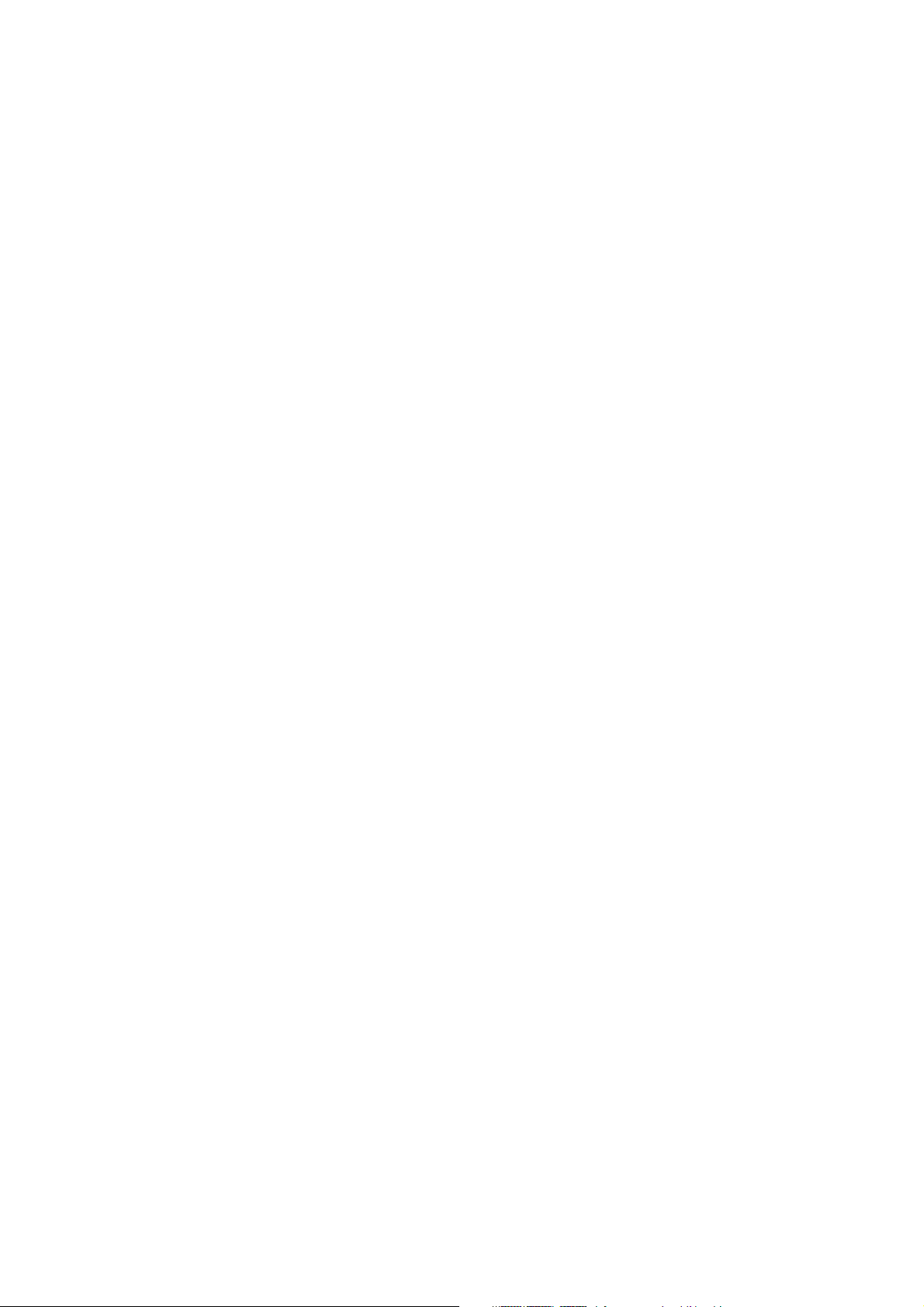
Benutzerhandbuch
Copyright und Marken
Permission to use, copy, modify, distribute, and sell this software and its documentation for any purpose is
hereby granted without fee, provided that (i) the above copyright notices and this permission notice
appear in all copies of the software and related documentation, and (ii) the names of Sam Leffler and
Silicon Graphics may not be used in any advertising or publicity relating to the software without the
specific, prior written permission of Sam Leffler and Silicon Graphics.
THE SOFTWARE IS PROVIDED "AS-IS" AND WITHOUT WARRANTY OF ANY KIND, EXPRESS,
IMPLIED OR OTHERWISE, INCLUDING WITHOUT LIMITATION, ANY WARRANTY OF
MERCHANTABILITY OR FITNESS FOR A PARTICULAR PURPOSE.
IN NO EVENT SHALL SAM LEFFLER OR SILICON GRAPHICS BE LIABLE FOR ANY SPECIAL,
INCIDENTAL, INDIRECT OR CONSEQUENTIAL DAMAGES OF ANY KIND, OR ANY DAMAGES
WHATSOEVER RESULTING FROM LOSS OF USE, DATA OR PROFITS, WHETHER OR NOT
ADVISED OF THE POSSIBILITY OF DAMAGE, AND ON ANY THEORY OF LIABILITY, ARISING
OUT OF OR IN CONNECTION WITH THE USE OR PERFORMANCE OF THIS SOFTWARE.
Microsoft
Apple
Die Namen und Logos von ABBYY
House.
Adobe, Adobe Reader, Acrobat und Photoshop sind Marken von Adobe Systems Incorporated, die in bestimmten
Ländern eingetragen sein können.
Allgemeiner Hinweis: Alle in der Dokumentation genannten Bezeichnungen von Erzeugnissen sind Marken der
jeweiligen Firmen. Aus dem Fehlen der Markenzeichen (R) bzw. TM kann nicht geschlossen werden, dass die
Bezeichnung ein freier Markenname ist.
© 2012 Seiko Epson Corporation. All rights reserved.
, Windows® und Windows Vista® sind eingetragene Marken der Microsoft Corporation.
®
, Macintosh®, Mac OS® und OS X® sind eingetragene Marken von Apple Inc.
®
und ABBYY FineReader® sind eingetragene Marken von ABBYY Software
®
3
Page 4
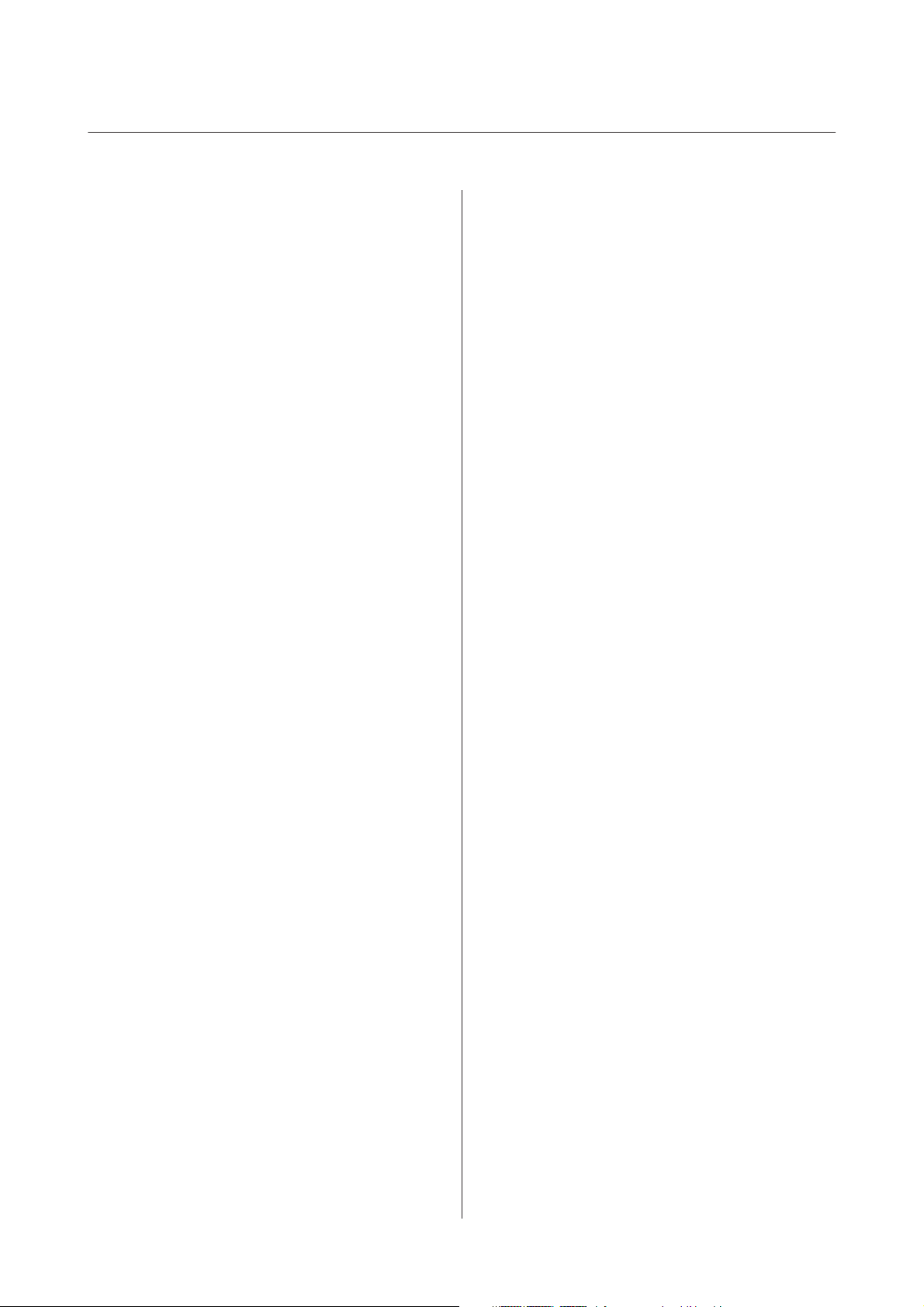
Benutzerhandbuch
Inhalt
Inhalt
Copyright und Marken
Copyright und Marken...................... 2
Einleitung
Informationsquellen........................ 8
Vorsicht, Wichtig und Hinweis................ 8
Betriebssystem-Versionen.................... 9
Verwenden des Epson Connect-Services......... 9
Wichtige Anweisungen
Sicherheitsanweisungen.................... 10
Produkthinweise und Warnungen............. 11
Aufstellen/Verwenden des Geräts........... 11
Verwenden des Geräts mit einer kabellosen
Verbindung........................... 12
Verwenden von Speicherkarten............. 13
Verwenden des LCD-Bildschirms........... 13
Handhaben der Tintenpatronen............ 13
Einschränkungen beim Kopieren.............. 13
Schutz Ihrer privaten Daten.................. 14
Allgemeine Informationen zum Gerät
Geräteteile.............................. 15
Erläuterungen zum Bedienfeld................ 17
Tasten und LCD-Anzeige................. 18
Leuchten............................. 19
Umgang mit Papier und Medien
Einführung zum Verwenden, Einlegen und
Aufbewahren von Medien................... 20
Einlegen von Papier..................... 20
Auswahl des Papiers....................... 20
Papiertypeinstellungen an der LCD-Anzeige
.................................... 22
Papiertypeinstellungen vom Druckertreiber. . . . 23
Einlegen von Papier in die Papierkassette. . . . . . . . 24
Einlegen von Umschlägen in die Papierkassette
...................................... 28
Einlegen von Papier und Umschlägen in den
hinteren Papiereinzug...................... 31
Einlegen von Vorlagen..................... 33
Automatischer Vorlageneinzug (ADF)........ 33
Vorlagenglas........................... 36
Einstecken einer Speicherkarte............... 36
Kopieren
Kopieren von Dokumenten.................. 39
Einfaches Kopieren...................... 39
2-seitiges Kopieren...................... 39
Sortiertes Kopieren...................... 41
Layout-Kopieren........................ 41
Menüliste für den Kopiermodus.............. 42
Drucken
Druckertreiber und Statusmonitor. . . . . . ....... 43
Aufrufen des Druckertreibers unter Windows
.................................... 43
Aufrufen des Druckertreibers unter Mac OS X
.................................... 44
Grundlegende Bedienung................... 45
Standarddruck......................... 45
Abbrechen eines Druckauftrags............. 49
Weitere Optionen......................... 50
Drucken von Fotos leicht gemacht........... 50
Produkt-Voreinstellungen (nur Windows). . . . . 51
2-seitiges Drucken...................... 51
Druckoption Passend auf Seite.............. 53
Druckoption Pages per Sheet (Seiten pro Blatt)
.................................... 55
Freigeben des Geräts für das Drucken.......... 56
Einrichten unter Windows................ 56
Einrichten unter Mac OS X................ 58
Scannen
Erste Scanschritte......................... 59
Starten eines Scans...................... 59
Bildkorrekturmerkmale................... 61
Grundlegendes Scannen über das Bedienfeld. . . . . 63
Menüliste für den Scan-Modus............. 64
Grundlegendes Scannen von Ihrem Computer
aus.................................... 64
Scannen im Home Mode (Standard Modus). . . . 64
Scannen im Office Mode (Büromodus)....... 66
4
Page 5

Benutzerhandbuch
Inhalt
Scannen im Professional Mode
(Professioneller Modus).................. 67
Vorschau und Anpassen des Scanbereichs..... 69
Verschiedene Arten des Scannens............. 72
Scannen einer Zeitschrift.................. 72
Scannen von mehreren Dokumenten als PDF-
Datei................................ 74
Scannen eines Fotos..................... 77
Softwareinformationen..................... 78
Starten des Epson Scan-Treibers. . . . . . . . . . . . 78
Starten anderer Scan-Software.............. 79
Faxen
Einführung in „FAX Utility“................. 81
Anschluss an eine Telefonleitung.............. 81
Über ein Telefonkabel.................... 81
Bei Verwendung einer ausschließlich für das
Fax vorgesehenen Telefonleitung............ 82
Bei Verwendung einer mit einem Telefongerät
geteilten Telefonleitung................... 82
Überprüfen der Fax-Verbindung............ 85
Hinweis zum Ausschalten der
Stromversorgung....................... 86
Einrichten der Faxfunktionen................ 86
Kurzwahleinträge einrichten............... 86
Gruppenwahleinträge einrichten............ 86
Erstellen einer Kopfzeile.................. 87
Ändern der Einstellung für Fax-Ausgabe auf
Drucken.............................. 88
Senden von Faxen......................... 89
Senden von Faxen durch Eingabe der
Rufnummer........................... 89
Senden von Faxen über die Kurz-/
Gruppenwahl.......................... 89
Senden von Faxen mittels Rundsenden....... 90
Senden eines Faxes nach Zeitplan........... 91
Senden eines Faxes von einem
angeschlossenen Telefon.................. 92
Empfangen von Faxen...................... 93
Einstellung für den automatischen
Faxempfang........................... 93
Faxe manuell empfangen.................. 94
Empfangen von Faxen durch Abruf.......... 95
Druckberichte............................ 96
Menüliste für den Faxmodus................. 96
Mehr Funktionen
Menüliste des Bedienfelds
Kopiermodus............................ 99
Faxmodus.............................. 100
Scanmodus............................. 101
Menüliste für den Modus für weitere Funktionen
..................................... 101
Menüliste für den Ökomodus............... 102
Menüliste für den Wi-Fi-Setup-Modus......... 103
Setup-Modus........................... 103
Hilfemenüliste.......................... 107
Auswechseln der Tintenpatronen
Sicherheitsanweisungen für Tintenpatronen,
Vorsichtsmaßnahmen und Spezifikationen. . . . . . 108
Sicherheitsanweisungen.................. 108
Vorsichtshinweise zum Austausch von
Tintenpatronen........................ 109
Spezifikation der Tintenpatronen........... 110
Prüfen des Status der Tintenpatronen.......... 111
Für Windows......................... 111
Für Mac OS X......................... 112
Verwenden des Bedienfelds............... 113
Vorübergehendes Drucken mit schwarzer Tinte
bei verbrauchten Farbtintenpatronen.......... 114
Für Windows......................... 114
Für Mac OS X......................... 116
Sparen von schwarzer Tinte bei fast leerer
Patrone (nur Windows).................... 117
Auswechseln einer Tintenpatrone............ 118
Produkt- und Softwarewartung
Überprüfen der Druckkopfdüsen............. 122
Verwenden des Utilitys Nozzle Check
(Düsentest) für Windows................. 122
Verwenden des Utilitys Nozzle Check
(Düsentest) für Mac OS X................ 122
Verwenden des Bedienfelds............... 123
Reinigen des Druckkopfs................... 124
Verwenden des Utilitys Head Cleaning
(Druckkopfreinigung) für Windows......... 124
Verwenden des Utilitys Head Cleaning
(Druckkopfreinigung) für Mac OS X........ 125
Verwenden des Bedienfelds............... 125
Ausrichten des Druckkopfs................. 126
5
Page 6

Benutzerhandbuch
Inhalt
Verwenden des Utilitys Print Head Alignment
(Druckkopf-Justage) für Windows.......... 126
Verwenden des Utilitys Print Head Alignment
(Druckkopf-Justage) für Mac OS X......... 126
Verwenden des Bedienfelds............... 127
Einstellen/Ändern der Uhrzeit und Region...... 128
Energie sparen.......................... 128
Für Windows......................... 129
Für Mac OS X......................... 129
Verwenden des Bedienfelds............... 129
Reinigung des Produkts.................... 130
Äußere Reinigung des Gehäuses............ 130
Innere Reinigung des Geräts. . . . . . . . . . . . . . 131
Ersetzen der Wartungsbox.................. 132
Überprüfen des Wartungsboxstatus......... 132
Vorsichtsmaßnahmen bei der Handhabung. . . 132
Ersetzen einer Wartungsbox.............. 132
Transportieren des Geräts.................. 134
Überprüfen und Installieren Ihrer Software..... 135
Überprüfen der auf Ihrem Computer
installierten Software.................... 135
Installieren der Software................. 136
Deinstallieren Ihrer Software................ 136
Für Windows......................... 136
Für Mac OS X......................... 137
Übertragen von Daten mithilfe eines
externen Speichergeräts
Vorsichtsmaßnahmen für Speichergeräte. . . . . . . 139
Kopieren von Dateien zwischen einem
Speichergerät und dem Computer............ 139
Kopieren von Dateien auf den Computer..... 139
Speichern von Dateien auf Speichergeräten.... 140
Fehleranzeigen
Fehlermeldungen am Bedienfeld............. 142
Fehlerbehebung für das Drucken/
Kopieren
Problemdiagnose........................ 143
Produktstatus wird geprüft............... 144
Papierstau.............................. 147
Entfernen von gestautem Papier aus der
hinteren Abdeckung.................... 147
Entfernen von gestautem Papier aus dem
Inneren des Geräts. . . .................. 149
Entfernen von gestautem Papier aus der
Papierkassette......................... 151
Entfernen von gestautem Papier aus dem
automatischen Vorlageneinzug (ADF)....... 153
Vermeiden von Papierstau................ 155
Erneutes Drucken nach einem Papierstau (nur
Windows)............................ 155
Hilfe zur Druckqualität.................... 156
Horizontale Streifen.................... 157
Vertikale Streifen oder Fehlausrichtung. . . . . . 157
Falsche oder fehlende Farben.............. 158
Undeutlicher oder verschmierter Ausdruck. . . 158
Verschiedene Druckausgabeprobleme......... 159
Falsche oder unvollständige Zeichen........ 159
Falsche Ränder........................ 160
Etwas schiefer Ausdruck................. 160
Falsche Größe oder Position des kopierten
Bilds................................ 160
Seitenverkehrtes Bild.................... 161
Es werden leere Seiten gedruckt............ 161
Bedruckte Seite ist verschmiert oder weist
Streifen auf........................... 161
Es wird zu langsam gedruckt.............. 161
Das Papier wird nicht ordnungsgemäß
eingezogen............................. 162
Das Papier wird nicht eingezogen........... 162
Es werden mehrere Blätter gleichzeitig
eingezogen........................... 163
Papier ist falsch eingelegt................. 163
Das Papier wird nicht vollständig ausgeworfen
oder ist zerknittert...................... 163
Das Gerät druckt nicht.................... 163
Alle Anzeigenleuchten sind aus............ 163
Anzeigeleuchten leuchteten zuerst auf und
gingen dann aus....................... 164
Nur die Betriebsanzeige leuchtet........... 164
Nach dem Auswechseln der Patrone wird ein
Tintenfehler angezeigt................... 165
Erhöhen der Druckgeschwindigkeit (nur
Windows).............................. 166
Sonstige Probleme........................ 167
Leises Ausdrucken von Normalpapier....... 167
Fehlerbehebung für das Scannen
Durch Mitteilungen auf dem LCD-Bildschirm
oder der Statusanzeige angezeigte Probleme..... 168
Probleme beim Starten eines Scans............ 168
Benutzung des Automatischen
Vorlageneinzugs (Automatic Document
Feeder/ADF).......................... 169
6
Page 7
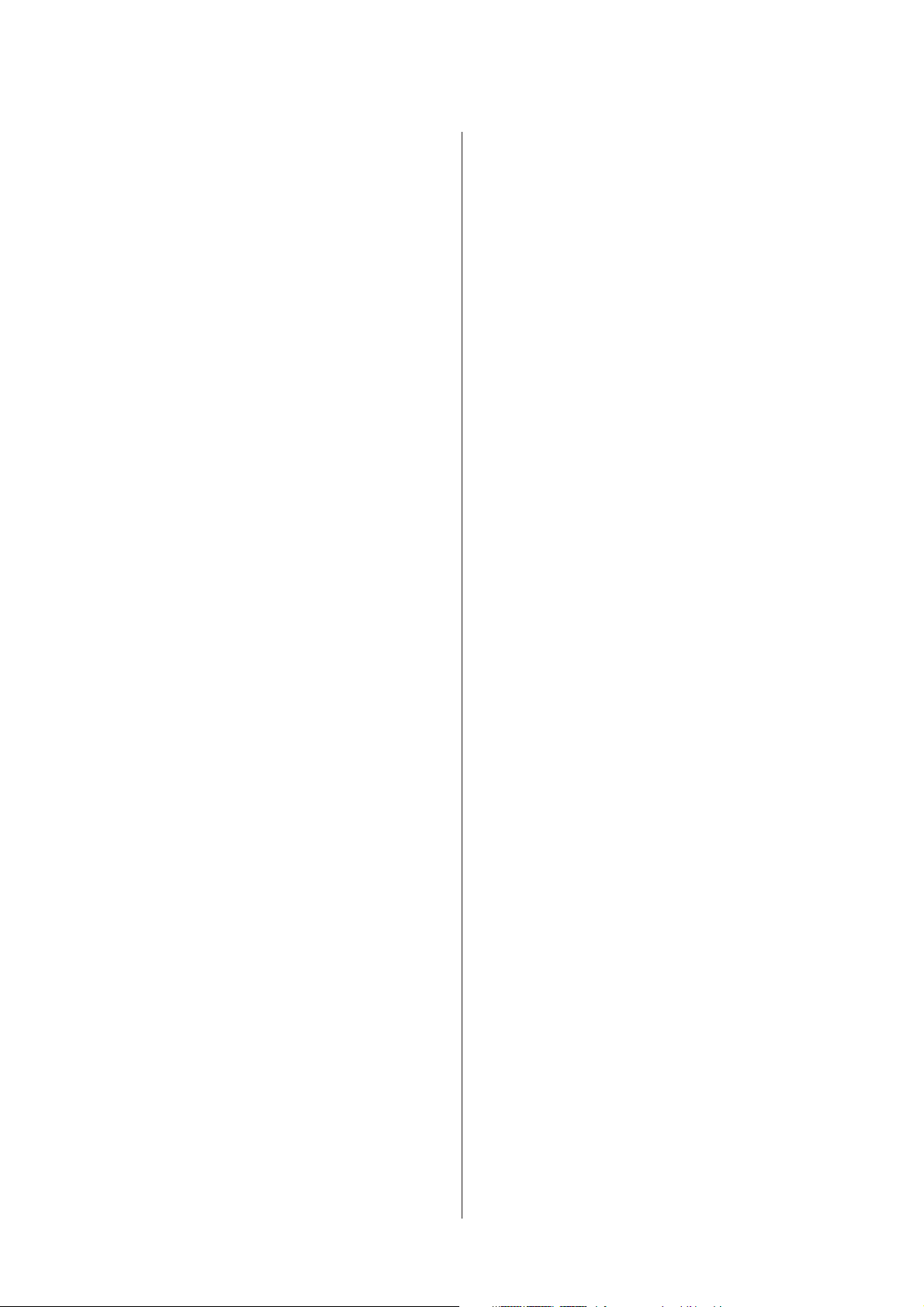
Benutzerhandbuch
Inhalt
Verwenden der Taste.................... 169
Verwenden von Scan-Software außer dem
Epson Scan-Treiber..................... 170
Probleme mit dem Papiereinzug............. 170
Papier wird verschmutzt................. 170
Es werden mehrere Blätter eingezogen. . . . . . . 170
Das Papier staut sich im automatischen
Vorlageneinzug (ADF) .................. 171
Probleme mit der Scanzeit.................. 171
Probleme mit gescannten Bildern............. 171
Scanqualität ist unbefriedigend............ 171
Der Scanbereich oder die Scanrichtung ist
unbefriedigend........................ 173
Probleme bleiben nach Ausprobieren aller
Lösungsvorschläge bestehen................ 174
Fehlerbehebung beim Faxen
Fax-Sendungen können nicht gesendet und
empfangen werden....................... 175
Qualitätsprobleme (Versand)................ 175
Qualitätsprobleme (Empfang)............... 176
Anrufbeantworter kann keine Gespräche
entgegennehmen......................... 176
Falsche Uhrzeit.......................... 176
Wo Sie Hilfe bekommen
Website für technischen Support............. 189
Kontaktaufnahme mit dem Epson-
Kundendienst........................... 189
Bevor Sie sich an Epson wenden............ 189
Hilfe für Benutzer in Europa.............. 190
Hilfe für Benutzer in Taiwan.............. 190
Hilfe für Benutzer in Australien............ 191
Hilfe für Anwender in Singapur............ 192
Hilfe für Anwender in Thailand............ 192
Hilfe für Anwender in Vietnam............ 192
Hilfe für Anwender in Indonesien.......... 193
Hilfe für Anwender in Hongkong........... 194
Hilfe für Anwender in Malaysia............ 194
Hilfe für Anwender in Indien.............. 195
Hilfe für Anwender auf den Philippinen...... 196
Index
Produktinformationen
Tintenpatronen und Wartungsbox............ 177
Tintenpatronen........................ 177
Wartungsbox ......................... 177
Systemvoraussetzungen.................... 178
Für Windows......................... 178
Für Mac OS X......................... 178
Technische Daten........................ 178
Technische Daten des Druckers............ 178
Technische Daten des Scanners............ 181
Spezifikationen des automatischen
Vorlageneinzuges (ADF)................. 181
Technische Daten des Faxgeräts............ 181
Technische Daten der Netzwerkschnittstelle. . . 182
Speicherkarte......................... 183
Mechanik............................ 183
Elektrische Anschlusswerte............... 184
Umgebungsbedingungen................. 186
Normen und Zertifizierungen............. 186
Schnittstelle.......................... 187
Externes USB-Gerät.................... 187
7
Page 8
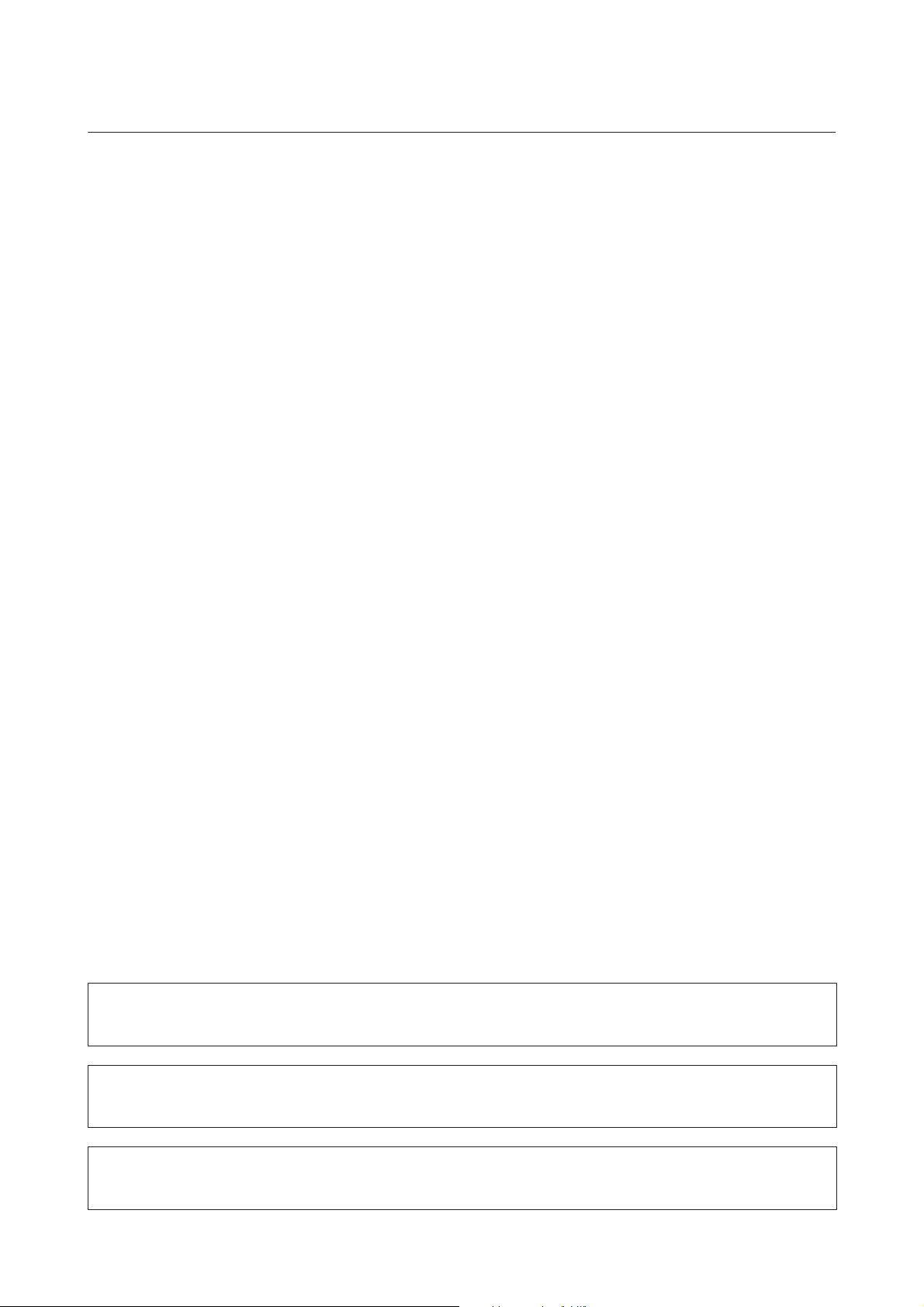
Benutzerhandbuch
Einleitung
Einleitung
Informationsquellen
Die neuste Version der folgenden Handbücher sind von der Epson-Support-Website erhältlich.
http://www.epson.eu/Support (Europa)
http://support.epson.net/ (außerhalb Europas)
❏ Hier starten (Papierdokument):
Liefert Informationen zum Einrichten des Geräts und zur Installation der Software.
❏ Grundlagenhandbuch (Papierdokument):
Vermittelt grundlegende Informationen über den Gebrauch des Produkts ohne Computer. Dieses Handbuch ist
je nach Modell und Region möglicherweise nicht enthalten.
❏ Benutzerhandbuch (PDF-Datei):
Enthält eine detaillierte Anleitung zu Betrieb, Sicherheit und Fehlerbehebung. Verwenden Sie dieses Handbuch,
wenn Sie das Produkt mit einem Computer benutzen oder erweiterte Funktionen verwenden, wie zum Beispiel
2-seitige Kopien.
Zur Anzeige des PDF-Handbuchs benötigen Sie Adobe Acrobat Reader 5.0 oder höher, oder Adobe Reader.
❏ Netzwerkhandbuch (HTML):
Liefert Netzwerkadministratoren Informationen zu sowohl den Druckertreiber- als auch
Netzwerkeinstellungen.
❏ Hilfe (auf der Anzeige des Produkts):
Bietet grundlegende Anweisungen zum Betrieb und zur Fehlerbehebung auf der LCD-Anzeige des Produkts
bereit. Wählen Sie auf dem Bedienfeld das Menü Hilfe.
Vorsicht, Wichtig und Hinweis
Die in diesem Handbuch verwendeten Bezeichnungen Vorsicht, Wichtig und Hinweis sind nachfolgend dargestellt
und haben die folgende Bedeutung.
Vorsicht
!
Diese Warnhinweise müssen unbedingt beachtet werden, um Körperverletzungen zu vermeiden.
Wichtig
c
Anmerkungen dieser Art müssen befolgt werden, um Schäden am Drucker oder Computer zu vermeiden.
Hinweis
bezieht sich auf nützliche Tipps oder auf Betriebsgrenzen des Produkts.
8
Page 9
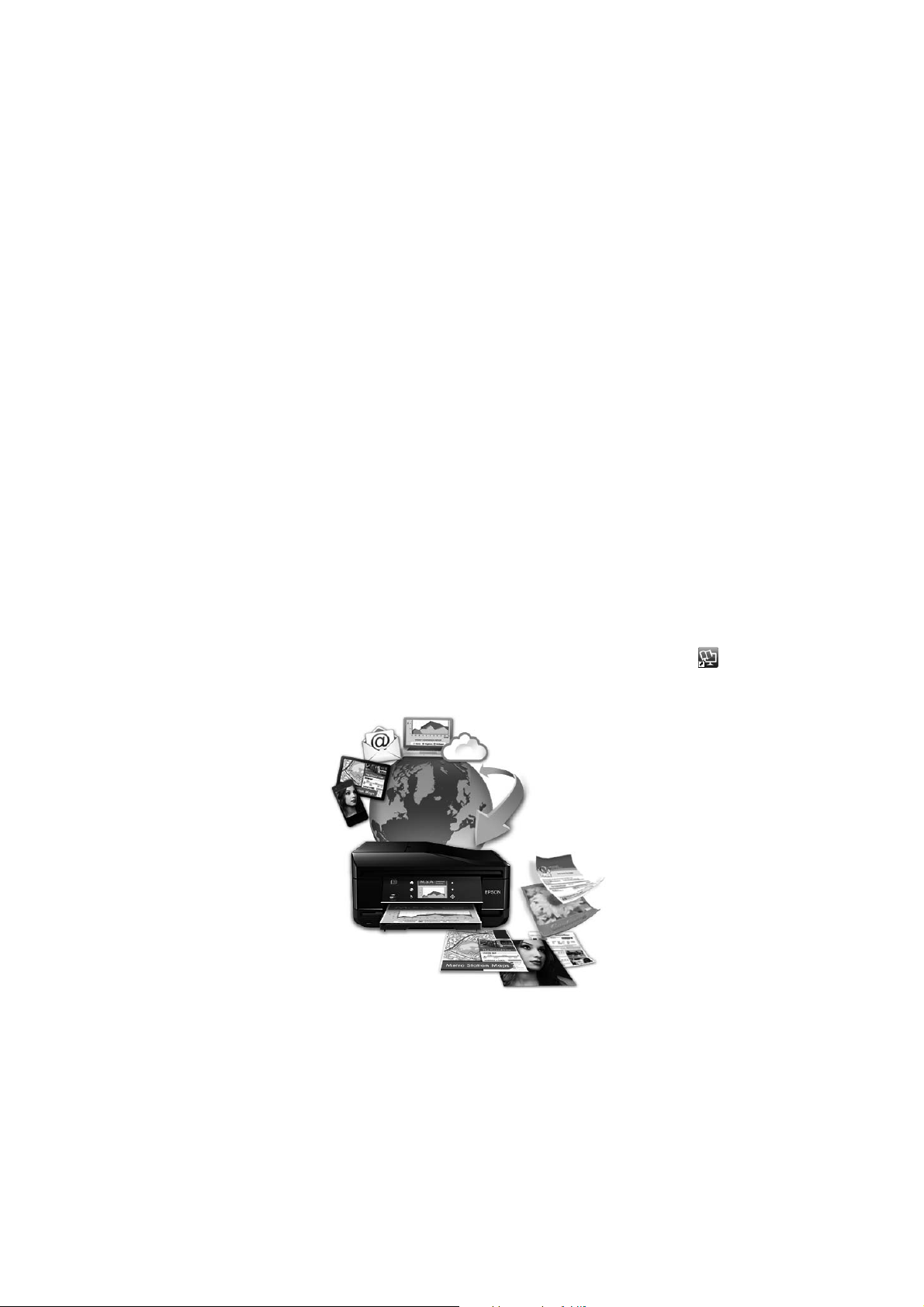
Benutzerhandbuch
Einleitung
Betriebssystem-Versionen
In diesem Handbuch werden die nachstehenden Abkürzungen verwendet.
❏ Windows 7 steht für Windows 7 Home Basic, Windows 7 Home Premium, Windows 7 Professional und
Windows 7 Ultimate.
❏ Windows Vista steht für Windows Vista Home Basic Edition, Windows Vista Home Premium Edition, Windows
Vista Business Edition, Windows Vista Enterprise Edition und Windows Vista Ultimate Edition.
❏ Windows XP steht für Windows XP Home Edition, Windows XP Professional x64 Edition und Windows XP
Professional.
❏ Mac OS X bezieht sich auf Mac OS X 10.5.x, 10.6.x, 10.7.x.
Verwenden des Epson Connect-Services
Durch die Nutzung von Epson Connect und von Diensten Dritter können Sie auf einfache Weise direkt von Ihrem
Smartphone, Tablet-PC oder Laptop jederzeit und von praktisch überall auf der ganzen Welt drucken! Weitere
Informationen zum Drucken und zu anderen Diensten finden Sie unter folgender URL:
https://www.epsonconnect.com/ (Epson Connect Portal-Website)
http://www.epsonconnect.eu (nur Europe)
Sie können das Epson Connect-Handbuch anzeigen, indem Sie auf das Verknüpfungssymbol
doppelklicken.
auf dem Desktop
9
Page 10

Benutzerhandbuch
Wichtige Anweisungen
Wichtige Anweisungen
Sicherheitsanweisungen
Befolgen Sie diese Anweisungen, um den sicheren Gebrauch des Produkts zu gewährleisten. Achten Sie darauf, dieses
Handbuch für den späteren Gebrauch aufzuheben. Befolgen Sie außerdem alle am Gerät angebrachten Warnungen
und Hinweise.
❏ Verwenden Sie nur das mitgelieferte Netzkabel mit diesem Produkt und verwenden Sie das Kabel nicht mit
anderen Geräten. Die Verwendung fremder Netzkabel mit diesem Produkt oder die Verwendung des
mitgelieferten Netzkabels mit anderen Geräten kann zu Bränden oder elektrischen Schlägen führen.
❏ Vergewissern Sie sich, dass das Netzkabel den geltenden Sicherheitsvorschriften entspricht.
❏ Versuchen Sie nie, das Netzkabel, den Stecker, die Druckereinheit, die Scannereinheit oder optionales Zubehör zu
zerlegen, zu modifizieren oder zu reparieren, außer wenn dies ausdrücklich in den Handbüchern des Geräts
angegeben ist.
❏ In folgenden Fällen müssen Sie das Gerät vom Netz trennen und sich an einen autorisierten
Kundendiensttechniker wenden:
Das Netzkabel oder der Stecker ist beschädigt; Flüssigkeit ist in das Gerät eingedrungen; das Gerät ist
heruntergefallen oder das Gehäuse wurde beschädigt; das Gerät arbeitet nicht mehr normal bzw. zeigt auffällige
Leistungsabweichungen. Nehmen Sie keine Einstellungen vor, die nicht in der Dokumentation beschrieben sind.
❏ Stellen Sie das Gerät in der Nähe einer Steckdose auf, so dass der Stecker jederzeit problemlos herausgezogen
werden kann.
❏ Das Gerät darf nicht im Freien, in der Nähe von viel Schmutz oder Staub, Wasser, Wärmequellen oder an
Standorten, die Erschütterungen, Vibrationen, hohen Temperaturen oder Feuchtigkeit ausgesetzt sind,
aufgestellt oder gelagert werden.
❏ Achten Sie darauf, keine Flüssigkeiten auf das Produkt zu verschütten und das Gerät nicht mit nassen Händen
anzufassen.
❏ Halten Sie zwischen dem Gerät und Herzschrittmachern einen Mindestabstand von 22 cm ein. Die Funkwellen,
die das Gerät aussendet, könnten die Funktion von Herzschrittmachern nachteilig beeinflussen.
❏ Wenn das LCD-Display beschädigt ist, wenden Sie sich an Ihren Händler. Falls die Flüssigkristalllösung auf Ihre
Hände gelangt, waschen Sie sie gründlich mit Seife und Wasser. Falls die Flüssigkristalllösung in die Augen
gelangt, spülen Sie diese sofort mit reichlich Wasser aus. Wenn Sie sich nach dem gründlichen Ausspülen immer
noch schlecht fühlen oder Sehprobleme haben, suchen Sie sofort einen Arzt auf.
❏ Telefonieren Sie nicht während eines Gewitters. Es besteht ein entferntes Risiko von Stromschlag durch Blitze.
❏ Verwenden Sie nicht das Telefon, um in der Nähe eines Gaslecks das Gasleck zu melden.
Hinweis:
Folgende Sicherheitsregeln gelten für den Umgang mit Tintenpatronen.
& „Auswechseln der Tintenpatronen“ auf Seite 108
10
Page 11

Benutzerhandbuch
Wichtige Anweisungen
Produkthinweise und Warnungen
Befolgen Sie die nachstehenden Anweisungen, um eine Beschädigung des Produkts oder Ihres Eigentums zu
vermeiden. Achten Sie darauf, dieses Handbuch für den späteren Gebrauch aufzuheben.
Aufstellen/Verwenden des Geräts
❏ Die Ventilationsschlitze und Öffnungen am Gerät dürfen nicht blockiert oder zugedeckt werden.
❏ Die verwendete Netzspannung muss mit der auf dem Typenschild des Geräts angegebenen Betriebsspannung
übereinstimmen.
❏ Es darf keine Steckdose benutzt werden, an der bereits Geräte wie Fotokopierer oder Ventilatoren angeschlossen
sind, die regelmäßig ein- und ausgeschaltet werden.
❏ Schließen Sie den Drucker nicht an schaltbare oder timergesteuerte Steckdosen an.
❏ Benutzen Sie die Computeranlage nicht in der Nähe potenzieller elektromagnetischer Störfelder, wie z. B.
Lautsprecher oder Basisstationen schnurloser Telefone.
❏ Verlegen Sie die Netzkabel so, dass sie gegen Abrieb, Beschädigungen, Durchscheuern, Verformung und Knicken
geschützt sind. Stellen Sie keine Gegenstände auf das Netzkabel und ordnen Sie das Netzkabel so an, dass niemand
darauf tritt. Achten Sie besonders darauf, dass alle Netzkabel an den Enden und an den Ein- und Ausgängen des
Transformers gerade sind.
❏ Wenn Sie das Gerät über ein Verlängerungskabel anschließen, achten Sie darauf, dass die Gesamtstromaufnahme
aller am Verlängerungskabel angeschlossenen Geräte die zulässige Strombelastbarkeit des Verlängerungskabels
nicht überschreitet. Stellen Sie außerdem sicher, dass die Gesamtstromstärke aller an der Netzsteckdose
angeschlossenen Geräte die zulässige Stromstärke dieser Steckdose nicht überschreitet.
❏ Bei Einsatz des Geräts in Deutschland ist Folgendes zu beachten: Bei Anschluss des Geräts an die
Stromversorgung muss sichergestellt werden, dass die Gebäudeinstallation mit einer 10-A- oder 16-A-Sicherung
abgesichert ist.
❏ Wenn Sie dieses Gerät mit einem Kabel an einen Computer oder ein anderes Gerät anschließen, achten Sie auf die
richtige Ausrichtung der Steckverbinder. Jeder Steckverbinder kann nur auf eine Weise eingesteckt werden.
Wenn ein Steckverbinder falsch ausgerichtet eingesteckt wird, können beide Geräte, die über das Kabel
verbunden sind, beschädigt werden.
❏ Stellen Sie das Gerät auf eine ebene, stabile Fläche, die an allen Seiten über seine Grundfläche hinausragt. Lassen
Sie einen Freiraum von mindestens 10 cm zwischen der Rückseite des Geräts und der Wand, wenn Sie das Gerät
an einer Wand aufstellen. Das Gerät arbeitet nicht ordnungsgemäß, wenn es schräg aufgestellt ist.
❏ Beim Transportieren oder Lagern darf das Gerät nicht gekippt, vertikal aufgestellt oder auf den Kopf gestellt
werden. Anderenfalls kann Tinte austreten.
❏ Hinter dem Gerät muss genügend Platz für Kabel und darüber muss genügend Platz zum vollständigen Öffnen
der Vorlagenabdeckung sein.
❏ Lassen Sie genügend Platz vor dem Gerät frei, damit das Papier ungehindert ausgegeben werden kann.
11
Page 12
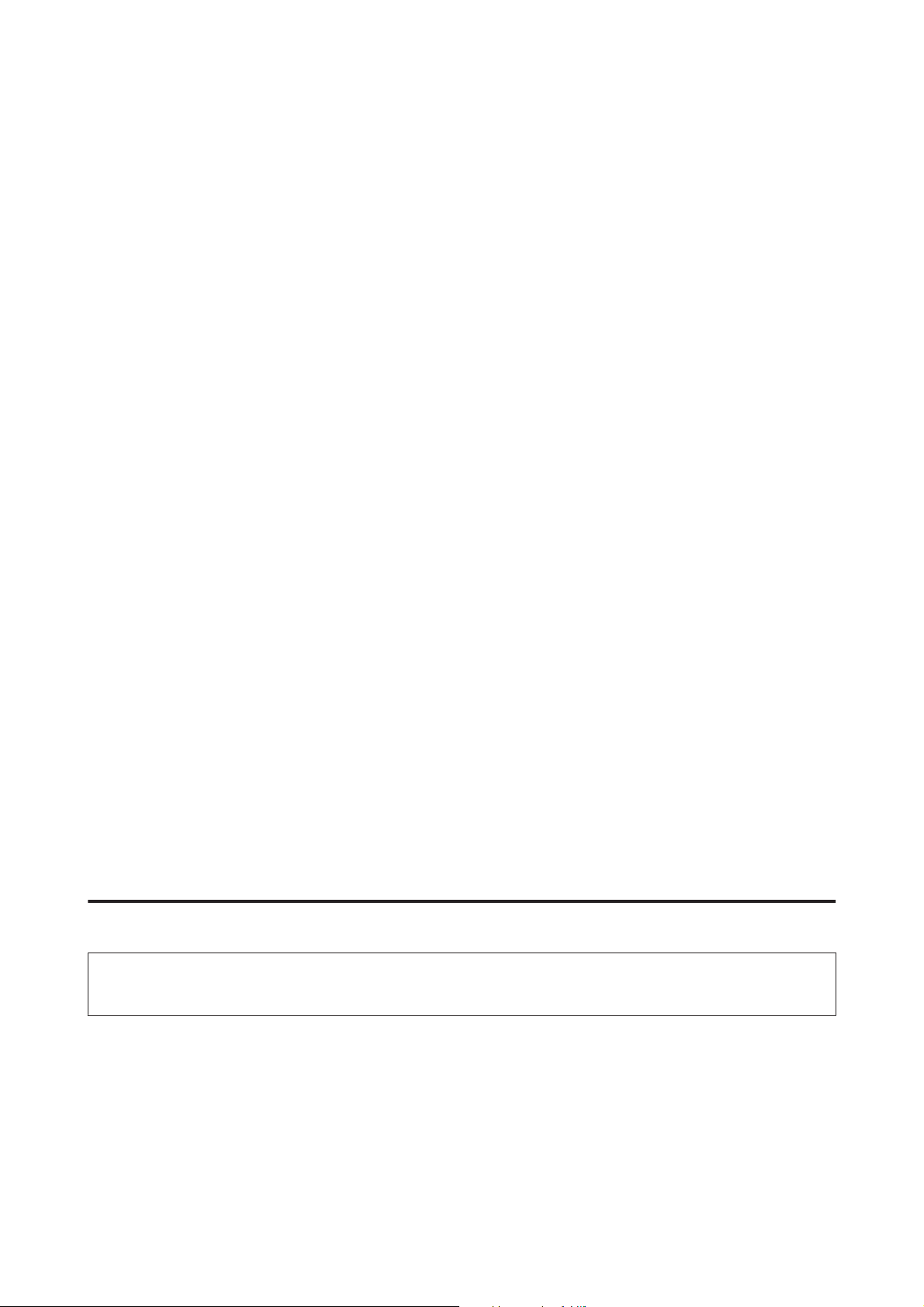
Benutzerhandbuch
Wichtige Anweisungen
❏ Vermeiden Sie Standorte, an denen der Drucker starken Temperatur- und Feuchtigkeitsschwankungen
ausgesetzt ist. Halten Sie das Gerät auch vor direkter Sonneneinstrahlung, starkem Lichteinfall und
Wärmequellen fern.
❏ Führen Sie keine Gegenstände durch die Schlitze im Gehäuse des Geräts.
❏ Stecken Sie Ihre Hand nicht in das Innere des Geräts, und berühren Sie die Tintenpatronen während eines
Druckvorgangs nicht.
❏ Berühren Sie nicht das weiße, flache Kabel im Inneren des Geräts.
❏ Verwenden Sie im Geräteinnern oder in der Umgebung dieses Gerätes keine Sprays, die entzündliche Gase
enthalten. Dies könnte ein Feuer verursachen.
❏ Bewegen Sie den Tintenpatronenhalter nicht von Hand, denn das Gerät kann dadurch beschädigt werden.
❏ Schalten Sie das Gerät stets mit der Taste P aus. Trennen Sie das Produkt erst dann von der Stromversorgung,
wenn der LCD-Bildschirm ganz ausgeschaltet ist.
❏ Vergewissern Sie sich vor dem Transport des Geräts, dass sich der Druckkopf in der Abdeckposition (rechts
außen) befindet und dass die Tintenpatronen richtig eingesetzt sind.
❏ Achten Sie darauf, dass Sie sich beim Schließen der Scannereinheit nicht die Finger einklemmen.
❏ Wenn Sie das Gerät längere Zeit nicht benutzen, ziehen Sie das Netzkabel aus der Netzsteckdose.
❏ Drücken Sie beim Einlegen von Originalen nicht zu fest auf das Vorlagenglas.
❏ Während der Nutzungsdauer des Produkts muss möglicherweise der Wartungstank ersetzt werden, wenn dieser
voll ist. Ob und wie oft dies erforderlich ist, hängt von der Anzahl der gedruckten Seiten, dem bedruckten Medium
und der Anzahl der Reinigungszyklen ab, die das Produkt durchführt. Epson Status Monitor, die LCD-Anzeige
oder die Anzeigeleuchten des Bedienfelds weisen Sie darauf hin, wenn die Komponente ersetzt werden muss.
Wenn der Austausch erforderlich ist, bedeutet dies nicht, dass das Produkt im Rahmen der Spezifikation nicht
mehr funktioniert. Der Austausch dieses Teils ist ein routinemäßiger Wartungsvorgang im Rahmen der
Produktspezifikation und stellt kein reparaturbedürftiges Problem dar. Die Epson-Garantie deckt die Kosten für
diesen Austausch daher nicht ab. Falls der Wartungstank Ihres Produkts ersetzt werden muss, kann dieser
Vorgang von jedem autorisierten Epson-Service-Anbieter durchgeführt werden. Es handelt sich nicht um einen
vom Anwender selbst durchführbaren Vorgang.
Verwenden des Geräts mit einer kabellosen Verbindung
Hinweis:
Die Verfügbarkeit dieses Merkmals ist vom Produkt abhängig.
❏ Benutzen Sie dieses Produkt nicht in medizinischen Einrichtungen oder in der Nähe von medizinischen Geräten.
Die Funkwellen, die das Gerät aussendet, könnten den Betrieb der elektrischen, medizinischen Geräte nachteilig
beeinflussen.
❏ Benutzen Sie das Gerät nicht in der Nähe von automatisch gesteuerten Einrichtungen, wie elektrischen Türen
oder Brandmeldern. Die Funkwellen, die das Gerät aussendet, könnten diese Einrichtungen nachteilig
beeinflussen und zu Unfällen durch eine Fehlfunktion führen.
12
Page 13
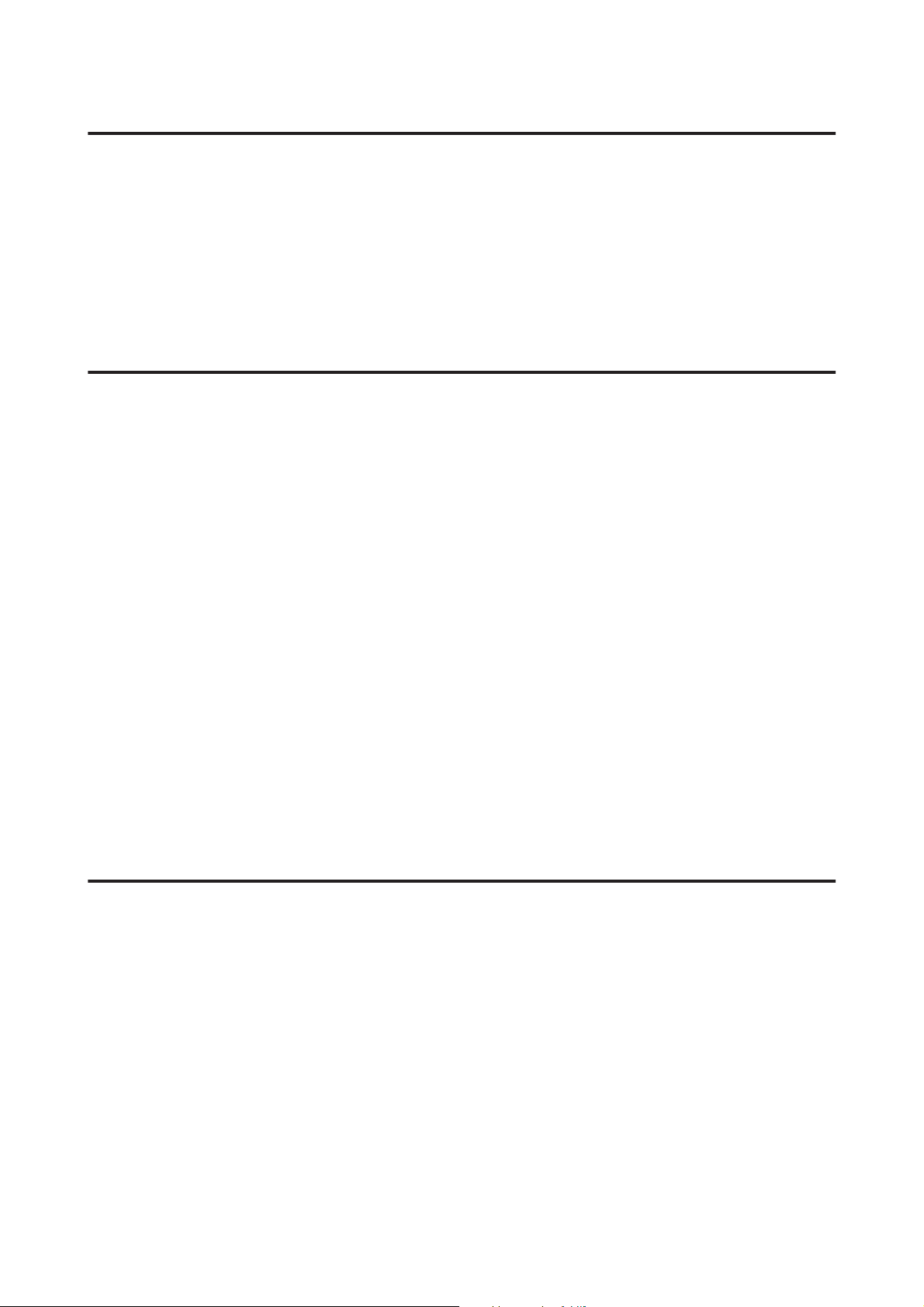
Benutzerhandbuch
Wichtige Anweisungen
Verwenden von Speicherkarten
❏ Entfernen Sie keine Speicherkarte und schalten Sie das Produkt nicht aus, wenn die LED einer Speicherkarte
blinkt.
❏ Die Methoden zur Verwendung von Speicherkarten variieren je nach Kartentyp. Lesen Sie in jedem Fall die mit
Ihrer Speicherkarte gelieferte Dokumentation, wenn Sie ausführlichere Informationen benötigen.
❏ Verwenden Sie nur Speicherkarten, die mit dem Produkt kompatibel sind.
& „Speicherkarte“ auf Seite 183
Verwenden des LCD-Bildschirms
❏ Der LCD-Bildschirm kann ein paar kleine helle oder dunkle Punkte enthalten und aufgrund seiner Eigenschaften
ungleichmäßig hell sein. Dies ist normal. Es handelt sich dabei nicht um eine Beschädigung.
❏ Reinigen Sie den LCD-Bildschirm nur mit einem trockenen, weichen Tuch. Verwenden Sie keine flüssigen oder
chemischen Reiniger.
❏ Die Außenabdeckung des LCD-Bildschirms kann bei einem harten Stoß zerbrechen. Wenden Sie sich an den
Epson-Kundendienst, falls das Glas zerbricht oder zersplittert. Berühren Sie es nicht und versuchen Sie nicht, die
Glasscherben zu entfernen.
❏ Beim Touchpad handelt es sich um ein kapazitives Bedienfeld, das nur dann reagiert, wenn es direkt mit dem
Finger berührt wird. Das Bedienfeld reagiert möglicherweise nicht, wenn es mit der nassen Hand, Handschuhen
oder durch ein Schutzabdeckung oder einen Aufkleber berührt wird.
❏ Drücken Sie vorsichtig mit dem Finger auf das Bedienfeld bzw. Touchpad. Drücken Sie nicht zu kräftig und nicht
mit den Fingernägeln.
❏ Verwenden Sie keinen Gegenstand mit scharfen Kanten, wie z. B. einen Kugelschreiber, einen spitzen Bleistift,
einen Stylus-Eingabestift usw.
❏ Durch Kondensierung innerhalb des Bedienfelds aufgrund von abrupten Temperaturänderungen oder
Feuchtigkeit kann die Leistung beeinträchtigt werden.
Handhaben der Tintenpatronen
Im verknüpften Abschnitt (vor dem Abschnitt „Auswechseln der Tintenpatronen“) finden Sie
Sicherheitsanweisungen für den Umgang mit Tinte und Produkthinweise/Warnungen.
& „Auswechseln der Tintenpatronen“ auf Seite 108
Einschränkungen beim Kopieren
Beachten Sie die folgenden Einschränkungen, um das Gerät in einer verantwortlichen und gesetzlichen Weise zu
verwenden.
Das Kopieren der folgenden Objekte ist gesetzlich verboten:
13
Page 14

Benutzerhandbuch
Wichtige Anweisungen
❏ Banknoten, Münzen, staatliche Wertpapiere, staatliche Schuldverschreibungen und Kommunalanleihen
❏ Unbenutzte Briefmarken, frankierte Postkarten und andere offizielle Postsachen mit gültiger Freimachung
❏ Staatliche Steuerzeichen und nach einem gesetzlichen Verfahren ausgegebene Wertpapiere
Beim Kopieren der folgenden Dokumente ist Vorsicht angebracht:
❏ Private Wertpapiere (Börsenzertifikate, übertragbare Schuldverschreibungen, Schecks usw.), Monatskarten,
Konzessionen usw.
❏ Pässe, Führerscheine, Kfz-Prüfsiegel, Straßenbenutzungsausweise, Nahrungsmittelkarten, Fahrkarten usw.
Hinweis:
Das Kopieren dieser Dokumente kann auch gesetzlich verboten sein.
Verantwortlicher Umgang mit urheberrechtlich geschütztem Material:
❏ Ein Missbrauch des Geräts liegt vor, wenn urheberrechtlich geschütztes Material widerrechtlich kopiert wird.
Außer wenn Sie auf Empfehlung eines versierten Anwalts handeln, sollten Sie die Genehmigung des Inhabers der
Urheberrechte einholen, bevor Sie veröffentlichtes Material kopieren.
Schutz Ihrer privaten Daten
Sie können im Speicher des Geräts Namen und Telefonnummern speichern, welche auch nach dem Ausschalten des
Geräts dort verbleiben.
Verwenden Sie das folgende Menü, um den Speicher zu löschen, wenn Sie das Gerät an eine andere Person abgeben
oder es entsorgen.
Setup > Standardeinst. wiederherstell. > Alle Einstellungen
14
Page 15
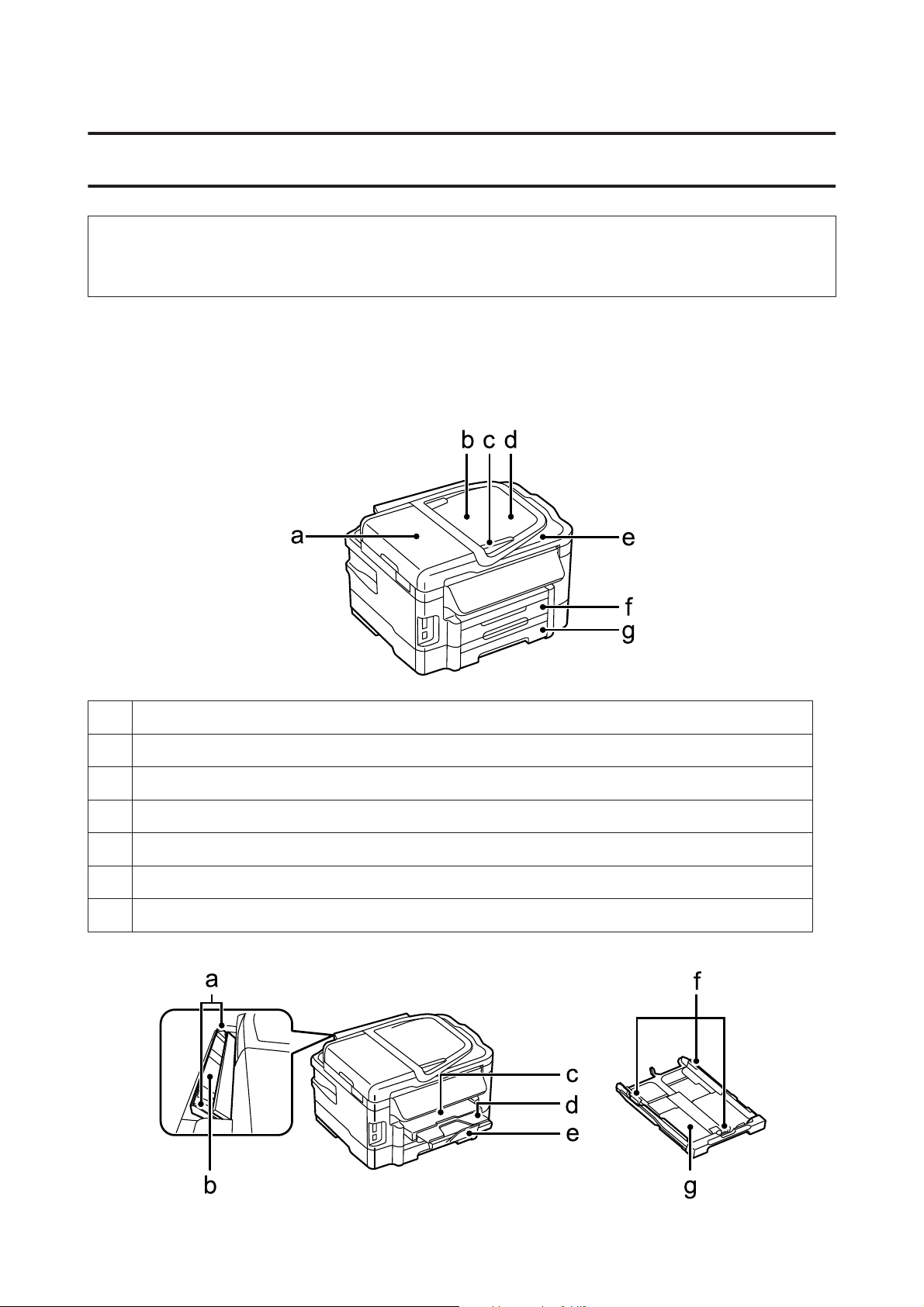
Benutzerhandbuch
Allgemeine Informationen zum Gerät
Allgemeine Informationen zum Gerät
Hinweis:
Die in diesem Handbuch verwendeten Abbildungen stammen von einem ähnlichen Produktmodell. Obwohl sie sich von
Ihrem tatsächlichen Produkt unterscheiden könnten, sind die Bedienvorgänge gleich.
Geräteteile
a. ADF-Abdeckung
b. Automatischer Vorlageneinzug (ADF)
c. Papierführungsschiene
d. Zufuhrfach des automatischen Vorlageneinzugs (ADF, hier die zu kopierenden Originale einlegen)
e. Ausgabefach des automatischen Vorlageneinzugs (ADF, Originale werden nach dem Kopieren hier ausgeworfen)
f. Papierkassette 1
g. Papierkassette 2 *
* Die Verfügbarkeit dieses Merkmals ist vom Produkt abhängig.
15
Page 16
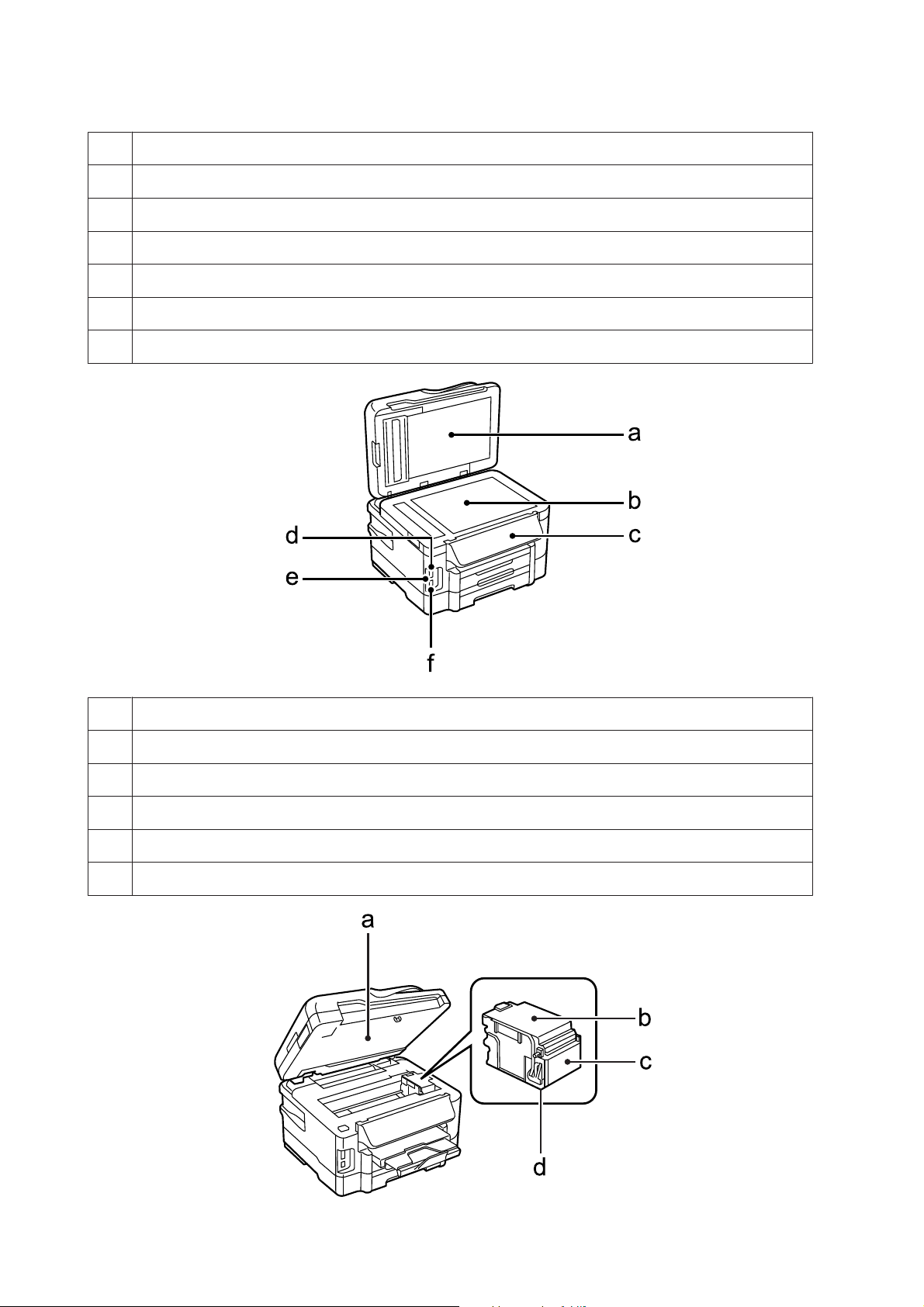
Benutzerhandbuch
a. Papierführungsschienen
b. Hinterer Papiereinzug
c. Ausgabefach
d. Ausgabefacherweiterung
e. Anschlag
f. Papierführungsschienen
g. Papierkassette
Allgemeine Informationen zum Gerät
a. Vorlagenabdeckung
b. Vorlagenglas
c. Bedienfeld
d. Speicherkartensteckplätze
e. Speicherkarten-LED
f. Externe USB-Schnittstelle
16
Page 17

Benutzerhandbuch
Allgemeine Informationen zum Gerät
a. Scannereinheit
b. Tintenpatronenabdeckung
c. Tintenpatronenhalter
d. Druckkopf (unter dem Tintenpatronenhalter)
a. Wartungsbox
b. Hintere Abdeckung
c. Netzeingang
d. LINE-Anschluss
e. EXT.-Anschluss
f. LAN-Anschluss
g. USB-Anschluss
Erläuterungen zum Bedienfeld
Hinweis:
❏ Das Bedienfelddesign variiert je nach Position.
❏ Obwohl das Bedienfelddesign und die auf der LCD-Anzeige dargestellten Elemente wie Menü- und Optionsnamen
vom tatsächlichen Produkt abweichen können, ist die Bedienung dieselbe.
17
Page 18

Benutzerhandbuch
Allgemeine Informationen zum Gerät
Tasten und LCD-Anzeige
Tasten Funktion
a
b
c
d
e - Auf der LCD-Anzeige werden Menüs dargestellt. Wenn das Produkt über ein interaktives
f
g
h +, - Legt die Anzahl der Kopien fest.
i 0 - 9, *, # Dient zum Eingeben des Datums bzw. der Uhrzeit, der Kopienanzahl sowie der Faxnummern.
l, u, r, d, OK Drücken Sie zur Auswahl von Menüs l, u, r, d. Drücken Sie OK, um die ausgewählten
Dient zum Ein- bzw. Ausschalten des Produkts.
Kehrt zum oberen Menü zurück. Im oberen Menü können Sie zwischen den Modi wechseln.
Zeigt die zuletzt gewählte Nummer an. Bei der Eingabe von Nummern im Faxmodus dient
diese Taste zum Einfügen eines Pausesymbols (-), welches während des Wählvorgangs eine
kurze Unterbrechung hinzufügt.
Zeigt die Liste Kontakte im Faxmodus an.
Bedienfeld verfügt, können Sie einen Bildlauf auf der LCD-Anzeige durchführen, indem Sie
über die Anzeige streichen. Wenn das Bedienfeld nur langsam reagiert, streichen Sie etwas
stärker.
Bricht den Vorgang ab bzw. kehrt zum vorherigen Menü zurück.
Einstellungen zu bestätigen und zum nächsten Bildschirm zu wechseln. Bei der Eingabe einer
Faxnummer dient die Taste l als Rücktaste und die Taste r fügt ein Leerzeichen ein.
Bei der Eingabe von alphanumerischen Zeichen wechselt die Eingabe bei jedem Tastendruck
zwischen Großbuchstaben, Kleinbuchstaben und Zahlen. Es ist gegebenenfalls einfacher,
Text mithilfe der Softwaretastatur anstatt mit diesen Tasten einzugeben.
j
k
l
m
u, d
Startet das Drucken/Kopieren/Scannen/Faxen in Schwarzweiß.
Startet das Drucken/Kopieren/Scannen/Faxen in Farbe.
Stoppt den aktuellen Vorgang oder initialisiert die aktuellen Einstellungen.
Führt einen Bildlauf auf der Anzeige durch.
18
Page 19
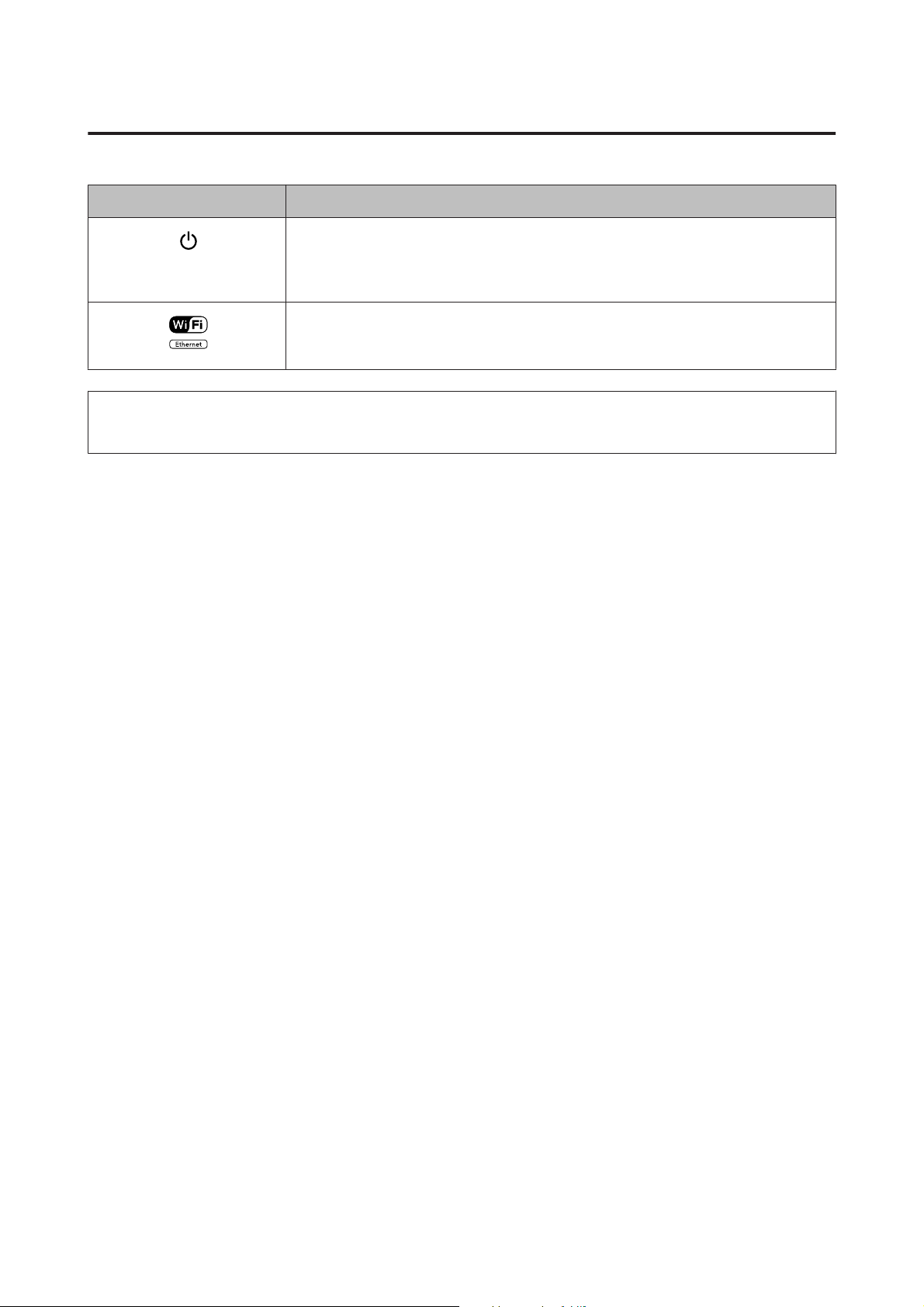
Benutzerhandbuch
Allgemeine Informationen zum Gerät
Leuchten
Leuchten Funktion
Leuchtet, wenn das Gerät eingeschaltet ist.
Blinkt, wenn das Gerät Daten empfängt, gedruckt/kopiert/gescannt/gefaxt wird, eine
Tintenpatrone ausgewechselt wird, das Tintenzuleitungssystem befüllt oder der Druckkopf
gereinigt wird.
Leuchtet, solange der Drucker mit einem Netzwerk verbunden ist. Blinkt, solange die
Netzwerkeinstellungen justiert werden (grün: Wi-Fi/orange: Ethernet). Diese Anzeige wird im
Ruhemodus ausgeschaltet.
Hinweis:
Weitere Informationen zu den auf der LCD-Anzeige dargestellten Symbolen finden Sie in der Hilfe auf dem Bedienfeld.
19
Page 20

Benutzerhandbuch
Umgang mit Papier und Medien
Umgang mit Papier und Medien
Einführung zum Verwenden, Einlegen und Aufbewahren von Medien
Mit den meisten Normalpapiersorten lassen sich gute Druckergebnisse erzielen. Beschichtetes Papier ergibt jedoch
noch bessere Ausdrucke, weil es weniger Tinte absorbiert.
Epson liefert Spezialdruckmedien, die optimal auf die in Epson-Tintenstrahlprodukten verwendete Tinte abgestimmt
sind, und empfiehlt diese Druckmedien, um Druckergebnisse in höchster Qualität zu gewährleisten.
Bevor Sie spezielle Epson-Druckmedien verwenden, lesen Sie sich das jeweils beiliegende Hinweisblatt durch und
berücksichtigen Sie außerdem folgende Punkte:
Hinweis:
❏ Legen Sie das Papier mit der zu bedruckenden Seite nach unten in die Papierkassette ein. Die zu bedruckende Seite ist in
der Regel heller und glänzender. Beachten Sie die Hinweise in der Anleitung, die dem Papier beigepackt ist. Bei einigen
Papiersorten geben abgeschnittene Ecken die richtige Ausrichtung zum Einlegen an.
❏ Glätten Sie gewelltes Papier oder wölben Sie es leicht in die Gegenrichtung, bevor Sie es einlegen. Wenn Sie gewelltes
Papier bedrucken, kann die Tinte auf dem Ausdruck verschmieren.
Einlegen von Papier
Legen Sie nicht verwendetes Papier nach dem Drucken wieder in die Originalverpackung. Epson empfiehlt bei der
Handhabung von Spezialmedien, die Ausdrucke in verschließbaren Plastikbeuteln aufzubewahren. Setzen Sie
unverbrauchtes Papier und Tinte weder hohen Temperaturen, Feuchtigkeit noch direkter Sonneneinstrahlung aus.
Auswahl des Papiers
In der folgenden Tabelle werden unterstützte Papiertypen aufgeführt. Die Fassungskapazität, die Papierquelle und die
Möglichkeit zu randlosem Drucken variieren je nach Papier, wie im Folgenden dargestellt.
20
Page 21

Benutzerhandbuch
Umgang mit Papier und Medien
Fassungskapazität (Blatt)
Papierkas‐
Medium Format
sette 1
oder
Papierkas‐
Papierkas‐
*1
sette 2
Hinterer Pa‐
piereinzug
sette
Normalpapier
*2
*3
Letter
*3
A4
*3
B5
*3
A5
*3
A6
*4
Legal
Benutzerdefiniert 1
Bis zu 27,5 mm Bis zu 27,5 mm 1 -
Bis zu 27,5 mm Bis zu 27,5 mm 1 -
Bis zu 27,5 mm Bis zu 27,5 mm 1 -
Bis zu 27,5 mm - 1 -
Bis zu 27,5 mm - - -
30 30 1 -
*5
1
*5
1
Dickeres Papier Letter - - 1 -
A4 --1-
B5 ----
A5 ----
Randlos dru‐
cken
-
Umschlag #10 10 - 1 -
DL 10 - 1 -
C6 10---
C4 --1-
Epson Bright White Ink
A4
*3
200 200 1 Jet Paper (Weißes Tin‐
tenstrahlpapier)
Epson Photo Quality
A4 80--Ink Jet Paper (Fotoqua‐
lität-Tintenstrahlpa‐
pier)
Epson Matte Paper -
A4 20 - 1 ✓
Heavyweight (Mattes
Papier - schwer)
Epson Photo Paper
A4 20 - 1 ✓
(Fotopapier)
10 × 15 cm (4 × 6 Zoll)
13 × 18 cm (5 × 7 Zoll)
20 - - ✓
20 - - ✓
21
Page 22

Benutzerhandbuch
Umgang mit Papier und Medien
Fassungskapazität (Blatt)
Medium Format
Epson Premium Glossy
Photo Paper (Premi‐
um-Hochglanz-Fotopa‐
pier)
Epson Premium Semi‐
gloss Photo Paper (Pre‐
mium-Seidenglanz-Fo‐
topapier)
Epson Ultra Glossy
Photo Paper (Ultra‐
hochglanz-Fotopa‐
pier)
Epson Glossy Photo Pa‐
per (Fotopapier, glän‐
zend)
Papierkas‐
sette 1
oder
Papierkas‐
sette
A4 20 - 1 ✓
10 × 15 cm (4 × 6 Zoll)
13 × 18 cm (5 × 7 Zoll)
16:9 Breitformat
(102 × 181 mm)
A4 20 - 1 ✓
10 × 15 cm (4 × 6 Zoll)
A4 20 - 1 ✓
10 × 15 cm (4 × 6 Zoll)
13 × 18 cm (5 × 7 Zoll)
A4 20 - 1 ✓
10 × 15 cm (4 × 6 Zoll)
20 - - ✓
20 - - ✓
20 - - ✓
20 - - ✓
20 - - ✓
20 - - ✓
20 - - ✓
Papierkas‐
sette 2
*1
Hinterer Pa‐
piereinzug
Randlos dru‐
cken
13 × 18 cm (5 × 7 Zoll)
*1 Diese Kassette ist je nach Produkt möglicherweise nicht verfügbar.
*2 Papier mit einem Gewicht von 64 g/m² (17 lb) bis 90 g/m² (24 lb).
*3 Die Fassungskapazität bei manuellem 2-seitigen Drucken beträgt 30 Blatt.
*4 Die Fassungskapazität bei manuellem 2-seitigen Drucken beträgt 1 Blatt.
*5 Die Verfügbarkeit variiert je nach Papierformat.
20 - - ✓
Hinweis:
Die Verfügbarkeit von Druckmedien ist abhängig vom Standort.
Papiertypeinstellungen an der LCD-Anzeige
Das Produkt stellt sich automatisch auf die in den Druckeinstellungen ausgewählte Papiersorte ein. Aus diesem
Grund ist die Einstellung der richtigen Papiersorte besonders wichtig. So erkennt das Produkt, welches Papier gerade
verwendet wird, und stellt die Tintendeckung entsprechend ein. In der Tabelle unten sind die Einstellungen für das
Papier aufgelistet.
Für dieses Papier LCD-Papiertyp
Normalpapier*
1
Plain Paper (Normalpapier)
Epson Bright White Ink Jet Paper (Weißes Tintenstrahlpa‐
1
pier)*
Plain Paper (Normalpapier)
22
Page 23

Benutzerhandbuch
Umgang mit Papier und Medien
Für dieses Papier LCD-Papiertyp
Epson Ultra Glossy Photo Paper (Ultrahochglanz-Fotopapier) Hochglänzend
Epson Premium Glossy Photo Paper (Premium-Hochglanz-Fo‐
topapier)
Epson Premium Semigloss Photo Paper (Premium-Seiden‐
glanz-Fotopapier)
Epson Glossy Photo Paper (Fotopapier, glänzend) Glänzend
Epson Photo Paper (Fotopapier) Fotopapier
Epson Matte Paper - Heavyweight (Mattes Papier - schwer) Matt
Epson Photo Quality Ink Jet Paper (Fotoqualität-Tintenstrahl‐
papier)
*1 Mit diesem Papier können Sie beidseitig drucken.
Prem. glänzend
Prem. glänzend
Matt
Papiertypeinstellungen vom Druckertreiber
Das Produkt stellt sich automatisch auf die in den Druckeinstellungen ausgewählte Papiersorte ein. Aus diesem
Grund ist die Einstellung der richtigen Papiersorte besonders wichtig. So erkennt das Produkt, welches Papier gerade
verwendet wird, und stellt die Tintendeckung entsprechend ein. In der Tabelle unten sind die Einstellungen für das
Papier aufgelistet.
Für dieses Papier Papiertyp im Druckertreiber
Normalpapier* plain papers (Normalpapier)
Epson Bright White Ink Jet Paper (Weißes Tintenstrahlpapier)* plain papers (Normalpapier)
Epson Ultra Glossy Photo Paper (Ultrahochglanz-Fotopapier)* Epson Ultra Glossy
Epson Premium Glossy Photo Paper (Premium-Hochglanz-Fo‐
topapier)*
Epson Premium Semigloss Photo Paper (Premium-Seiden‐
glanz-Fotopapier)*
Epson Glossy Photo Paper (Fotopapier, glänzend)* Epson Glossy
Epson Photo Paper (Fotopapier)* Epson Photo
Epson Matte Paper - Heavyweight (Mattes Papier - schwer)* Epson Matte
Dickeres Papier* Thick-Paper (Dickeres Papier)
Epson Photo Quality Ink Jet Paper (Fotoqualität-Tintenstrahl‐
papier)*
Briefumschläge Envelope (Umschlag)
* Diese Papiersorten sind mit „Exif Print“ und „PRINT Image Matching“ kompatibel. Weitere Informationen dazu finden Sie in der mit
der Exif-Print- oder PRINT-Image-Matching-kompatiblen Digitalkamera gelieferten Dokumentation.
Epson Premium Glossy
Epson Premium Semigloss
Epson Matte
23
Page 24
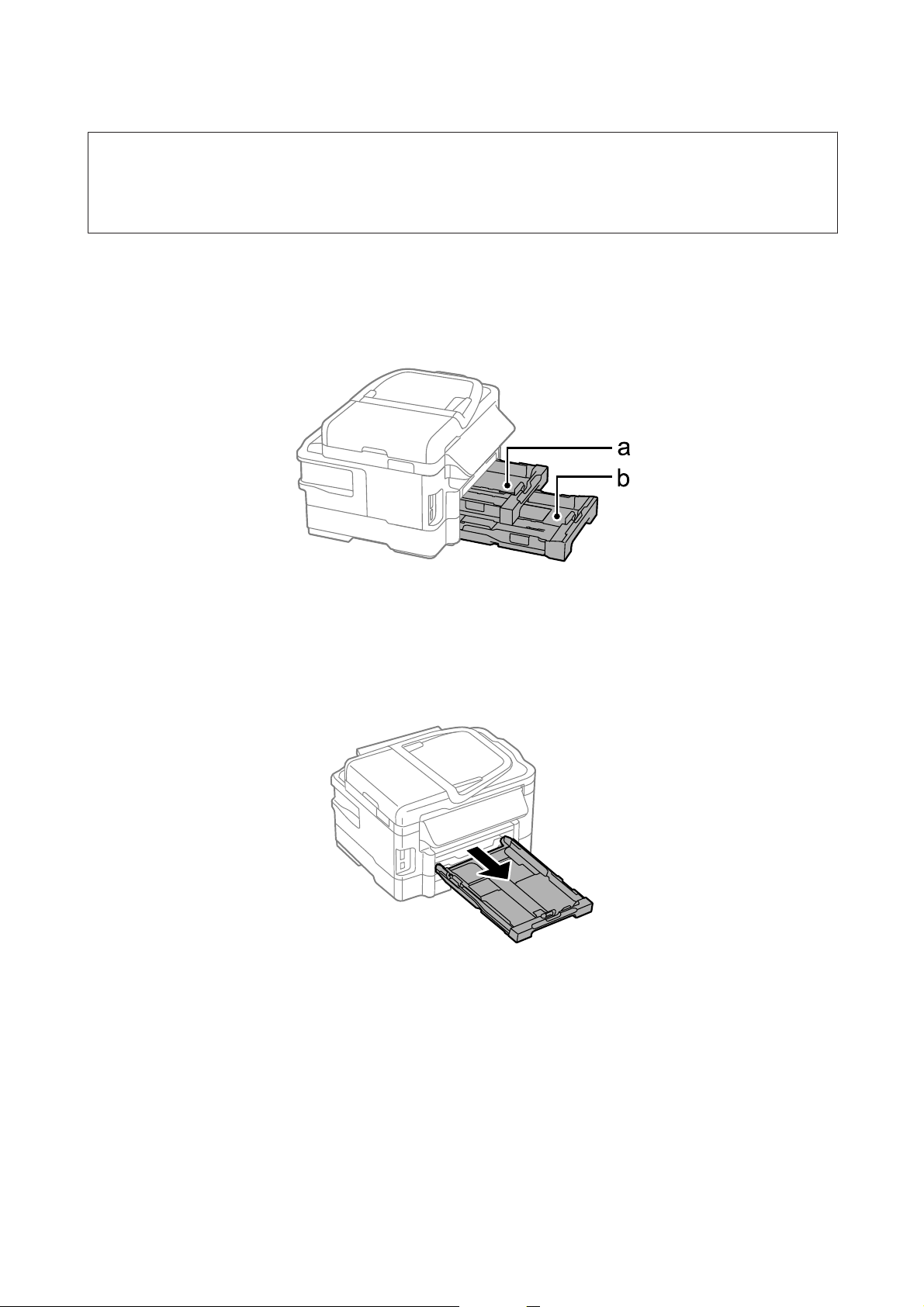
Benutzerhandbuch
Umgang mit Papier und Medien
Hinweis:
Die Verfügbarkeit der speziellen Druckmedien ist landesabhängig. Aktuelle Informationen zu den in Ihrer Region
verfügbaren Medien erhalten Sie vom Epson-Kundendienst.
& „Website für technischen Support“ auf Seite 189
Einlegen von Papier in die Papierkassette
Führen Sie zum Einlegen von Papier die folgenden Schritte aus:
a. Papierkassette 1
b. Papierkassette 2
* Die Verfügbarkeit dieses Teils ist vom Produkt abhängig.
Ziehen Sie die Papierkassette heraus.
*
A
24
Page 25

Benutzerhandbuch
Umgang mit Papier und Medien
Hinweis:
Wenn das Ausgabefach geöffnet ist, schließen Sie es, bevor Sie die Papierkassette herausziehen.
Drücken und schieben Sie die Papierführungsschienen an die Kanten der Papierkassette heran.
B
Hinweis:
Wenn Sie Papier im Legal-Format verwenden, erweitern Sie die Papierkassette wie in der Abbildung dargestellt.
25
Page 26

Benutzerhandbuch
Umgang mit Papier und Medien
Richten Sie die Papierführungsschiene am verwendeten Papierformat aus.
C
Legen Sie in Richtung der Papierführungsschiene mit der bedruckbaren Seite nach unten ein und stellen Sie
D
sicher, dass das Papier nicht über das Ende der Kassette hinausragt.
Hinweis:
❏ Papierkassette 2 unterstützt nur das Normalpapierformat B5 oder größer.
❏ Das Papier vor dem Einlegen aufstoßen und die Papierkanten ausrichten.
26
Page 27

Benutzerhandbuch
Umgang mit Papier und Medien
Schieben Sie die Papierführungsschienen an die Papierkanten heran.
E
Hinweis:
Legen Sie Normalpapier nicht über die Pfeilmarkierung H innen an der Papierführungsschiene hinaus ein.
Achten Sie Bei Epson-Spezialmedien darauf, dass die Blattanzahl unter dem für das Medium festgelegten
Maximum liegt.
& „Auswahl des Papiers“ auf Seite 20
Halten Sie die Papierkassette waagerecht und setzen Sie sie langsam und vorsichtig wieder in das Produkt ein.
F
27
Page 28

Benutzerhandbuch
Umgang mit Papier und Medien
Ziehen Sie das Ausgabefach heraus und stellen Sie den Anschlag auf.
G
Hinweis:
❏ Informationen zum Drucken auf im Handel erhältlichem vorgelochtem Papier finden Sie unter „Einlegen von Papier
und Umschlägen in den hinteren Papiereinzug“ auf Seite 31.
❏ Lassen Sie genügend Platz vor dem Gerät frei, damit das Papier ungehindert ausgegeben werden kann.
❏ Wenn das Produkt in Betrieb ist, darf die Papierkassette weder entfernt noch eingesetzt werden.
Einlegen von Umschlägen in die Papierkassette
Führen Sie zum Einlegen von Umschlägen die folgenden Schritte aus:
Ziehen Sie die Papierkassette 1 heraus.
A
28
Page 29
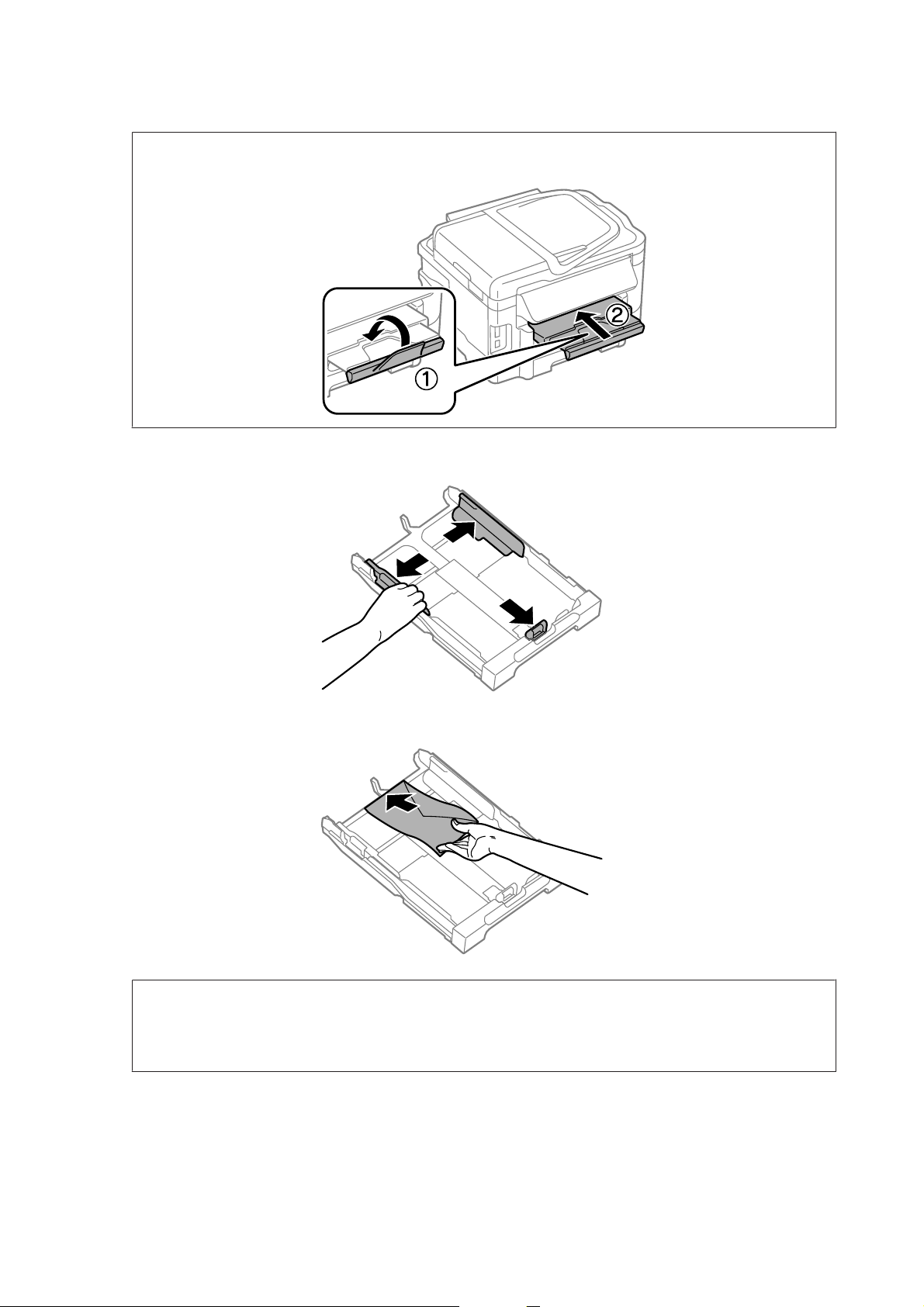
Benutzerhandbuch
Umgang mit Papier und Medien
Hinweis:
Wenn das Ausgabefach geöffnet ist, schließen Sie es, bevor Sie die Papierkassette herausziehen.
Drücken und schieben Sie die Papierführungsschienen an die Kanten der Papierkassette heran.
B
Legen Sie Umschläge der Länge nach mit der Umschlagklappe nach oben und nach rechts ein.
C
Hinweis:
Vergewissern Sie sich, dass die Anzahl der Umschläge den vorgesehenen Grenzwert nicht überschreitet.
& „Auswahl des Papiers“ auf Seite 20
29
Page 30

Benutzerhandbuch
Umgang mit Papier und Medien
Schieben Sie die Papierführungsschienen an die Umschlagkanten heran und stellen Sie sicher, dass die
D
Umschläge nicht über das Ende der Kassette hinausragen.
Hinweis:
Schieben Sie die Papierführungsschienen auch dann an die Umschlagkanten heran, wenn Sie kein Klickgeräusch
wahrnehmen.
Halten Sie die Papierkassette waagerecht und setzen Sie sie langsam und vorsichtig wieder in das Produkt ein.
E
Ziehen Sie das Ausgabefach heraus und stellen Sie den Anschlag auf.
F
30
Page 31

Benutzerhandbuch
Hinweis:
❏ Die Stärke der Umschläge und die Möglichkeit, sie zu falten, variieren erheblich. Wenn die Gesamtstärke des
Umschlagstapels 10 mm überschreitet, drücken Sie die Umschläge vor dem Einlegen nach unten, um sie zu
glätten. Wenn ein Umschlagstapel eingelegt ist und die Druckqualität nachlässt, legen Sie nur einen Umschlag
gleichzeitig ein.
❏ Verwenden Sie keine gewellten oder gefalteten Umschläge.
❏ Glätten Sie den Umschlag und die Umschlagklappen vor dem Einlegen.
❏ Glätten Sie die Vorderkante des Umschlags vor dem Einlegen.
❏ Verwenden Sie keine Umschläge, die zu dünn sind. Sie können im Drucker zerknittern.
❏ Richten Sie die Kanten des Umschlags vor dem Einlegen aus.
Umgang mit Papier und Medien
Einlegen von Papier und Umschlägen in den hinteren Papiereinzug
Hinweis:
Die Möglichkeit zum Drucken mit dem hinterer Papiereinzug steht nur zur Verfügung, wenn Sie über einen Computer
drucken. Wenn Sie ohne Computer kopieren oder drucken möchten, legen Sie das Papier in die Papierkassette ein.
Führen Sie die nachstehenden Schritte aus, um Papier und Umschläge in den hinteren Papiereinzug einzulegen:
Ziehen Sie das Ausgabefach heraus und stellen Sie den Anschlag auf.
A
31
Page 32

Benutzerhandbuch
Umgang mit Papier und Medien
Öffnen Sie den hinteren Papiereinzug.
B
Halten Sie ein Blatt Papier mit der bedruckbaren Seite nach oben in die Mitte des hinteren Papiereinzugs.
C
Richten Sie die Papierschienen so aus, dass sie bündig an die Papierkanten anliegen.
Hinweis:
Die bedruckbare Seite ist oft weißer oder heller als die Rückseite.
Legen Sie das Papier in den hinteren Papiereinzug ein. Das Papier wird automatisch eingezogen.
D
32
Page 33

Benutzerhandbuch
Hinweis:
❏ Folgende Papierformate lassen sich mit vorgelochtem Papier verwenden: A4, A5, Legal, Letter. Automatisches
2-seitiges Drucken steht nicht zur Verfügung.
❏ Legen Sie beim Einlegen von Umschlägen die kurze Kante mit der Umschlagklappe nach unten zuerst ein.
❏ Verwenden Sie keine gewellten oder gefalteten Umschläge.
❏ Glätten Sie den Umschlag und die Umschlagklappen vor dem Einlegen.
Umgang mit Papier und Medien
❏ Glätten Sie die Vorderkante des Umschlags vor dem Einlegen.
❏ Verwenden Sie keine Umschläge, die zu dünn sind. Sie können im Drucker zerknittern.
Einlegen von Vorlagen
Automatischer Vorlageneinzug (ADF)
Sie können Ihre Originale in den automatischen Vorlageneinzug (ADF) einlegen, um mehrere Seiten schnell
kopieren, scannen oder faxen zu können. Der ADF kann Dokumente beidseitig scannen. Wähen Sie dazu die
entsprechende Option im Menü für Kopiereinstellungen. Folgende Originale eignen sich für den ADF.
Format A4/Letter/Legal
Typ Normalpapier
Gewicht
Fassungsvermögen 30 Blätter oder 3 mm oder weniger (A4, Letter)/10 Blätter (Legal)
64 g/m
2
bis 95 g/m
Beim Scannen eines doppelseitigen Dokuments mit dem ADF steht kein Legal-Papierformat zur Verfügung.
2
33
Page 34

Benutzerhandbuch
Umgang mit Papier und Medien
Wichtig:
c
Vermeiden Sie die folgenden Vorlagen, um Papierstau zu verhindern. Verwenden Sie für folgende Typen das
Vorlagenglas.
❏ Dokumente, die mit Büroklammern, Heftklammern usw. zusammengeheftet sind
❏ Dokumente, auf die Klebeband oder Papier geklebt ist
❏ Fotos, Overheadprojektor-Folien oder Thermalpapier
❏ Abgerissenes, zerknittertes Papier oder Papier mit Löchern
Glätten Sie die Kanten der Vorlagen auf einer ebenen Oberfläche.
A
Schieben Sie die Papierführungsschiene des automatischen Vorlageneinzugs auseinander.
B
Legen Sie die Vorlagen mit der kurzen Seite zuerst und der zu bedruckenden Seite nach oben in den
C
automatischen Vorlageneinzug ein.
34
Page 35

Benutzerhandbuch
Umgang mit Papier und Medien
Richten Sie die Papierführungsschiene an den Vorlagen aus.
D
Hinweis:
❏ Legen Sie beim Layout „2 hoch kopieren“ die Vorlage wie dargestellt auf. Vergewissern Sie sich, dass die Ausrichtung der
Vorlage den Einstellungen für Dokumentausrichtung entspricht.
❏ Wenn Sie die Kopierfunktion mit dem automatischen Vorlageneinzug (ADF) verwenden, werden die
Druckeinstellungen fest eingestellt auf Verkl./Vergr — Tats. Größe, Papiertyp — Normalpapier und Papiergröße —
A4/Legal. Der Ausdruck wird abgeschnitten, wenn Sie eine Vorlage kopieren, die größer als A4 ist.
35
Page 36
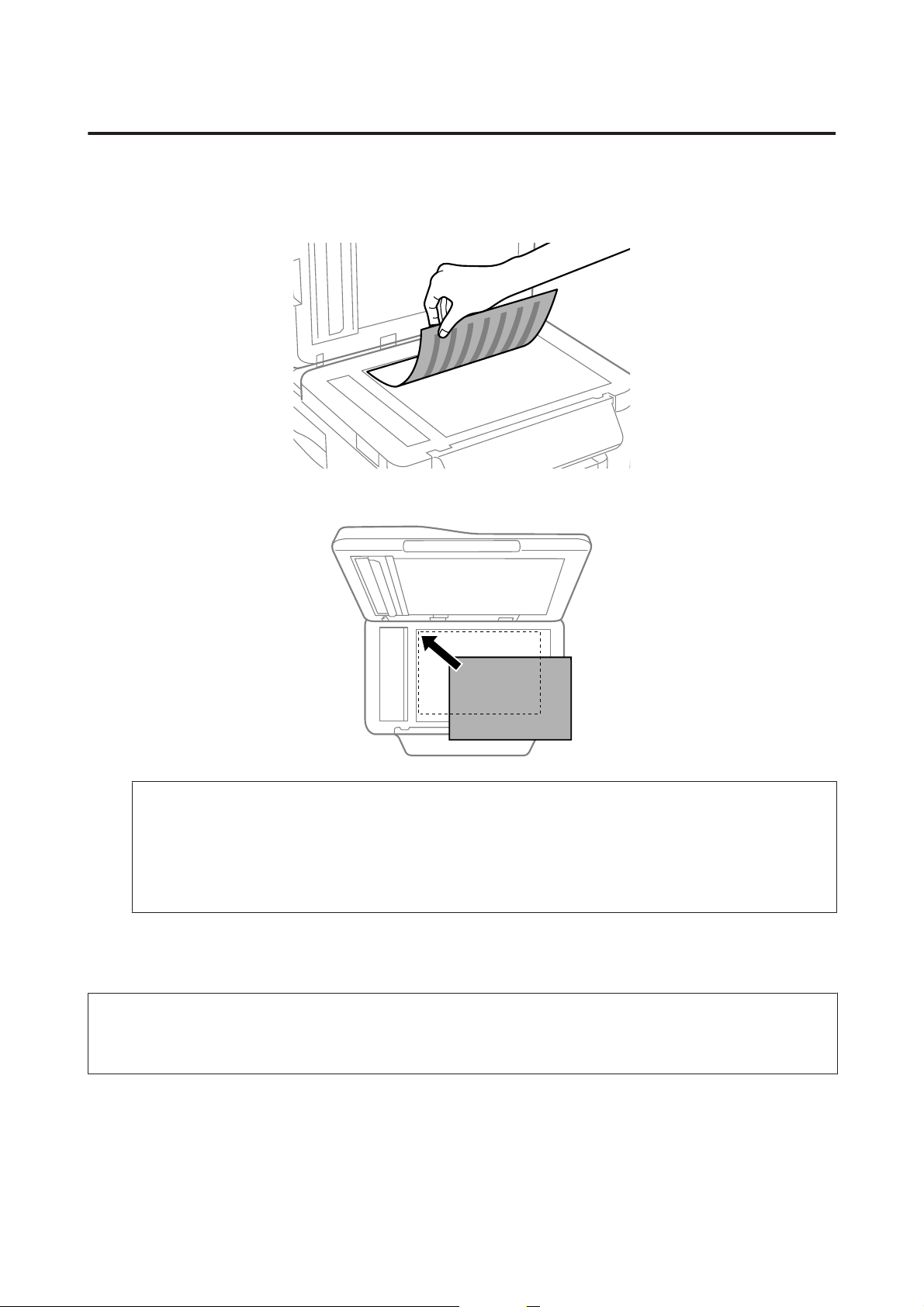
Benutzerhandbuch
Umgang mit Papier und Medien
Vorlagenglas
Öffnen Sie die Dokumentenabdeckung und legen Sie die Vorlage mit der Schrift nach unten auf das
A
Vorlagenglas.
Schieben Sie die Vorlage in die Ecke.
B
Hinweis:
Hinweise beim Auftreten von Problemen mit dem Scanbereich oder der Scanausrichtung bei der Verwendung von
EPSON Scan finden Sie in den folgenden Abschnitten:
& „Die Ränder der Vorlage werden nicht gescannt“ auf Seite 173
& „Mehrere Dokumente werden als eine einzige Datei gescannt“ auf Seite 173
Schließen Sie die Abdeckung vorsichtig.
C
Hinweis:
Wenn sich ein Dokument im automatischen Vorlageneinzug (ADF) und auf dem Vorlagenglas befindet, hat das Dokument
im ADF Priorität.
Einstecken einer Speicherkarte
Sie können auf einer Speicherkarte abgelegte Fotos drucken oder gescannte Daten auf einer Speicherkarte sichern. Die
folgenden Speicherkarten werden unterstützt.
36
Page 37
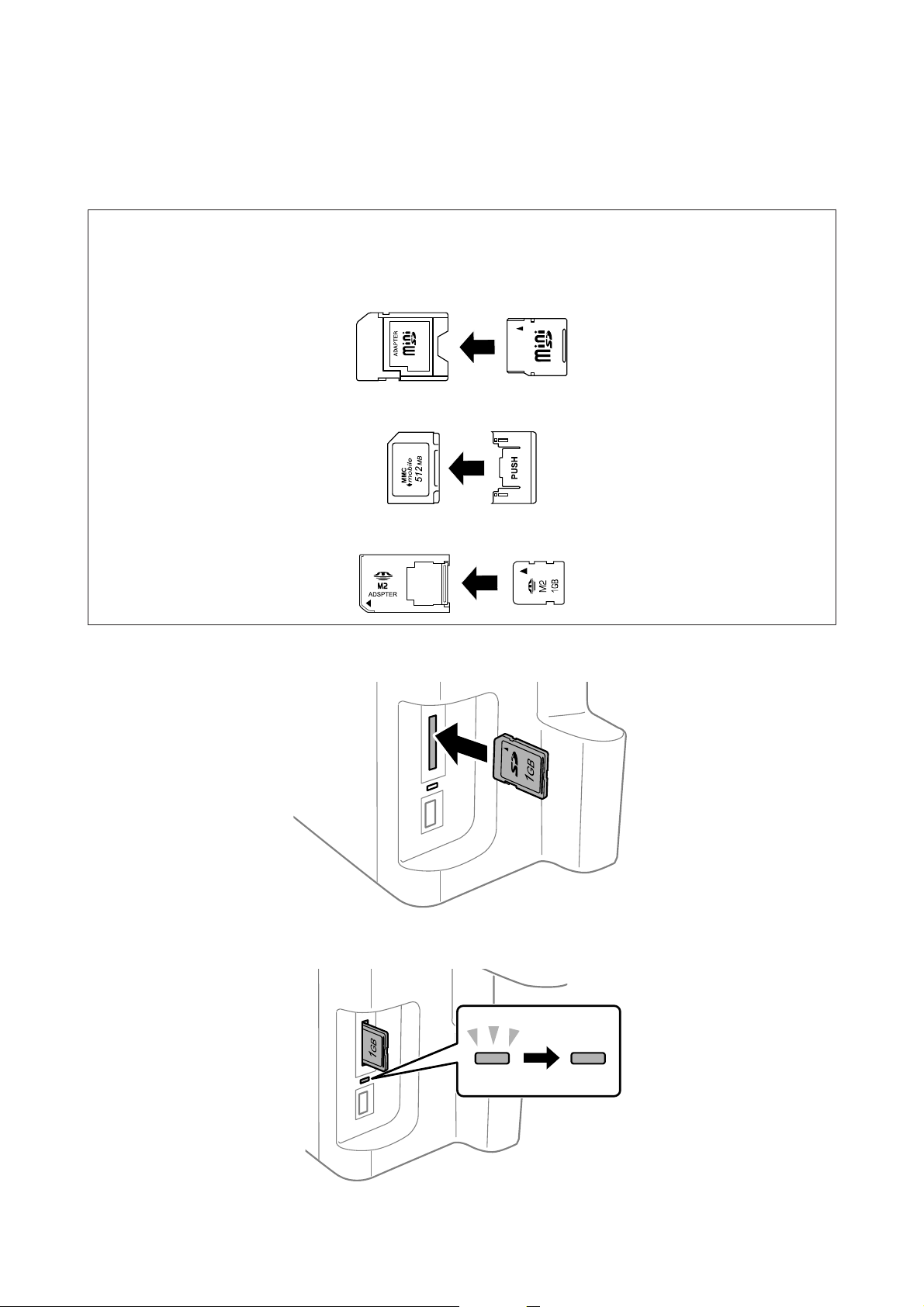
Benutzerhandbuch
Umgang mit Papier und Medien
SD, miniSD, microSD, SDHC, miniSDHC, microSDHC, SDXC, microSDXC, MultiMediaCard, MMCplus,
MMCmobile, MMCmicro, Memory Stick Duo, Memory Stick PRO Duo, Memory Stick PRO-HG Duo, Memory Stick
Micro, MagicGate Memory Stick Duo
Wichtig:
c
Für die folgenden Speicherkarten ist ein Adapter erforderlich: Schließen Sie den Adapter an, bevor Sie die Karte in den
Steckplatz einstecken. Andernfalls kann die Karte stecken bleiben.
❏ miniSD, microSD, miniSDHC, microSDHC, microSDXC, MMCmicro
❏ MMCmobile
❏ Memory Stick Micro
Stecken Sie nur eine Karte gleichzeitig ein.
A
Prüfen Sie, ob die LED durchgehend leuchtet.
B
37
Page 38

Benutzerhandbuch
= leuchtet durchgehend, = blinkt
Wichtig:
c
❏ Versuchen Sie nicht, gewaltsam die Karte vollständig in den Steckplatz zu stecken. Sie sollte nicht
vollständig eingesteckt sein.
❏ Entfernen Sie die Speicherkarte nicht, wenn die LED blinkt. Ansonsten gehen die Daten auf der
Speicherkarte möglicherweise verloren.
Hinweis:
❏ Wenn sich auf Ihrer Speicherkarte mehr als 999 Bilder befinden, werden diese automatisch in Gruppen
unterteilt und der Bildschirm zur Gruppenauswahl wird angezeigt. Wählen Sie die Gruppe mit dem Bild aus,
das Sie drucken möchten. Die Bilder werden nach Aufnahmedatum sortiert.
❏ Wenn Sie eine andere Gruppe für die WF-3520/WF-3530-Serie auswählen möchten, entfernen Sie die
Speicherkarte, stecken Sie sie erneut ein und wählen Sie dann die Gruppe aus.
❏ Wenn Sie eine andere Gruppe für die WF-3540-Serie auswählen möchten, wählen Sie Mehr Funktionen >
Fotos drucken > Speicherort wählen > Ordner wählen oder Gruppe wählen.
Umgang mit Papier und Medien
38
Page 39

Benutzerhandbuch
Kopieren
Kopieren
Kopieren von Dokumenten
Einfaches Kopieren
Befolgen Sie die nachfolgenden Schritte zum Kopieren von Dokumenten. Wenn Sie bei Produkten mit zwei
Papierkassetten eine große Menge an Dokumenten auf einmal kopieren möchten, legen Sie A4/Legal-Normalpapier
in beide Kassetten ein und setzen Sie in Schritt 7 die Option Papierquelle auf Kassette1> 2.
Legen Sie Papier in die Papierkassette ein.
A
& „Einlegen von Papier in die Papierkassette“ auf Seite 24
Legen Sie die Vorlage auf.
B
& „Einlegen von Vorlagen“ auf Seite 33
Wechseln Sie über das Menü Startseite in den Modus Kopie.
C
Drücken Sie auf + oder -, um die Anzahl der Kopien festzulegen.
D
Stellen Sie die Dichte ein.
E
Drücken Sie d, um den Modus Kopie aufzurufen.
F
Wählen Sie geeignete Kopiereinstellungen wie Papierformat, Papiertyp und Papierqualität.
G
Hinweis:
❏ Je nach Modell können Sie unter Papier- und Kopiereinstellungen die Kopiereinstellungen vornehmen.
❏ Bevor Sie den Kopiervorgang starten, können Sie das Kopierergebnis in einer Vorschau anzeigen.
❏ Sie können Kopien in verschiedenen Layouts wie unter anderem „2-seitige Kopie“, „2 hoch kopieren“ usw.
durchführen. Ändern Sie bei Bedarf die Einstellungen für doppelseitige Kopien oder die Layouteinstellungen.
Drücken Sie eine der Tasten unter x, um den Farbmodus einzustellen, und starten Sie dann den
H
Kopiervorgang.
2-seitiges Kopieren
Mit der Duplex-Kopierfunktion können Sie doppel- oder einseitige Kopieren von doppel- bzw. einseitigen Vorlagen
erstellen. Folgen Sie den nachstehenden Anweisungen, um Duplexkopien durchzuführen.
Legen Sie Papier in die Kassette ein.
A
& „Einlegen von Papier in die Papierkassette“ auf Seite 24
39
Page 40

Benutzerhandbuch
Kopieren
Legen Sie die Vorlage auf.
B
& „Einlegen von Vorlagen“ auf Seite 33
Wechseln Sie über das Menü Startseite in den Modus Kopie.
C
Drücken Sie auf + oder -, um die Anzahl der Kopien festzulegen.
D
Stellen Sie die Dichte ein.
E
Drücken Sie d, um den Modus Kopie aufzurufen.
F
Hinweis:
Je nach Modell können Sie unter Papier- und Kopiereinstellungen die Kopiereinstellungen vornehmen.
Wählen Sie 2-seitige Kopie.
G
Wählen Sie die Art der 2-seitigen Kopie aus.
H
Einstellung Beschreibung
1>1-seitig Normale Kopie.
2>2-seitig Beide Seiten der doppelseitigen Vorlage werden auf beide Seiten eines einzelnen Blatts
Papier gedruckt.
1>2-seitig Zwei einseitige Vorlagen werden auf beide Seiten eines einzelnen Blatts Papier gedruckt.
2>1-seitig Beide Seiten der doppelseitigen Vorlage werden auf eine Seite eines einzelnen Blatts
Papier gedruckt.
Nehmen Sie die geeigneten Einstellungen für Dokumentausrichtung, Bindungsrichtung oder Heftrand vor.
I
Einstellung Beschreibung
Dokumentausrichtung Gibt die Ausrichtung der Vorlagen an.
Bindungsrichtung Gibt die Bindungsrichtung der Vorlagen an.
Heftrand Gibt die Bindungsrichtung der Drucke an.
Hinweis:
Je nach den Einstellungen für 2-seitige Kopie und Layout stehen diese Menüs möglicherweise nicht zur Verfügung.
Drücken Sie eine der Tasten unter x, um den Farbmodus einzustellen, und starten Sie dann den
J
Kopiervorgang.
40
Page 41

Benutzerhandbuch
Kopieren
Sortiertes Kopieren
Mit der Funktion zum sortierten Kopieren können mehrere Seiten in einem Dokument in einer bestimmten
Reihenfolge gedruckt und nach Kopiersatz sortiert werden. Folgen Sie den nachstehenden Anweisungen, um sortierte
Kopien durchzuführen.
Legen Sie Papier in die Kassette ein.
A
& „Einlegen von Papier in die Papierkassette“ auf Seite 24
Legen Sie die Vorlage auf.
B
& „Einlegen von Vorlagen“ auf Seite 33
Wechseln Sie in den Modus Kopie.
C
Drücken Sie auf + oder -, um die Anzahl der Kopien festzulegen.
D
Stellen Sie die Dichte ein.
E
Drücken Sie d, um den Modus Kopie aufzurufen.
F
Hinweis:
Je nach Modell können Sie unter Papier- und Kopiereinstellungen die Kopiereinstellungen vornehmen.
Wählen Sie Beim Kopieren sortieren.
G
Wählen Sie die Option Ein.
H
Drücken Sie eine der Tasten unter x, um den Farbmodus einzustellen, und starten Sie dann den
I
Kopiervorgang.
Layout-Kopieren
Mit der Layoutfunktion können Sie zwei einseitige Vorlage auf eine einzelne Seite drucken.
Legen Sie Papier in die Kassette ein.
A
& „Einlegen von Papier in die Papierkassette“ auf Seite 24
Legen Sie die Vorlage auf.
B
& „Einlegen von Vorlagen“ auf Seite 33
Wechseln Sie über das Menü Startseite in den Modus Kopie.
C
41
Page 42

Benutzerhandbuch
Kopieren
Drücken Sie d, um den Modus Kopie aufzurufen.
D
Hinweis:
Je nach Modell können Sie unter Papier- und Kopiereinstellungen die Kopiereinstellungen vornehmen.
Wählen Sie die Option Layout.
E
Wählen Sie A4, 2 hoch kop.
F
Drücken Sie eine der Tasten unter x, um den Farbmodus einzustellen, und starten Sie dann den
G
Kopiervorgang.
Menüliste für den Kopiermodus
Informationen zur Menüliste für den Kopiermodus finden Sie im folgenden Abschnitt:
& „Kopiermodus“ auf Seite 99
42
Page 43

Benutzerhandbuch
Drucken
Druckertreiber und Statusmonitor
Über die im Druckertreiber verfügbaren Einstellungen lässt sich der Betrieb des Druckers optimal an die jeweiligen
Anforderungen anpassen. Statusmonitor und Drucker-Utilitys helfen Ihnen, das Produkt zu überprüfen, um einen
optimalen Betriebszustand zu erhalten.
Hinweis für Windows-Anwender:
❏ Ihr Druckertreiber sucht und installiert automatisch die neueste Version des Druckertreibers auf der Epson-Website.
Klicken Sie im Fenster Maintenance (Utility) des Druckertreibers auf die Schaltfläche Software Update
(Softwareaktualisierung) und folgen Sie den Anweisungen am Bildschirm. Wenn die Schaltfläche nicht im Fenster
Maintenance (Utility) angezeigt wird, zeigen Sie im Windows-Startmenü auf All Programs (Alle Programme) bzw.
Programs (Programme) und überprüfen Sie den Ordner EPSON.
❏ Wenn Sie die Sprache des Treibers ändern möchten, wählen Sie die gewünschte Sprache unter Language (Sprache) im
Druckertreiberfenster Maintenance (Utility). Je nach Standort kann diese Funktion nicht verfügbar sein.
Aufrufen des Druckertreibers unter Windows
Der Druckertreiber lässt sich über die meisten Windows-Anwendungen, das Windows Start-Menü oder die taskbar
(Taskleiste) aufrufen.
Um Einstellungen vorzunehmen, die nur für die verwendete Anwendung gelten, rufen Sie den Druckertreiber aus
dieser Anwendung auf.
Um Druckparameter für alle Windows-Anwendungen einzustellen, rufen Sie den Druckertreiber über das
Start-Menü oder die taskbar (Taskleiste) auf.
Informationen zum Aufrufen des Druckertreibers finden Sie in den folgenden Abschnitten.
Hinweis:
Die Bildschirmdarstellungen der Druckertreiberfenster in diesem Benutzerhandbuch stammen aus Windows 7.
Über Windows-Anwendungen
Klicken Sie im Menü File (Datei) auf Print (Drucken) oder auf Print Setup (Druckeinrichtung).
A
Klicken Sie im anschließend angezeigten Fenster auf Printer (Drucker), Setup, Options (Optionen),
B
Preferences (Einstellungen) oder Properties (Eigenschaften). (Je nach Anwendung müssen Sie
möglicherweise auf eine oder mehrere dieser Schaltflächen klicken).
Über das Start-Menü
❏ Windows 7:
Klicken Sie auf die Start-Schaltfläche und wählen Sie Devices and Printers (Geräte und Drucker). Klicken Sie
dann mit der rechten Maustaste auf das Produkt und wählen Sie Printing preferences (Druckeinstellungen).
43
Page 44

Benutzerhandbuch
Drucken
❏ Windows Vista:
Klicken Sie auf die Start-Schaltfläche, wählen Sie Control Panel (Systemsteuerung) und anschließend den
Eintrag Printer (Drucker) aus der Kategorie Hardware and Sound (Hardware und Sound). Wählen Sie
anschließend den Drucker aus und klicken Sie auf Select printing preferences (Druckeigenschaften
auswählen).
❏ Windows XP:
Klicken Sie auf Start, Control Panel (Systemsteuerung), (Printers and Other Hardware (Drucker und andere
Hardware)) und anschließend auf Printers and Faxes (Drucker und Faxgeräte). Wählen Sie das Produkt aus
und klicken Sie im Menü File (Datei) auf Printing Preferences (Druckeinstellungen).
Über das Shortcut-Symbol in der taskbar (Taskleiste)
Klicken Sie mit der rechten Maustaste auf das Produktsymbol in der taskbar (Taskleiste) und wählen Sie dann Printer
Settings (Druckereinstellungen).
Um ein Verknüpfungssymbol zur Windows taskbar (Taskleiste) hinzuzufügen, rufen Sie zunächst über das Menü
Start den Druckertreiber auf, wie vorstehend beschrieben. Klicken Sie dann auf die Registerkarte Maintenance
(Utility) und anschließend auf die Schaltfläche Monitoring Preferences (Überwachungsoptionen). Aktivieren Sie
im Dialogfeld Monitoring Preferences (Überwachungsoptionen) das Kontrollkästchen Shortcut Icon
(Shortcut-Symbol).
Abrufen von Informationen über die Online-Hilfe
Im Druckertreiberfenster können Sie folgendermaßen vorgehen.
❏ Klicken Sie mit der rechten Maustaste auf das Element und anschließend auf Help (Hilfe).
❏ Klicken Sie auf die Schaltfläche
XP).
oben rechts im Fenster und anschließend auf das Element (nur Windows
Aufrufen des Druckertreibers unter Mac OS X
Die nachstehende Tabelle beschreibt, wie die Druckertreiber-Dialogfelder aufgerufen werden.
Dialogfeld Aufrufen
Page Setup (Pa‐
pierformat)
Print (Drucken)
Klicken Sie im Menü „File (Datei)“ der Anwendung auf Page Setup (Papierformat).
Hinweis:
Je nach Anwendung wird das Menü Page Setup (Papierformat) möglicherweise nicht im
Menü „File (Datei)“ angezeigt.
Klicken Sie im Menü „File (Datei)“ der Anwendung auf Print (Drucken).
44
Page 45

Benutzerhandbuch
Drucken
Epson Printer Utili‐
ty 4
Klicken Sie unter Mac OS X 10.7 auf System Preferences (Systemeinstellungen) im
Apple-Menü und anschließend auf Print & Scan (Drucken & Scannen). Wählen Sie Ihr
Produkt aus der Liste Printers (Drucker), klicken Sie auf Options & Supplies (Optionen &
Zubehör), Utility (Sonstiges) und anschließend auf Open Printer Utility
(Drucker-Dienstprogramm öffnen).
Klicken Sie unter Mac OS X 10.6 im Apple-Menü auf System Preferences
(Systemeinstellungen) und dann auf Print & Fax (Drucken & Faxen). Wählen Sie Ihr
Produkt aus der Liste Printers (Drucker), klicken Sie auf Options & Supplies (Optionen &
Zubehör), Utility (Sonstiges) und anschließend auf Open Printer Utility
(Drucker-Dienstprogramm öffnen).
Klicken Sie unter Mac OS X 10.5 im Apple-Menü auf System Preferences
(Systemeinstellungen) und dann auf Print & Fax (Drucken & Faxen). Wählen Sie Ihr
Produkt aus der Liste Printers (Drucker), klicken Sie auf Open Print Queue
(Drucker-Warteliste öffnen) und anschließend auf Utility (Sonstiges).
Abrufen von Informationen über die Online-Hilfe
Klicken Sie im Dialogfeld Print (Drucken) auf die Schaltfläche Help (Hilfe).
Grundlegende Bedienung
Standarddruck
Hinweis:
❏ Die Bildschirmdarstellungen in diesem Abschnitt können je nach Modell variieren.
❏ Legen Sie vor dem Drucken das Papier korrekt ein.
& „Einlegen von Papier in die Papierkassette“ auf Seite 24
& „Einlegen von Umschlägen in die Papierkassette“ auf Seite 28
& „Einlegen von Papier und Umschlägen in den hinteren Papiereinzug“ auf Seite 31
❏ Informationen zum bedruckbaren Bereich finden Sie im folgenden Abschnitt.
& „Druckbereich“ auf Seite 179
❏ Wenn Sie die Einstellungen abgeschlossen haben, drucken Sie eine Testseite und überprüfen Sie das Ergebnis, bevor Sie
den gesamten Auftrag drucken.
Grundlegende Produkteinstellungen für Windows
Öffnen Sie die Datei, die Sie drucken möchten.
A
45
Page 46

Benutzerhandbuch
Drucken
Rufen Sie die Druckereinstellungen auf.
B
& „Aufrufen des Druckertreibers unter Windows“ auf Seite 43
Klicken Sie auf die Registerkarte Main (Haupteinstellungen).
C
Wählen Sie die geeignete Einstellung für Paper Source (Papierzufuhr).
D
Wählen Sie die geeignete Einstellung für Document Size (Dokumentgröße). Sie können auch ein eigenes
E
Papierformat definieren. Weitere Informationen finden Sie in der Online-Hilfe.
Aktivieren Sie Borderless (Randlos), um randlose Fotos zu drucken.
F
& „Auswahl des Papiers“ auf Seite 20
Falls Sie den außerhalb der Papierränder befindlichen Bereich des Bilds einstellen möchten, klicken Sie auf die
Schaltfläche Settings (Einstellungen), wählen Sie die Option Auto Expand (Automatisch erweitern) als
Method of Enlargement (Methode der Vergrößerung) und passen Sie anschließend den Schieberegler
Amount of Enlargement (Betrag der Vergrößerung) an.
Wählen Sie zwischen Portrait (Hochformat) (senkrecht) und Landscape (Querformat) (waagerecht) für die
G
Ausrichtung des Ausdrucks.
Hinweis:
Wählen Sie beim Druck auf Umschläge die Option Landscape (Querformat).
46
Page 47

Benutzerhandbuch
Drucken
Wählen Sie die geeignete Einstellung für Paper Type (Druckmedium).
H
& „Papiertypeinstellungen vom Druckertreiber“ auf Seite 23
Hinweis:
Die Druckqualität wird automatisch entsprechend dem gewählten Paper Type (Druckmedium) angepasst.
Klicken Sie auf OK, um das Dialogfeld „Printer Settings (Druckereinstellungen)“ zu schließen.
I
Hinweis:
Hinweise zum Ändern der erweiterten Einstellungen finden Sie im entsprechenden Abschnitt.
Drucken Sie die Datei.
J
Grundlegende Produkteinstellungen für Mac OS X
Hinweis:
❏ Die Bildschirmdarstellungen dieses Abschnitts stammen aus Mac OS X 10.7.
❏ Verwenden Sie beim Drucken von Umschlägen die Anwendung zum Drehen der Daten um 180 Grad.
Öffnen Sie die Datei, die Sie drucken möchten.
A
Rufen Sie das Dialogfeld Print (Drucken) auf.
B
& „Aufrufen des Druckertreibers unter Mac OS X“ auf Seite 44
47
Page 48

Benutzerhandbuch
Hinweis:
Wenn der vereinfachte Statusmonitor angezeigt wird, klicken Sie auf die Schaltfläche Show Details (Details
einblenden) (unter Mac OS X 10.7) oder die Schaltfläche d (unter Mac OS X 10.6 oder 10.5), um das Dialogfeld zu
erweitern.
Wählen Sie als Printer (Drucker) den verwendeten Drucker.
C
Hinweis:
Je nach Anwendung sind einige Optionen dieses Dialogfelds möglicherweise nicht verfügbar. Klicken Sie in diesem
Fall im Menü „File (Datei)“ Ihrer Anwendung auf Page Setup (Papierformat) und nehmen Sie dort geeignete
Einstellungen vor.
Wählen Sie das geeignete Paper Size (Papierformat) aus.
D
Hinweis:
Wählen Sie XXX (Borderless (Randlos)) als Paper Size (Papierformat), wenn Sie randlose Fotos drucken möchten.
& „Auswahl des Papiers“ auf Seite 20
Drucken
Wählen Sie die geeignete Einstellung für Orientation (Ausrichtung).
E
Hinweis:
Wählen Sie für das Bedrucken von Umschlägen das Querformat aus.
Wählen Sie Print Settings (Druckereinstellungen) aus dem Popup-Menü.
F
48
Page 49
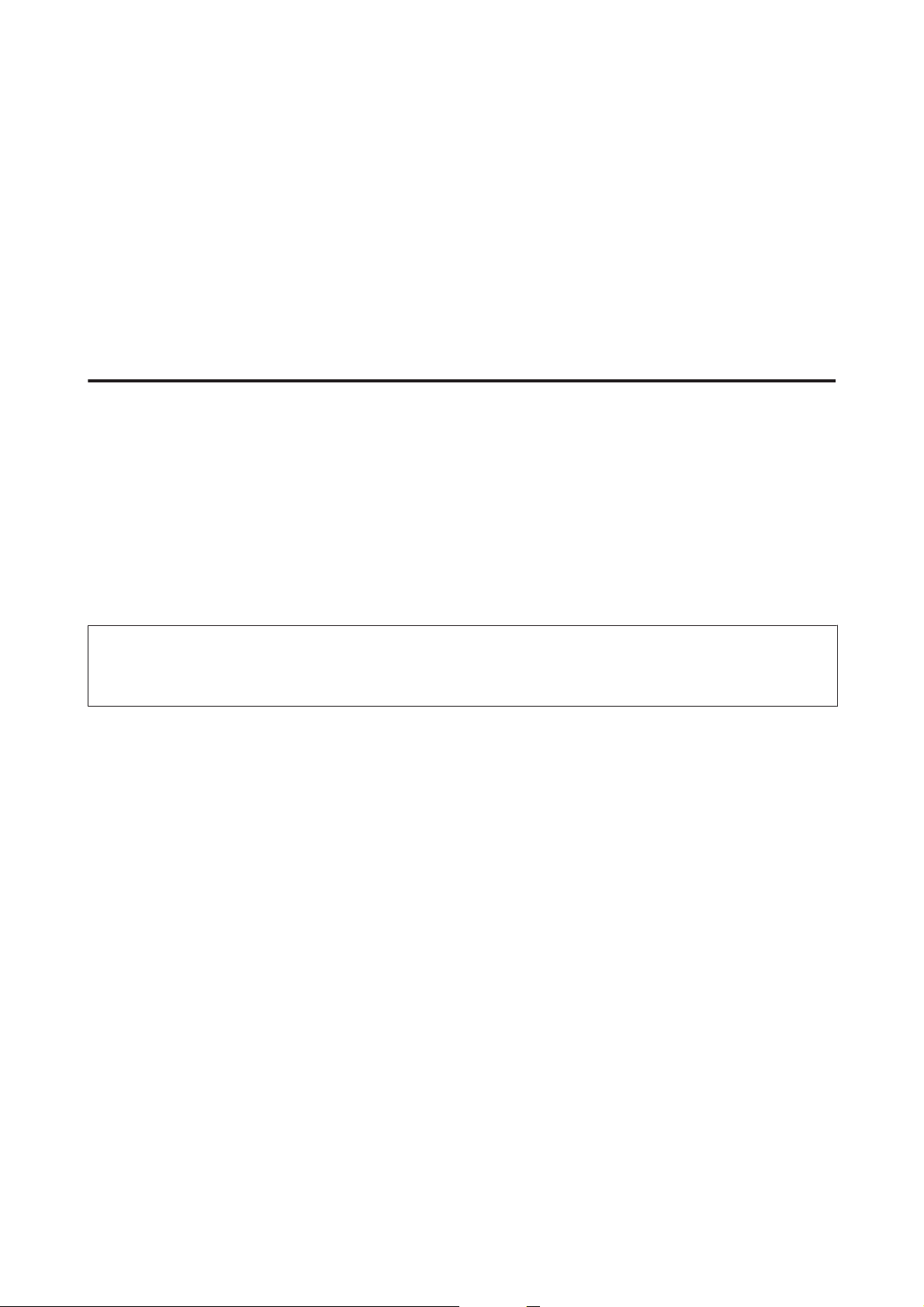
Benutzerhandbuch
Drucken
Wählen Sie die geeignete Einstellung für Paper Source (Papierzufuhr).
G
Wählen Sie die geeignete Einstellung für Media Type (Medium).
H
& „Papiertypeinstellungen vom Druckertreiber“ auf Seite 23
Sie können den Anteil des Bilds, der sich beim randlosen Drucken über die Papierkanten erstreckt, durch
I
Auswahl einer geeigneten Einstellung für Expansion (Erweiterung) anpassen.
Klicken Sie auf Print (Drucken), um den Druckvorgang zu starten.
J
Abbrechen eines Druckauftrags
Wenn ein Druckauftrag abgebrochen werden soll, beachten Sie die Anweisungen im entsprechenden nachfolgenden
Absatz.
Verwendung der Gerätetaste
Drücken Sie auf y, um den aktuellen Druckauftrag abzubrechen.
Für Windows
Hinweis:
Ein Druckauftrag, der bereits vollständig an das Produkt gesendet worden ist, kann nicht abgebrochen werden. Brechen Sie
in diesem Fall den Druckauftrag am Gerät ab.
Rufen Sie das Dialogfeld EPSON Status Monitor 3 auf.
A
& „Für Windows“ auf Seite 144
Drücken Sie die Taste Print Queue (Druckerwarteschl.). Der Windows Spooler (Windows-Spooler) wird
B
angezeigt.
Klicken Sie mit der rechten Maustaste auf den Druckauftrag, den Sie abbrechen möchten, und wählen Sie
C
Cancel (Abbrechen).
Für Mac OS X
Führen Sie die nachfolgenden Schritte aus, um einen Druckauftrag abzubrechen.
Klicken Sie im Dock auf das Gerätesymbol.
A
Wählen Sie in der Liste „Document Name (Dokumentname)“ das Dokument aus, das gedruckt wird.
B
49
Page 50

Benutzerhandbuch
Drucken
Klicken Sie auf die Schaltfläche Delete (Löschen), um den Druckauftrag abzubrechen.
C
Weitere Optionen
Drucken von Fotos leicht gemacht
Mit Epson Easy Photo Print können Sie digitale Bilder anordnen und auf verschiedenen Papiersorten drucken. Dank
der detaillierten Anweisungen im Fenster erhalten Sie eine Vorschau der gedruckten Bilder und können die
gewünschten Effekte erzielen, ohne schwierige Einstellungen vornehmen zu müssen.
Mit der Funktion Quick Print (Schnelldruck) können Sie Druckvorgänge durch einmaliges Klicken mit den
ausgewählten Einstellungen starten.
Starten von Epson Easy Photo Print
Für Windows
❏ Doppelklicken Sie auf das Epson Easy Photo Print-Symbol auf dem Desktop.
❏ Für Windows 7 und Vista:
Klicken Sie auf die Start-Schaltfläche, bewegen Sie die Maus über All Programs (Alle Programme), klicken Sie
auf Epson Software und anschließend auf Easy Photo Print.
Für Windows XP:
Klicken Sie auf Start, bewegen Sie die Maus über All Programs (Alle Programme), dann über Epson Software
und klicken Sie anschließend auf Easy Photo Print.
50
Page 51
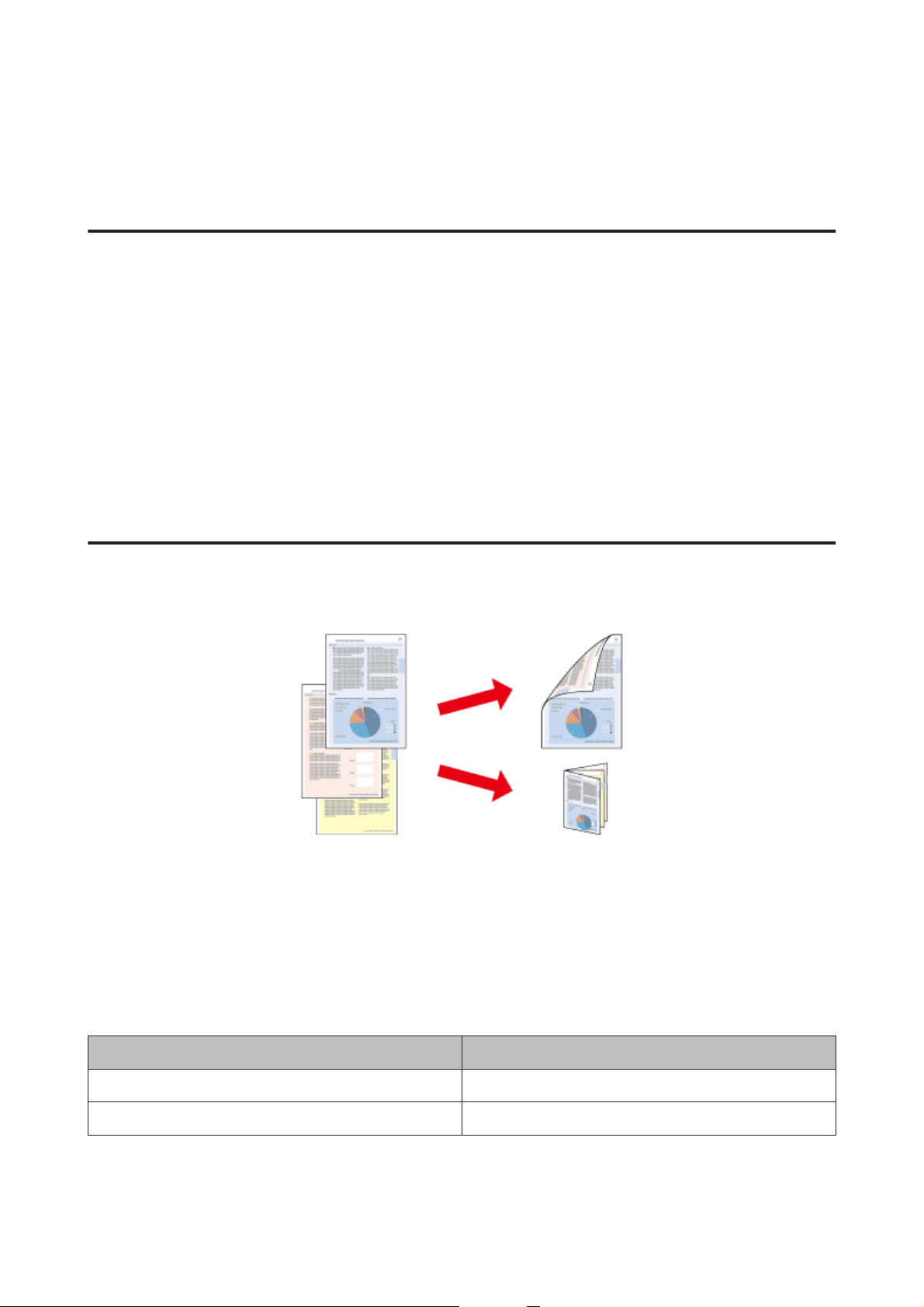
Benutzerhandbuch
Drucken
Für Mac OS X
Doppelklicken Sie auf den Ordner Applications (Programme) auf Ihrer Mac OS X-Festplatte, anschließend auf die
Ordner Epson Software und Easy Photo Print und abschließend auf das Symbol Easy Photo Print.
Produkt-Voreinstellungen (nur Windows)
Durch Druckertreiber-Voreinstellungen wird das Drucken zum Kinderspiel. Sie können auch eigene
Voreinstellungen festlegen.
Geräteeinstellungen für Windows
Rufen Sie die Druckereinstellungen auf.
A
& „Aufrufen des Druckertreibers unter Windows“ auf Seite 43
Wählen Sie auf der Registerkarte Main (Haupteinstellungen) einen Eintrag von Printing Presets
B
(Druckvoreinstellungen). Geräteeinstellungen werden automatisch auf die im Popup-Fenster angezeigten
Werte eingestellt.
2-seitiges Drucken
Verwenden Sie den Druckertreiber, um Vorder- und Rückseite des Papiers zu bedrucken.
Für Anwender von Windows XP:
Es stehen vier Arten des 2-seitigen Drucks zur Verfügung: automatisch Standard, automatisch gefalztes Buch,
manuell Standard und manuell gefalztes Buch.
Für Anwender von Mac OS X :
Mac OS X unterstützt nur automatischen 2-seitigen Druck.
2-sided printing (2-seitiges Drucken) ist nur für die folgenden Papiertypen und -formate verfügbar.
Papier Format
Normalpapier Legal*, Letter, A4, B5, A5*, A6*
Epson Bright White Ink Jet Paper (Weißes Tintenstrahlpapier) A4
* Nur manueller Duplexdruck.
51
Page 52

Benutzerhandbuch
Drucken
Hinweis:
❏ Diese Funktion ist in einigen Einstellungen möglicherweise nicht verfügbar.
❏ Manueller Duplexdruck steht gegebenenfalls nicht zur Verfügung, wenn über ein Netzwerk auf das Gerät zugegriffen
wird oder das Gerät als freigegebener Drucker verwendet wird.
❏ Wenn die Tinte während des automatischen 2-seitigen Druckens leer wird, hält das Gerät den Druckvorgang an. In
einem solchen Fall muss die Tintenpatrone ausgetauscht werden. Nach dem Austausch der Tintenpatrone nimmt das
Gerät den Druckvorgang wieder auf. Es ist jedoch möglich, dass einige Abschnitte des Ausdrucks fehlen. Drucken Sie in
diesem Fall die Seite(n) mit den fehlenden Ausschnitten neu.
❏ Die Fassungskapazität unterscheidet sich beim 2-seitigen Drucken.
& „Auswahl des Papiers“ auf Seite 20
❏ Verwenden Sie ausschließlich für 2-seitiges Drucken geeignetes Papier. Andernfalls kann die Druckqualität schlechter
ausfallen.
❏ Je nach Papiersorte und der für das Drucken von Text und Bildern verwendeten Tintenmenge kann die Tinte auf die
andere Seite des Papiers durchsickern.
❏ Während des 2-seitigen Druckens kann die Papieroberfläche verschmieren.
Hinweis für Windows:
❏ Manueller Duplexdruck steht nur zur Verfügung, wenn EPSON Status Monitor 3 aktiviert ist. Um den Statusmonitor
zu aktivieren, öffnen Sie den Druckertreiber und klicken Sie auf die Registerkarte Maintenance (Utility) und
anschließend auf die Schaltfläche Extended Settings (Erweiterte Einstellungen). Aktivieren Sie im Fenster Extended
Settings (Erweiterte Einstellungen) das Kontrollkästchen Enable EPSON Status Monitor 3 (EPSON Status Monitor 3
aktivieren).
❏ Beim automatischen 2-seitigen Drucken kann sich der Druckvorgang je nach den für Select Document Type
(Vorlagenart wählen) im Fenster Print Density Adjustment (Einstellung der Druckdichte) und für Quality (Qualität)
im Fenster Main (Haupteinstellungen) ausgewählten Optionen verlangsamen.
Hinweis für Mac OS X
Beim automatischen 2-seitigen Drucken kann sich der Druckvorgang je nach der Einstellung für Document Type
(Vorlagenart) unter Two-sided Printing Settings (Duplexdruck-Einstellungen) verlangsamen.
Geräteeinstellungen für Windows
Rufen Sie die Druckereinstellungen auf.
A
& „Aufrufen des Druckertreibers unter Windows“ auf Seite 43
Aktivieren Sie das Kontrollkästchen 2-Sided Printing (2-seitiges Drucken).
B
Hinweis:
Stellen Sie beim automatischen Drucken sicher, dass das Kontrollkästchen Auto aktiviert ist.
Klicken Sie auf Settings (Einstellungen) und nehmen Sie die geeigneten Einstellungen vor.
C
Hinweis:
Wenn Sie eine gefalzte Broschüre drucken möchten, wählen Sie die Option Booklet (Broschüre).
52
Page 53
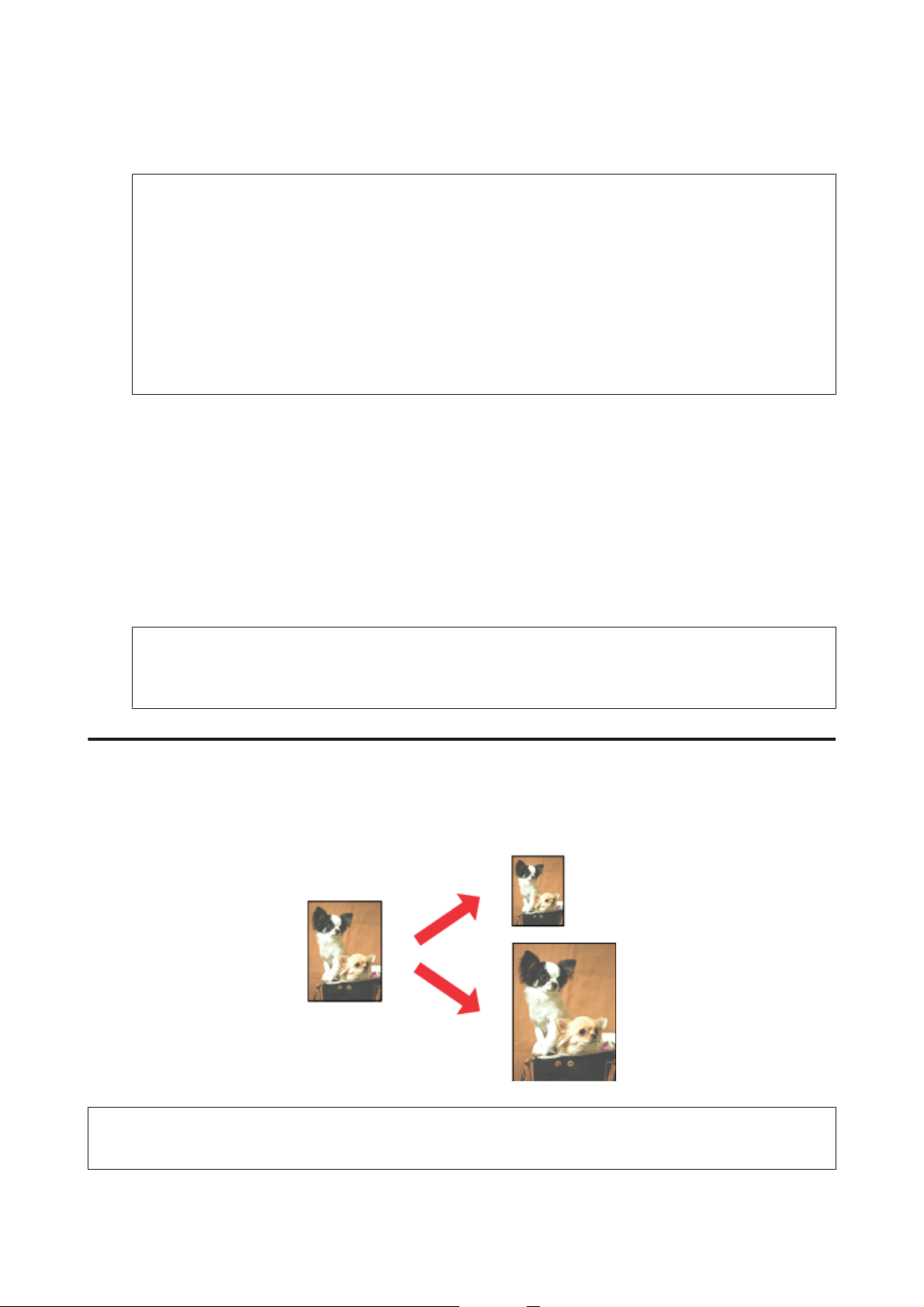
Benutzerhandbuch
Drucken
Überprüfen Sie die anderen Einstellungen und drucken Sie.
D
Hinweis:
❏ Beim automatischen Drucken von Daten mit hoher Dichte wie Fotos oder Grafiken empfiehlt es sich, die
Einstellungen im Fenster Print Density Adjustment (Einstellung der Druckdichte) vorzunehmen.
❏ Der tatsächliche Bundsteg kann abhängig von der Anwendung von den vorgegebenen Einstellungen abweichen.
Drucken Sie einige Testseiten aus, bevor Sie den gesamten Druckauftrag starten.
❏ Beim manuellen Duplexdruck können Sie die Seiten mit geraden Seitenzahlen zuerst drucken. Beim Drucken
von Seiten mit ungeraden Seitenzahlen wird am Ende des Druckauftrags ein leeres Blatt Papier ausgegeben.
❏ Achten Sie beim manuellen Drucken darauf, dass die Tinte vollständig getrocknet ist, bevor Sie das Papier neu
einlegen.
Geräteeinstellungen für Mac OS X
Rufen Sie das Dialogfeld Print (Drucken) auf.
A
& „Aufrufen des Druckertreibers unter Mac OS X“ auf Seite 44
Nehmen Sie die geeigneten Einstellungen im Fenster Two-sided Printing Settings
B
(Duplexdruck-Einstellungen) vor.
Überprüfen Sie die anderen Einstellungen und drucken Sie.
C
Hinweis:
Beim Drucken von Daten mit hoher Dichte wie Fotos oder Grafiken empfiehlt es sich, die Einstellungen für Print
Density (Druckdichte) und Increased Ink Drying Time (Erhöhte Tintentrocknungszeit) manuell anzupassen.
Druckoption Passend auf Seite
Sie können das Format des Bilds proportional skalieren, damit es auf das im Druckertreiber ausgewählte Papierformat
passt.
Hinweis:
Diese Funktion ist in einigen Einstellungen möglicherweise nicht verfügbar.
53
Page 54
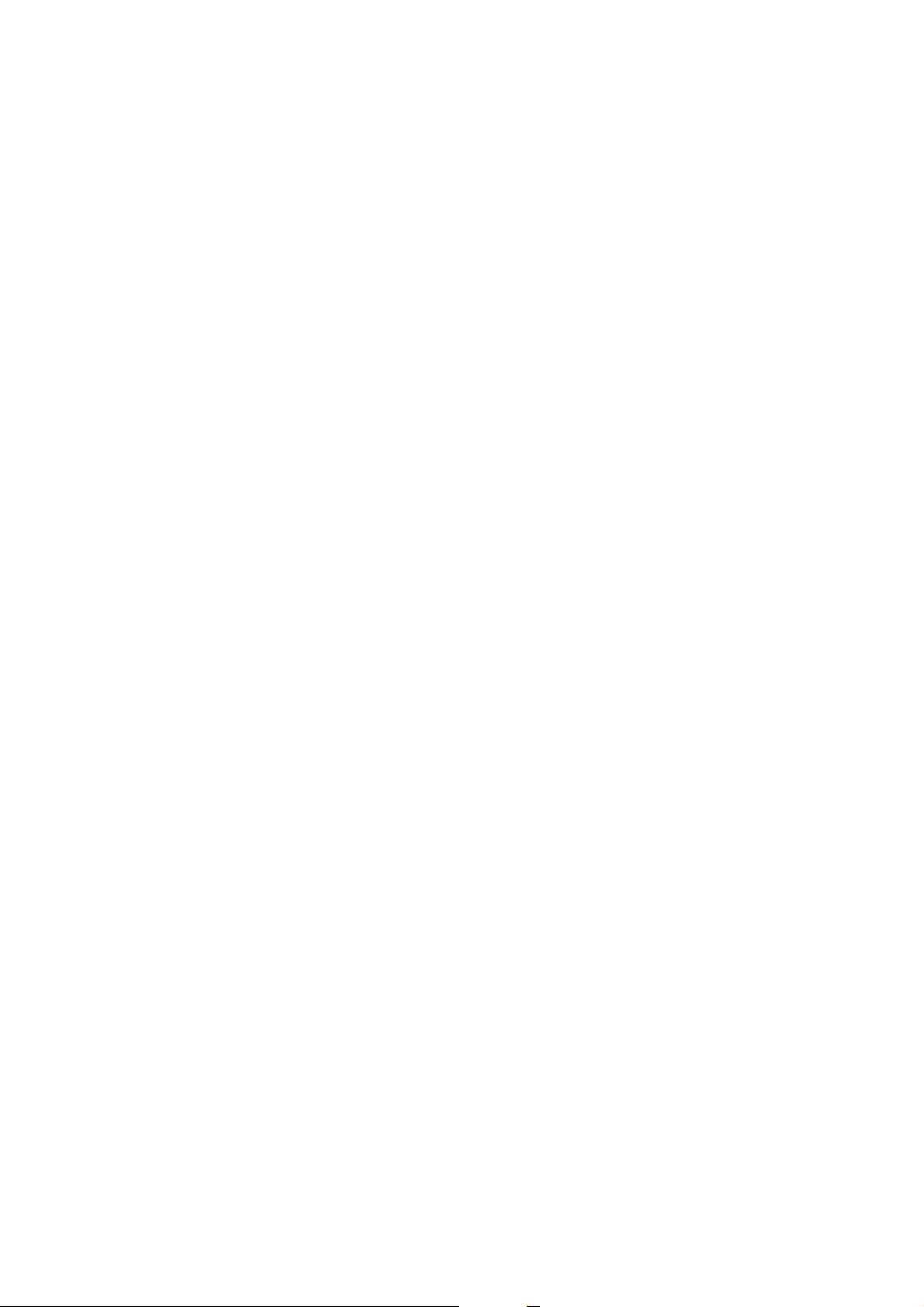
Benutzerhandbuch
Drucken
Geräteeinstellungen für Windows
Rufen Sie die Druckereinstellungen auf.
A
& „Aufrufen des Druckertreibers unter Windows“ auf Seite 43
Wählen Sie auf der Registerkarte More Options (Weitere Optionen) die Optionen Reduce/Enlarge Document
B
(Dokument verkleinern/vergrößern) und Fit to Page (Passend auf Seite) und anschließend die verwendete
Papiergröße als Output Paper (Ausgabe-Papier).
Überprüfen Sie die anderen Einstellungen und drucken Sie.
C
Geräteeinstellungen für Mac OS X
Rufen Sie das Dialogfeld Print (Drucken) auf.
A
& „Aufrufen des Druckertreibers unter Mac OS X“ auf Seite 44
Wählen Sie im Fenster Paper Handling (Papierhandhabung) die Option Scale to fit paper size (An
B
Papierformat anpassen) als Destination Paper Size (Papierformat des Ziels) sowie das gewünschte
Papierformat aus dem Popup-Menü.
Überprüfen Sie die anderen Einstellungen und drucken Sie.
C
54
Page 55

Benutzerhandbuch
Drucken
Druckoption Pages per Sheet (Seiten pro Blatt)
Mit dieser Funktion können Sie mithilfe des Druckertreibers zwei oder vier Seiten auf ein Blatt Papier drucken.
Hinweis:
Diese Funktion ist in einigen Einstellungen möglicherweise nicht verfügbar.
Geräteeinstellungen für Windows
Rufen Sie die Druckereinstellungen auf.
A
& „Aufrufen des Druckertreibers unter Windows“ auf Seite 43
Wählen Sie 2-Up oder 4-Up als Multi-Page auf der Registerkarte Main (Haupteinstellungen).
B
Klicken Sie auf Page Order (Seitenfolge) und nehmen Sie die geeigneten Einstellungen vor.
C
Überprüfen Sie die anderen Einstellungen und drucken Sie.
D
Geräteeinstellungen für Mac OS X
Rufen Sie das Dialogfeld Print (Drucken) auf.
A
& „Aufrufen des Druckertreibers unter Mac OS X“ auf Seite 44
Wählen Sie im Fenster Layout die gewünschte Anzahl der Pages per Sheet (Seiten pro Blatt) und die Layout
B
Direction (Seitenfolge) (Seitenanordnung).
Überprüfen Sie die anderen Einstellungen und drucken Sie.
C
55
Page 56
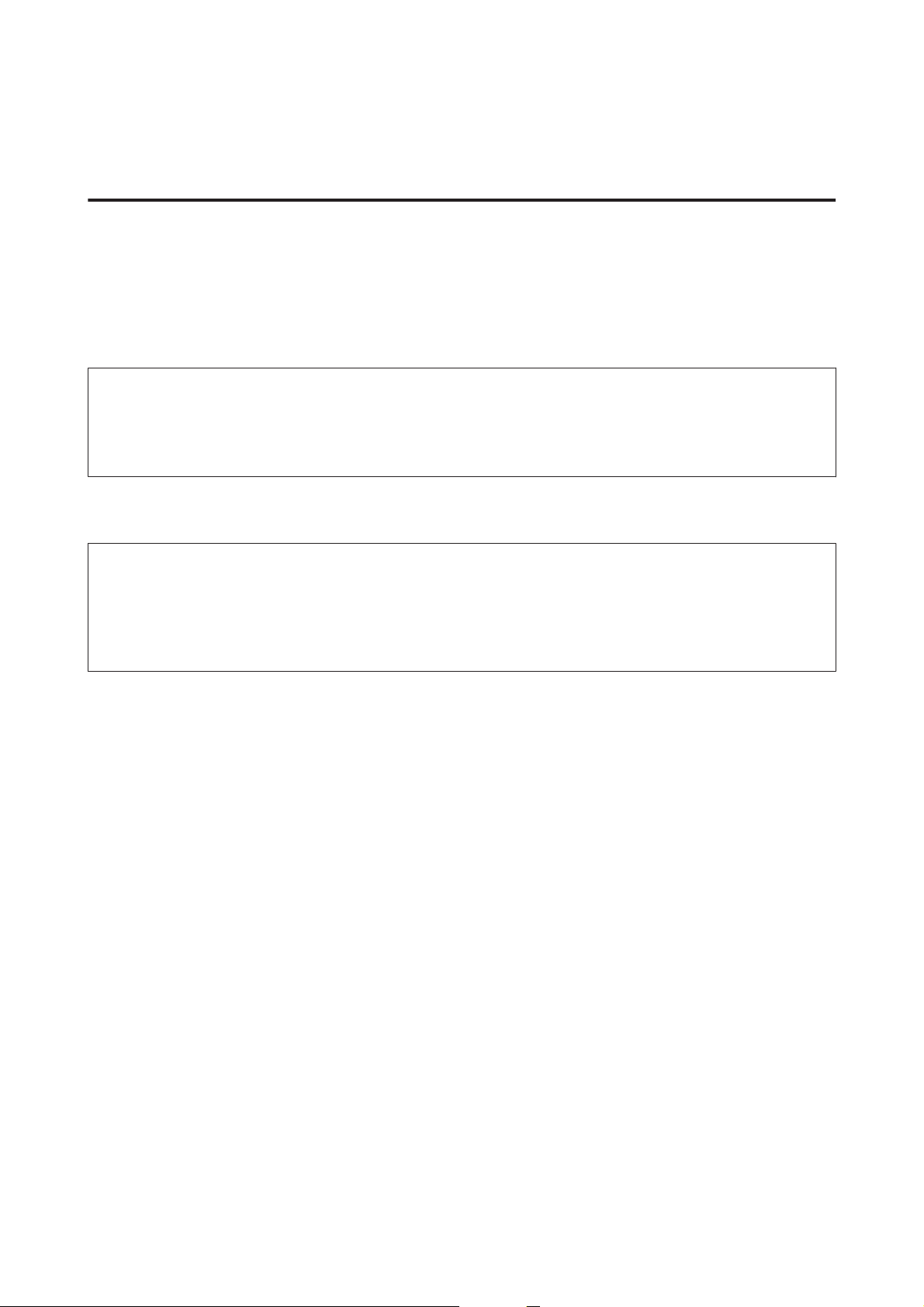
Benutzerhandbuch
Drucken
Freigeben des Geräts für das Drucken
Einrichten unter Windows
In diesem Abschnitt erfahren Sie, wie das Gerät eingerichtet werden muss, damit es andere Benutzer im Netzwerk
verwenden können.
Zunächst müssen Sie das Gerät auf dem Computer, an das es direkt angeschlossen ist, als freigegebenen Drucker
einstellen. Danach fügen Sie das Gerät auf jedem Computer im Netzwerk hinzu, der es verwenden soll.
Hinweis:
❏ Diese Anleitung gilt nur für kleinere Netzwerke. Wenn Sie das Gerät in großen Netzwerken einsetzen möchten, wenden
Sie sich an den Netzwerkadministrator.
❏ Die Bildschirmabbildungen im folgenden Abschnitt stammen aus Windows 7.
Einrichten des Geräts als freigegebenen Drucker
Hinweis:
❏ Um das Produkt unter Windows 7 oder Vista freizugeben, benötigen Sie ein Konto mit Administratorrechten und das
Kennwort, falls Sie als Standardbenutzer angemeldet sind.
❏ Um das Gerät als freigegebenen Drucker unter Windows XP zu verwenden, müssen Sie unter einem Computer
Administrator (Computeradministrator)-Konto angemeldet sein.
Führen Sie auf dem Computer, der direkt mit dem Gerät verbunden ist, die nachfolgenden Schritte aus:
Windows 7:
A
Klicken Sie auf die Start-Schaltfläche und wählen Sie Devices and Printers (Geräte und Drucker).
Windows Vista:
Klicken Sie auf die Start-Schaltfläche, wählen Sie Control Panel (Systemsteuerung) und anschließend den
Eintrag Printer (Drucker) aus der Kategorie Hardware and Sound (Hardware und Sound).
Windows XP:
Klicken Sie auf Start, wählen Sie Control Panel (Systemsteuerung) und dann Printers and Faxes (Drucker
und Faxgeräte) aus der Kategorie Printers and Other Hardware (Drucker und andere Hardware).
Windows 7:
B
Klicken Sie mit der rechten Maustaste auf das entsprechende Gerätesymbol und klicken Sie auf Printer
properties (Druckereigenschaften) und dann auf Sharing (Freigabe). Klicken Sie anschließend auf die
Schaltfläche Change Sharing Options (Freigabeoptionen ändern).
Windows Vista:
Klicken Sie mit der rechten Maustaste auf das entsprechende Gerätesymbol und klicken Sie auf Sharing
(Freigabe). Klicken Sie auf die Schaltfläche Change sharing options (Freigabeoptionen ändern) und
anschließend auf Continue (Fortsetzen).
Windows XP:
Klicken Sie mit der rechten Maustaste auf das entsprechende Gerätesymbol und anschließend auf Sharing
(Freigabe).
56
Page 57
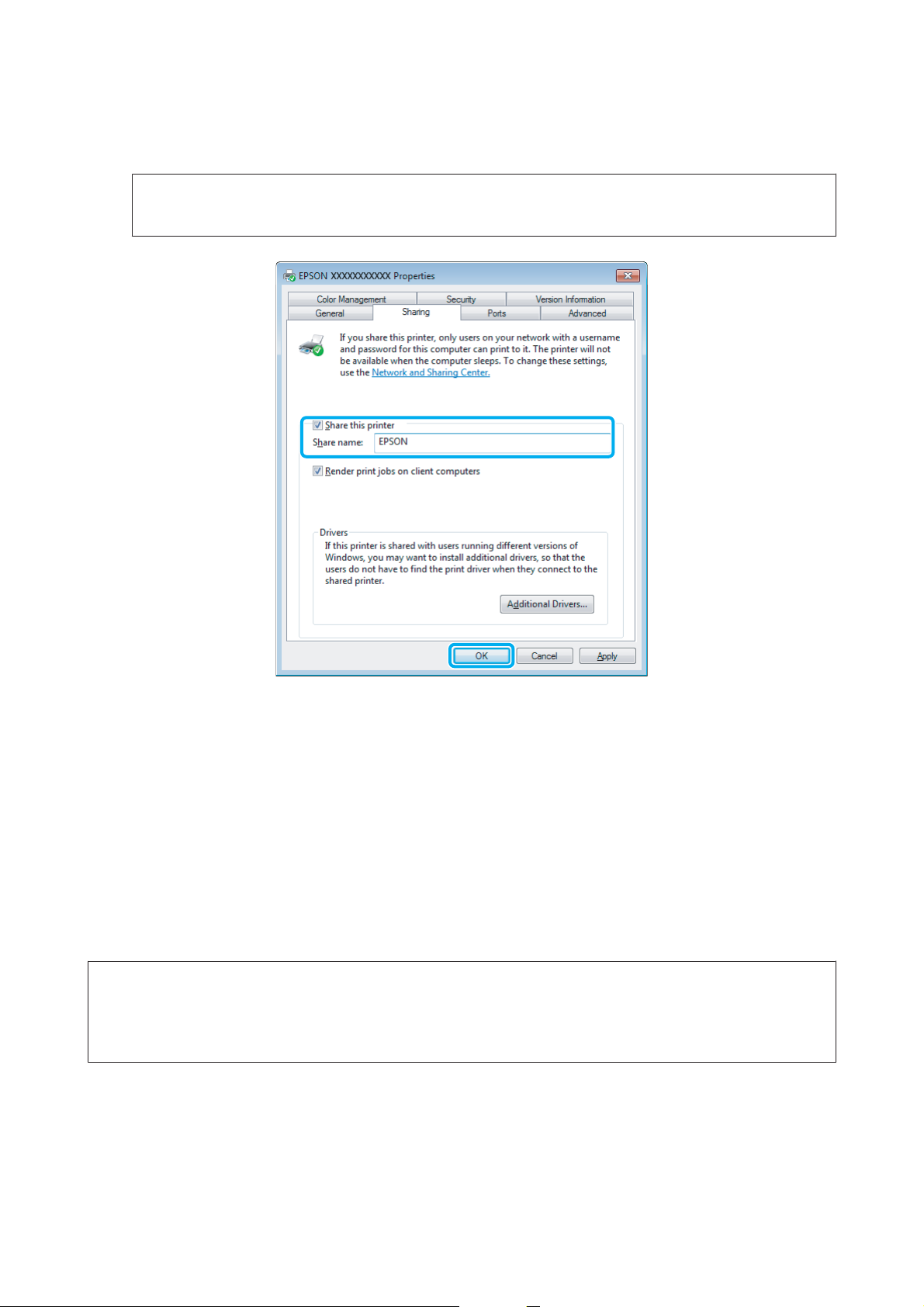
Benutzerhandbuch
Drucken
Aktivieren Sie Share this printer (Drucker freigeben) und geben Sie anschließend einen Freigabenamen ein.
C
Hinweis:
Verwenden Sie weder Leerzeichen noch Bindestriche im Namen des gemeinsam genutzten Druckers.
Wenn auf Computer, auf denen andere Versionen von Windows ausgeführt werden, automatisch
Druckertreiber heruntergeladen werden sollen, klicken Sie auf Additional Drivers (Zusätzliche Treiber) und
wählen Sie die Umgebungen und Betriebssysteme der anderen Computer aus. Klicken Sie auf OK und legen Sie
anschließend das Softwaremedium des Produkts ein.
Klicken Sie auf OK oder Close (Schließen) (wenn Sie weitere Treiber installiert haben).
D
Hinzufügen des Geräts zu den anderen Netzwerkcomputern
Führen Sie folgende Schritte aus, um das Gerät auf jedem Computer hinzuzufügen, der es im Netzwerk verwenden
soll.
Hinweis:
Das Gerät muss auf dem Computer, mit dem es direkt verbunden ist, erst als freigegebener Drucker eingerichtet sein, bevor
es von anderen Computern verwendet werden kann.
& „Einrichten des Geräts als freigegebenen Drucker“ auf Seite 56.
Windows 7:
A
Klicken Sie auf die Start-Schaltfläche und wählen Sie Devices and Printers (Geräte und Drucker).
Windows Vista:
Klicken Sie auf die Start-Schaltfläche, wählen Sie Control Panel (Systemsteuerung) und anschließend den
Eintrag Printer (Drucker) aus der Kategorie Hardware and Sound (Hardware und Sound).
57
Page 58
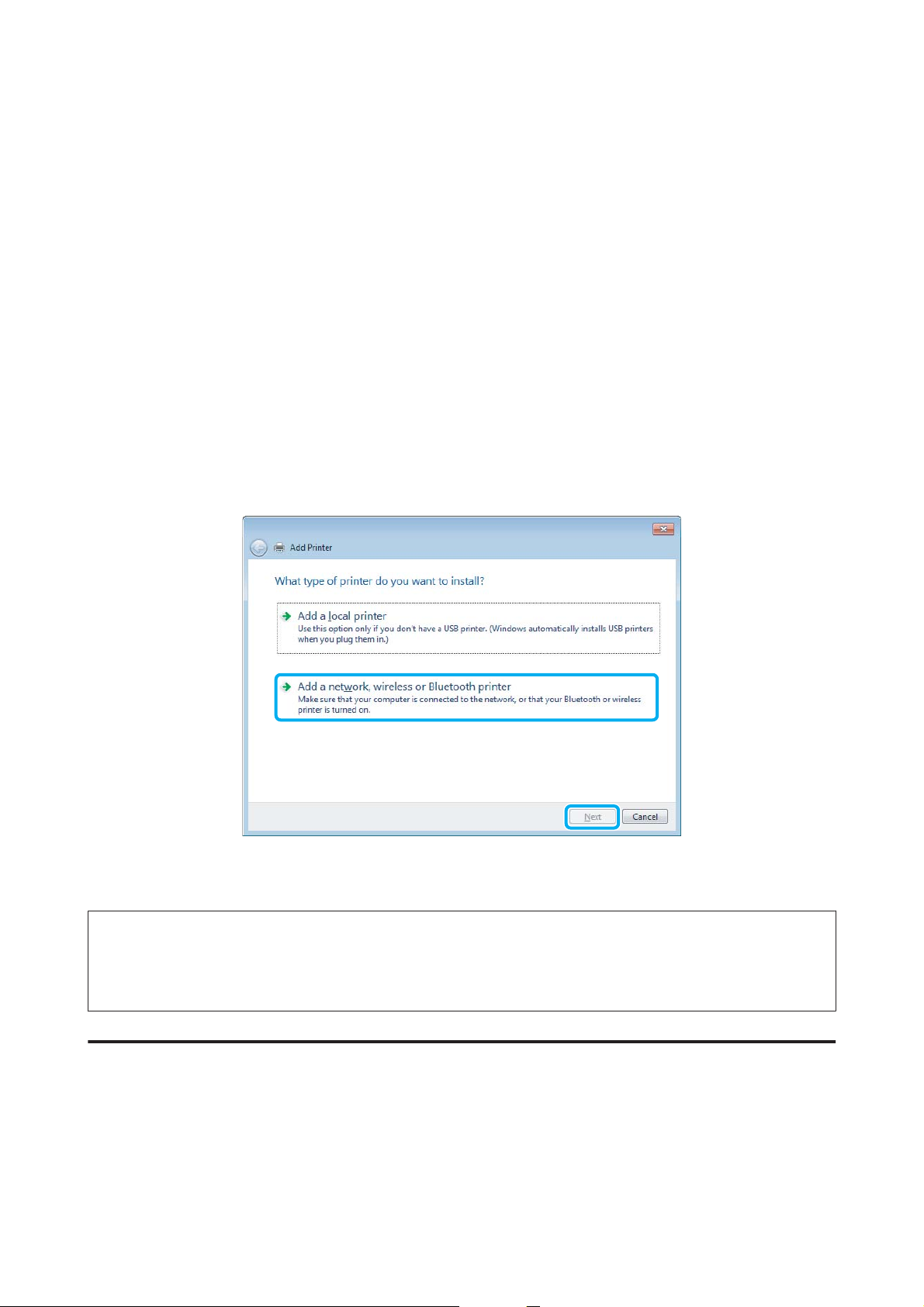
Benutzerhandbuch
Drucken
Windows XP:
Klicken Sie auf Start, wählen Sie Control Panel (Systemsteuerung) und dann Printers and Faxes (Drucker
und Faxgeräte) aus der Kategorie Printers and Other Hardware (Drucker und andere Hardware).
Windows 7 und Vista:
B
Klicken Sie auf die Schaltfläche Add a printer (Drucker hinzufügen).
Windows XP:
Klicken Sie auf die Schaltfläche Add a printer (Drucker hinzufügen). Der Add Printer Wizard
(Druckerinstallations-Assistent) wird eingeblendet. Klicken Sie auf die Schaltfläche Next (Weiter).
Windows 7 und Vista:
C
Klicken Sie auf Add a network, wireless or Bluetooth printer (Einen Netzwerk-, Drahtlos- oder
Bluetoothdrucker hinzufügen) und dann auf Next (Weiter).
Windows XP:
Wählen Sie A network printer, or a printer attached to another computer (Netzwerkdrucker oder Drucker,
der an einen anderen Computer angeschlossen ist) und klicken Sie anschließend auf Next (Weiter).
Folgen Sie den Anweisungen am Bildschirm, um das gewünschte Produkt auszuwählen.
D
Hinweis:
Je nach Betriebssystem und Konfiguration des Computers, an den das Produkt angeschlossen ist, fordert Sie der Add Printer
Wizard (Druckerinstallations-Assistent) möglicherweise auf, den Druckertreiber vom Softwaremedium des Produkts zu
installieren. Klicken Sie auf die Schaltfläche Have Disk (Datenträger) und folgen Sie den Anleitungen am Bildschirm.
Einrichten unter Mac OS X
Um Ihr Produkt in einem Mac OS X-Netzwerk einzurichten, verwenden Sie die Einstellung Printer Sharing
(Printer-Sharing). Informationen hierzu finden Sie in der Macintosh-Dokumentation.
58
Page 59

Benutzerhandbuch
Scannen
Scannen
Erste Scanschritte
Starten eines Scans
Scannen Sie ein Dokument anhand der nachfolgenden Erklärungen.
Legen Sie das Dokument ein.
A
& „Einlegen von Vorlagen“ auf Seite 33
Starten Sie Epson Scan.
B
❏ Windows:
Doppelklicken Sie auf das Epson Scan-Symbol auf dem Desktop.
❏ Mac OS X:
Wählen Sie Applications (Programme) > Epson Software > EPSON Scan.
Wählen Sie die Option Home Mode (Standard Modus).
C
59
Page 60

Benutzerhandbuch
Scannen
Wählen Sie Text/Line Art (Text/Strichzeichnung) als Einstellung für Document Type (Vorlagenart).
D
Klicken Sie auf Preview (Vorschau).
E
Klicken Sie auf Scan (Scannen).
F
60
Page 61

Benutzerhandbuch
Klicken Sie auf OK.
G
Scannen
Ihr gescanntes Bild wird gespeichert.
Bildkorrekturmerkmale
Epson Scan bietet eine Vielzahl von Einstellungen zur Verbesserung von Farbe, Schärfe, Kontrast und anderen
Aspekten der Bildqualität.
In der Hilfe finden Sie weitere Informationen zu Epson Scan.
Histogram (Histogramm) Bietet eine grafische Oberfläche, um Helligkeits-, Schatten- und Gamma-Werte einzeln
einzustellen.
Tone Correction (Tonwertkorrek‐
tur)
Bietet eine grafische Oberfläche, um die Tonwerte einzeln anzupassen.
61
Page 62

Benutzerhandbuch
Scannen
Image Adjustment (Bildkorrektur) Passt die Helligkeit und den Kontrast sowie die Balance von roten, grünen und blauen
Farbanteilen im Gesamtbild an.
Color Palette (Farbpalette) Bietet eine grafische Oberfläche zum Einstellen der mittleren Farbtöne wie beispielsweise
Hauttöne, ohne die Spitzlichter und Schattenbereiche des Bilds zu beeinflussen.
Unsharp Mask (Unscharfe Maske) Verschärft die Ränder der Bildbereiche für ein insgesamt schärferes Bild.
Descreening (Entrasterung) Entfernt wellige Muster (als Moiré bekannté), das in hell schattierten Bildbereichen, z. B. in
Hauttönen, auftreten kann.
Color Restoration (Farbwiederher‐
stellung)
Stellt die Farben in verblichenen Fotos automatisch wieder her.
62
Page 63

Benutzerhandbuch
Scannen
Backlight Correction (Hinter‐
grundbeleuchtung-Korrektur)
Dust Removal (Staubentfernung) Entfernt automatisch Staubspuren von Vorlagen.
Text Enhancement (Text optimie‐
ren)
Hellt Fotos auf, die im Gegenlicht aufgenommen wurden.
Verbessert die Texterkennung beim Scannen von Textdokumenten.
Auto Area Segmentation (autom.
Erkennung von Text/Bild)
Color Enhance (Farboptimierung) Ermöglicht Ihnen die Verbesserung einer Farbe. Zur Auswahl stehen Rot, Blau oder Grün.
Schwarzweißbilder werden durch das Trennen von Text und Grafikelementen klarer
dargestellt und die Texterkennung arbeitet genauer.
Grundlegendes Scannen über das Bedienfeld
Sie können Dokumente scannen und das gescannte Bild vom Produkt an einen verbundenen Computer senden.
63
Page 64

Benutzerhandbuch
Scannen
Hinweis:
Informationen zu In Cloud scannen finden Sie im Handbuch Epson Connect, auf das Sie über das Verknüpfungssymbol
auf dem Desktop zugreifen können.
Legen Sie die Vorlage(n) auf.
A
& „Einlegen von Vorlagen“ auf Seite 33
Wählen Sie im Menü Startseite die Option Scan.
B
Wählen Sie eine Option des Scanmenüs.
C
& „Scanmodus“ auf Seite 101
Wenn Sie Scannen an PC auswählen, legen Sie einen Computer fest.
D
Wenn Sie
Scanformat und
Scan auf Sp.-karte
e
llungen für doppelseitiges Scannen vor.
Einst
auswählen, nehmen Sie
verschiedene Einstellungen wie z. B. das
Drücken Sie die Taste x, um den Scanvorgang zu starten.
E
Ihr gescanntes Bild wurde gespeichert.
Menüliste für den Scan-Modus
Informationen zur Menüliste für den Scan-Modus finden Sie im folgenden Abschnitt.
& „Scanmodus“ auf Seite 101
Grundlegendes Scannen von Ihrem Computer aus
Scannen im Home Mode (Standard Modus)
Home Mode (Standard Modus) erlaubt es Ihnen, einige Scaneinstellungen zu personalisieren und die von Ihnen
durchgeführten Änderungen in einem Vorschaubild zu überprüfen. Dieser Modus ist nützlich für grundlegendes
Scannen von Fotos und Grafiken.
Hinweis:
❏ Im Home Mode (Standard Modus) können Sie nur vom Vorlagenglas aus scannen.
❏ In der Hilfe finden Sie weitere Informationen zu Epson Scan.
Platzieren Sie Ihr(e) Vorlage(n).
A
& „Vorlagenglas“ auf Seite 36
Starten Sie Epson Scan.
B
& „Starten des Epson Scan-Treibers“ auf Seite 78
64
Page 65
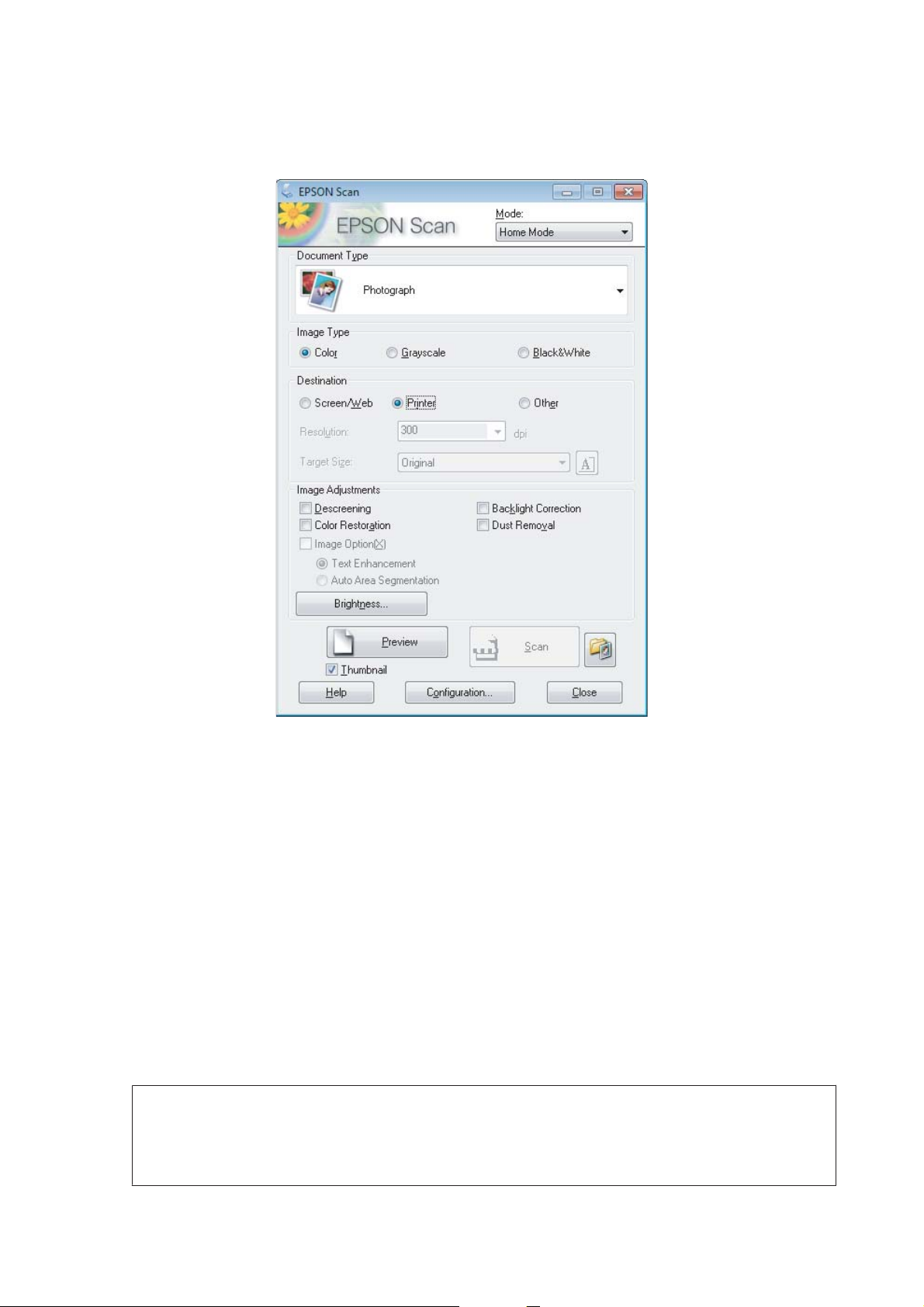
Benutzerhandbuch
Scannen
Wählen Sie Home Mode (Standard Modus) aus der Liste Mode (Modus).
C
Wählen Sie die geeignete Einstellung für Document Type (Vorlagenart).
D
Wählen Sie die geeignete Einstellung für Image Type (Bildtyp).
E
Klicken Sie auf Preview (Vorschau).
F
& „Vorschau und Anpassen des Scanbereichs“ auf Seite 69
Passen Sie die Belichtung, Helligkeit und weitere Bildqualitätseinstellungen an.
G
Klicken Sie auf Scan (Scannen).
H
Wählen Sie im Fenster File Save Settings (Einstellungen zum Speichern von Dateien) die geeignete Einstellung
I
für Type (Typ) und klicken Sie auf OK.
Hinweis:
Wenn das Kontrollkästchen Show this dialog box before next scan (Dieses Dialogfeld vor dem nächsten
Scanvorgang anzeigen) deaktiviert ist, beginnt Epson Scan direkt mit dem Scanvorgang, ohne das Fenster File Save
Settings (Einstellungen zum Speichern von Dateien) anzuzeigen.
65
Page 66

Benutzerhandbuch
Scannen
Ihr gescanntes Bild wird gespeichert.
Scannen im Office Mode (Büromodus)
Im Office Mode (Büromodus) können Sie schnell Textdokumente scannen, ohne Ihr Bild in einem Vorschaubild zu
prüfen.
Hinweis:
In der Hilfe finden Sie weitere Informationen zu Epson Scan.
Platzieren Sie Ihr(e) Vorlage(n).
A
& „Einlegen von Vorlagen“ auf Seite 33
Hinweis zum automatischen Vorlageneinzug (Automatic Document Feeder/ADF):
Legen Sie kein Papier über die sich kurz unterhalb der d Pfeilmarkierung befindlichen Linie auf dem automatischen
Vorlageneinzug hinaus ein.
Starten Sie Epson Scan.
B
& „Starten des Epson Scan-Treibers“ auf Seite 78
Wählen Sie Office Mode (Büromodus) aus der Liste Mode (Modus).
C
66
Page 67

Benutzerhandbuch
Scannen
Wählen Sie die geeignete Einstellung für Image Type (Bildtyp).
D
Wählen Sie die geeignete Einstellung für Document Source (Dokumentenquelle).
E
Wählen Sie die Größe der Vorlage als Einstellung für Size (Größe).
F
Wählen Sie eine für Ihre Vorlagen geeignete Einstellung für die Resolution (Auflösung).
G
Klicken Sie auf Scan (Scannen).
H
Wählen Sie im Fenster File Save Settings (Einstellungen zum Speichern von Dateien) die geeignete Einstellung
I
für Type (Typ) und klicken Sie auf OK.
Hinweis:
Wenn das Kontrollkästchen Show this dialog box before next scan (Dieses Dialogfeld vor dem nächsten
Scanvorgang anzeigen) deaktiviert ist, beginnt Epson Scan direkt mit dem Scanvorgang, ohne das Fenster File Save
Settings (Einstellungen zum Speichern von Dateien) anzuzeigen.
Ihr gescanntes Bild wird gespeichert.
Scannen im Professional Mode (Professioneller Modus)
Mit Professional Mode (Professioneller Modus) haben Sie umfassende Kontrolle über alle Scaneinstellungen und
können die von Ihnen vorgenommenen Änderungen jeweils in einer Vorschau prüfen. Dieser Modus wird für
fortgeschrittene Benutzer empfohlen.
Hinweis:
In der Hilfe finden Sie weitere Informationen zu Epson Scan.
Platzieren Sie Ihr(e) Vorlage(n).
A
& „Einlegen von Vorlagen“ auf Seite 33
Starten Sie Epson Scan.
B
& „Starten des Epson Scan-Treibers“ auf Seite 78
67
Page 68
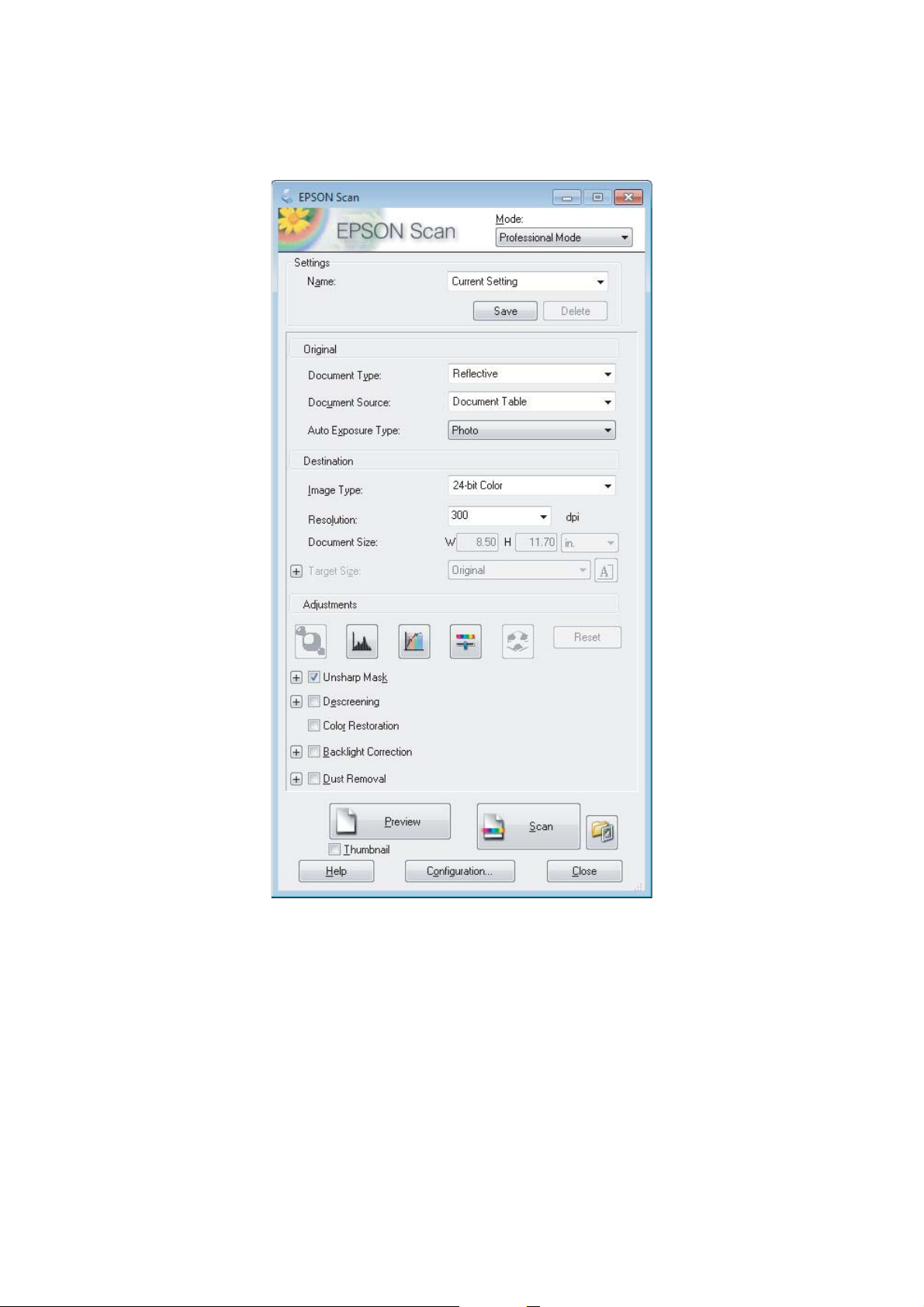
Benutzerhandbuch
Scannen
Wählen Sie Professional Mode (Professioneller Modus) aus der Liste Mode (Modus).
C
Wählen Sie den Vorlagentyp, den Sie scannen möchten, als Einstellung für Document Type (Vorlagenart).
D
Wählen Sie die geeignete Einstellung für Document Source (Dokumentenquelle).
E
Wenn Sie Reflective (Aufsichtsvorlage) als Einstellung für Document Type (Vorlagenart) auswählen, wählen
F
Sie Photo (Foto) oder Document (Vorlage) als Einstellung für Auto Exposure Type (Automatische
Belichtung).
Wählen Sie die geeignete Einstellung für Image Type (Bildtyp).
G
Wählen Sie eine für Ihre Vorlagen geeignete Einstellung für die Resolution (Auflösung).
H
68
Page 69

Benutzerhandbuch
Scannen
Klicken Sie auf Preview (Vorschau), um eine Bildvorschau anzuzeigen. Das Fenster Preview (Vorschau) wird
I
mit einer Vorschau des Bilds geöffnet.
& „Vorschau und Anpassen des Scanbereichs“ auf Seite 69
Hinweis zum automatischen Vorlageneinzug (Automatic Document Feeder/ADF):
❏ Der ADF lädt Ihre erste Dokumentenseite. Anschließend führt Epson Scan einen Vorscan durch und zeigt ihn
im Fenster Preview (Vorschau) an. Der ADF wirft dann Ihre erste Seite aus.
Platzieren Sie Ihre erste Dokumentenseite oben auf den anderen Seiten und laden Sie dann das gesamte
Dokument in den ADF.
❏ Legen Sie kein Papier über die sich kurz unterhalb der d Pfeilmarkierung befindlichen Linie auf dem
automatischen Vorlageneinzug hinaus ein.
Wählen Sie ggf. die Größe des gescannten Bildes als Target Size (Zielgröße). Sie können Bilder in ihrer
J
ursprünglichen Größe scannen oder die Auswahl von Target Size (Zielgröße) beim Scannen vergrößern oder
verkleinern.
Passen Sie die Bildqualität nach Bedarf an.
K
& „Bildkorrekturmerkmale“ auf Seite 61
Hinweis:
Sie können die vorgenommenen Einstellungen als Gruppe benutzerdefinierter Einstellungen unter Name speichern
und diese benutzerdefinierten Einstellungen beim Scannen anwenden. Ihre benutzerdefinierten Einstellungen
stehen auch in Epson Event Manager zur Verfügung.
In der Hilfe finden Sie weitere Informationen zu Epson Event Manager.
Klicken Sie auf Scan (Scannen).
L
Wählen Sie im Fenster File Save Settings (Einstellungen zum Speichern von Dateien) die geeignete Einstellung
M
für Type (Typ) und klicken Sie auf OK.
Hinweis:
Wenn das Kontrollkästchen Show this dialog box before next scan (Dieses Dialogfeld vor dem nächsten
Scanvorgang anzeigen) deaktiviert ist, beginnt Epson Scan direkt mit dem Scanvorgang, ohne das Fenster File Save
Settings (Einstellungen zum Speichern von Dateien) anzuzeigen.
Ihr gescanntes Bild wird gespeichert.
Vorschau und Anpassen des Scanbereichs
Auswählen eines Vorschaumodus
Nachdem Sie die Grundeinstellungen und die Auflösung ausgewählt haben, können Sie eine Vorschau Ihres Bilds
anzeigen und den Bildbereich in einem Preview (Vorschau)-Fenster auswählen bzw. anpassen. Es gibt zwei
Vorschauarten.
❏ In der Vorschau Normal werden Vorschaubilder ganz und in ihrer vollen Größe angezeigt. Sie können den
Scanbereich auswählen und Bildqualitätskorrekturen manuell vornehmen.
69
Page 70

Benutzerhandbuch
Scannen
❏ In der Vorschau Thumbnail (Vorschaubild) werden Vorschaubilder als Miniaturbilder angezeigt. Epson Scan
erkennt automatisch die Ränder des Scanbereichs, wendet automatisch Belichtungseinstellungen auf die Bilder
an und dreht sie, falls erforderlich.
Hinweis:
❏ Einige der Einstellungen, die Sie ändern, nachdem Sie eine Bildvorschau durchgeführt haben, werden zurückgesetzt,
wenn Sie den Preview (Vorschau)-Modus ändern.
❏ Die Vorschauart kann je nach Vorlagenart und Epson Scan-Modus möglicherweise nicht geändert werden.
❏ Wenn Sie eine Bildvorschau ohne Anzeige des Preview (Vorschau)-Dialogfelds betrachten, werden Bilder im
Standardvorschaumodus angezeigt. Wenn Sie eine Vorschau betrachten, während das Preview (Vorschau)-Dialogfeld
angezeigt wird, werden Bilder in dem Vorschaumodus angezeigt, der vor der Vorschau verwendet wurde.
❏ Klicken Sie zum Ändern der Größe des Preview (Vorschau)-Fensters auf dessen Ecke und ziehen Sie Preview
(Vorschau) mit der Maus.
❏ In der Hilfe finden Sie weitere Informationen zu Epson Scan.
Erstellen eines Laufrahmens
Ein Laufrahmen ist eine umlaufende gepunktete Linie, die um die Ränder des Vorschaubilds gesetzt wird und den
Scanbereich anzeigt.
Führen Sie einen der folgenden Schritte aus, um einen Laufrahmen zu zeichnen.
❏ Um einen Laufrahmen manuell zu zeichnen, positionieren Sie den Zeiger in dem Bereich, in dem die Ecke des
Laufrahmens platziert werden soll, und klicken Sie. Ziehen Sie das Fadenkreuz durch das Bild zu der
gegenüberliegenden Ecke des gewünschten Scanbereichs.
❏ Zum automatischen Zeichnen des Laufrahmens klicken Sie auf das Symbol zum automatischen Lokalisieren.
Sie können dieses Symbol nur verwenden, wenn Sie eine normale Vorschau betrachten und nur ein Dokument
auf dem Vorlagenglas haben.
❏ Um den Laufrahmen mit einer bestimmten Größe zu zeichnen, geben Sie eine neue Breite und Höhe in der
Einstellung für Document Size (Vorlagengröße) ein.
❏ Zum Erzielen optimaler Ergebnisse sollten alle Seiten des Laufrahmens innerhalb des Vorschaubilds liegen.
Schließen Sie keine Bereiche um das Vorschaubild herum in den Laufrahmen ein.
70
Page 71
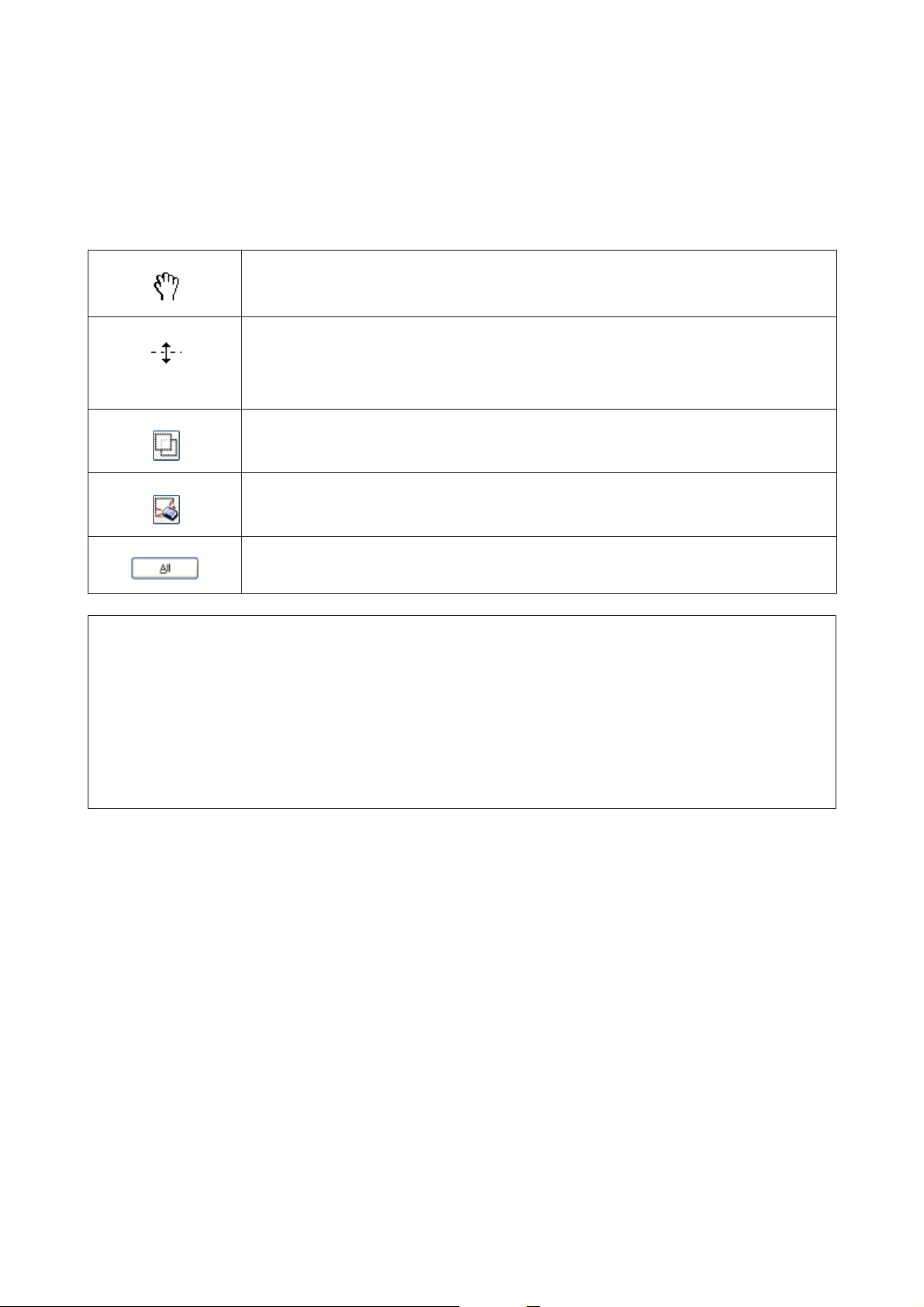
Benutzerhandbuch
Scannen
Anpassen eines Laufrahmens
Sie können den Laufrahmen verschieben und seine Größe anpassen. Bei Verwendung einer normalen Vorschau
können Sie in jedem Bild mehrere Laufrahmen (bis zu 50) setzen und verschiedene Bildbereiche als unterschiedliche
Scandateien scannen.
Um den Laufrahmen zu verschieben, positionieren Sie den Mauszeiger innerhalb des Laufrahmens.
Der Zeiger nimmt die Form einer Hand an. Klicken Sie und ziehen Sie den Laufrahmen an die
gewünschte Position.
Um die Größe des Laufrahmens zu ändern, positionieren Sie den Mauszeiger auf dem Rand oder der
Ecke des Laufrahmens.
Der Zeiger nimmt die Form eines geraden oder angewinkelten Doppelpfeils an. Klicken Sie und
ziehen Sie den Rand bzw. die Ecke auf die gewünschte Größe.
Zum Erstellen zusätzlicher Laufrahmen derselben Größe klicken Sie auf dieses Bildsymbol.
Zum Löschen eines Laufrahmens klicken Sie in den Laufrahmen und dann auf dieses Symbol.
Zum Aktivieren aller Laufrahmen klicken Sie auf dieses Bildsymbol.
Hinweis:
❏ Um nur eine senkrechte oder waagerechte Verschiebung des Laufrahmens zuzulassen, halten Sie während des Ziehens
die Shift (Umschalt)-Taste gedrückt.
❏ Um die Größe des Laufrahmens unter Einhaltung der aktuellen Proportionen zu ändern, halten Sie während der
Größenänderung die Shift (Umschalt)-Taste gedrückt.
❏ Zum Ziehen mehrerer Laufrahmen müssen Sie vor dem Scanvorgang im Fenster Preview (Vorschau) auf die
Schaltfläche All (Alle) klicken. Andernfalls wird nur der Bereich innerhalb des zuletzt gesetzten Laufrahmens
gescannt.
71
Page 72

Benutzerhandbuch
Scannen
Verschiedene Arten des Scannens
Scannen einer Zeitschrift
Zuerst müssen Sie Ihre Zeitschrift platzieren und Epson Scan starten.
& „Starten eines Scans“ auf Seite 59
Wählen Sie Home Mode (Standard Modus) aus der Liste Mode (Modus).
A
Wählen Sie Magazine (Zeitschrift) als Einstellung für Document Type (Vorlagenart).
B
Klicken Sie auf Preview (Vorschau).
C
Passen Sie die Belichtung, Helligkeit und weitere Bildqualitätseinstellungen an.
D
In der Hilfe finden Sie weitere Informationen zu Epson Scan.
72
Page 73
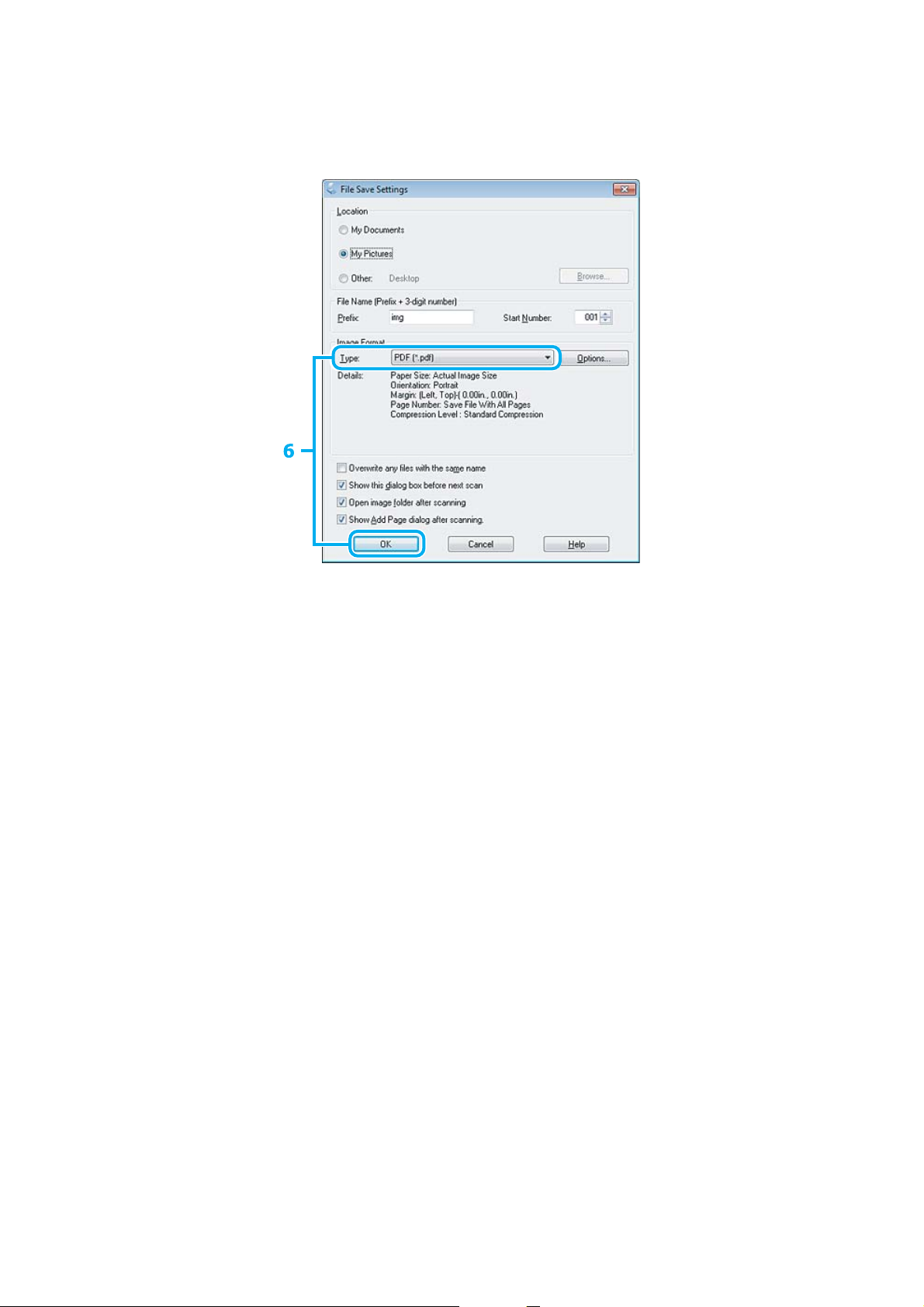
Benutzerhandbuch
Klicken Sie auf Scan (Scannen).
E
Scannen
Wählen Sie PDF als Einstellung für Type (Typ) und klicken Sie dann auf OK.
F
Ihr gescanntes Bild wird gespeichert.
73
Page 74
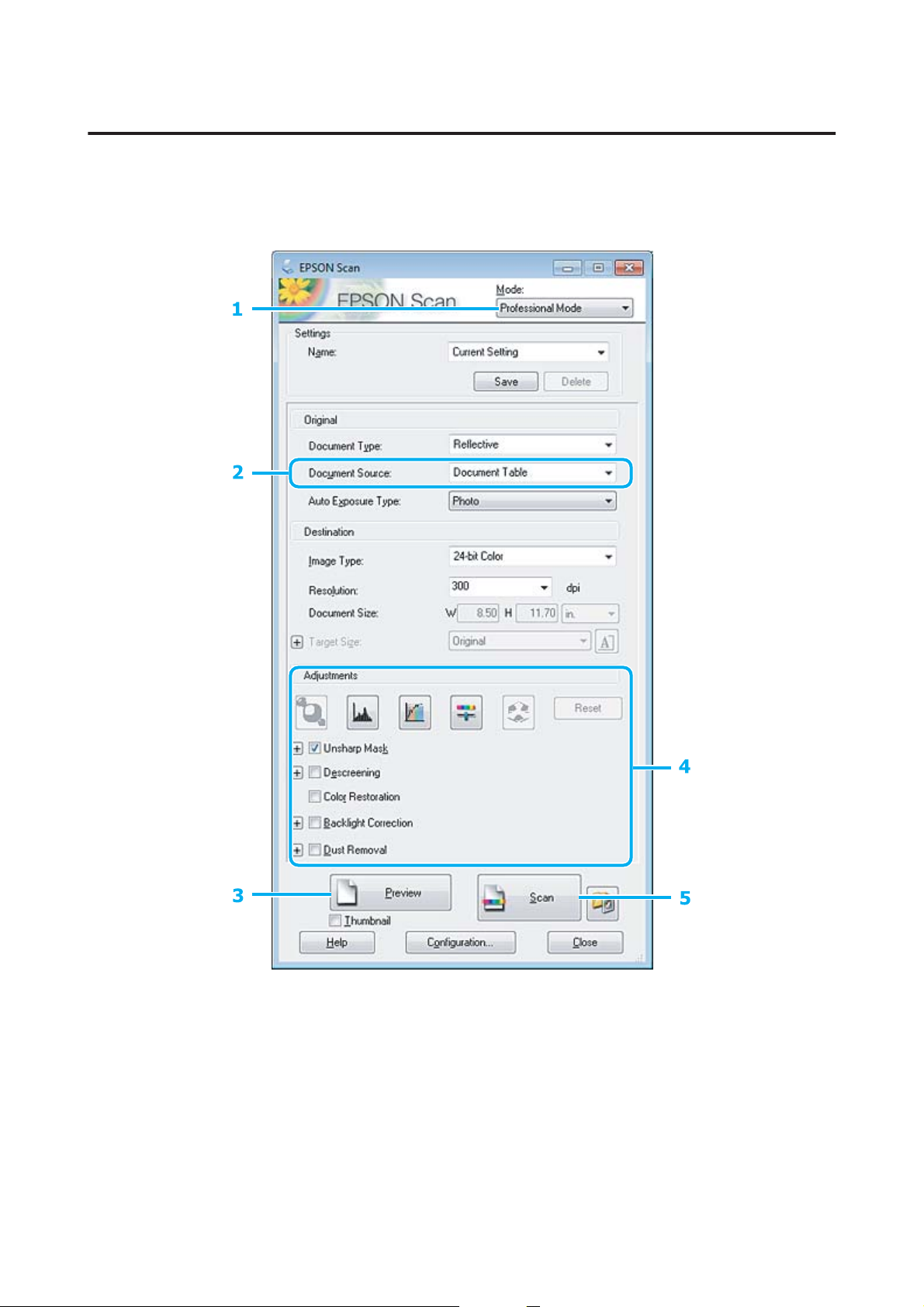
Benutzerhandbuch
Scannen
Scannen von mehreren Dokumenten als PDF-Datei
Zuerst müssen Sie Ihr Dokument platzieren und Epson Scan starten.
& „Starten eines Scans“ auf Seite 59
Wählen Sie Professional Mode (Professioneller Modus) aus der Liste Mode (Modus).
A
Wählen Sie die geeignete Einstellung für Document Source (Dokumentenquelle).
B
74
Page 75

Benutzerhandbuch
Klicken Sie auf Preview (Vorschau).
C
Hinweis zum automatischen Vorlageneinzug (Automatic Document Feeder/ADF):
❏ Die vom ADF ausgeworfene Dokumentenseite wurde noch nicht gescannt. Legen Sie die gesamte Vorlage erneut
in den ADF.
❏ Legen Sie kein Papier über die sich kurz unterhalb der d Pfeilmarkierung befindlichen Linie auf dem
automatischen Vorlageneinzug hinaus ein.
Scannen
Passen Sie die Belichtung, Helligkeit und weitere Bildqualitätseinstellungen an.
D
In der Hilfe finden Sie weitere Informationen zu Epson Scan.
Klicken Sie auf Scan (Scannen).
E
Wählen Sie PDF als Einstellung für Type (Typ) und klicken Sie dann auf OK.
F
Hinweis:
Wenn das Kontrollkästchen Show Add Page dialog after scanning (Dialogfeld „Seite hinzufügen“ nach dem
Scannen anzeigen) deaktiviert ist, speichert Epson Scan Ihre Vorlage automatisch, ohne den Bildschirm Add Page
Confirmation („Seite hinzufügen“ - Bestätigung) anzuzeigen.
75
Page 76

Benutzerhandbuch
Scannen
Epson Scan beginnt das Scannen Ihrer Vorlage.
G
Wenn Sie weitere Seiten scannen möchten, klicken Sie auf Add page (Seite hinzufüg.).
H
Legen Sie in die Vorlage ein und scannen sie erneut. Wiederholen Sie diesen Vorgang gegebenenfalls für jede
Seite.
Wenn Sie das Scannen beendet haben, gehen Sie zu Schritt 9.
Klicken Sie auf Edit page (Seite bearbeit.) oder Save File (Datei speichern).
I
Edit page (Seite be‐
arbeit.)
Wählen Sie diese Schaltfläche, wenn eine beliebige Seite dieser Seiten löschen oder neu
sortieren möchten. Mit den Symbolen am unteren Rand des Fensters Editing Page (Seite wird
bearbeitet) können Sie Seiten auswählen, drehen, neu sortieren oder löschen.
In der Hilfe finden Sie weitere Informationen zu Epson Scan.
Wenn Sie die Seiten bearbeitet haben, klicken Sie auf OK.
Save File (Datei spei‐
chern)
Die Seiten werden in einer PDF-Datei gespeichert.
Wählen Sie diese Schaltfläche, wenn Sie die Seiten bearbeitet haben.
76
Page 77

Benutzerhandbuch
Scannen
Scannen eines Fotos
Zuerst müssen Sie Ihr Foto auf dem Vorlagenglas platzieren und Epson Scan starten.
& „Starten eines Scans“ auf Seite 59
Wählen Sie Home Mode (Standard Modus) aus der Liste Mode (Modus).
A
Wählen Sie Photograph (Foto) als Einstellung für Document Type (Vorlagenart).
B
Klicken Sie auf Preview (Vorschau).
C
Passen Sie die Belichtung, Helligkeit und weitere Bildqualitätseinstellungen an.
D
In der Hilfe finden Sie weitere Informationen zu Epson Scan.
77
Page 78

Benutzerhandbuch
Klicken Sie auf Scan (Scannen).
E
Scannen
Wählen Sie JPEG als Einstellung für Type (Typ) und klicken Sie dann auf OK.
F
Ihr gescanntes Bild wird gespeichert.
Softwareinformationen
Starten des Epson Scan-Treibers
Mit dieser Software können Sie den gesamten Scanvorgang steuern. Sie ist als Standalone-Programm oder in
Verbindung mit einem anderen TWAIN-kompatiblen Programm einsetzbar.
Startanleitung
❏ Windows:
Doppelklicken Sie auf das EPSON Scan-Symbol auf dem Desktop.
Sie können auch auf das Symbol für die Start-Schaltfläche klicken oder Start > All Programs (Alle Programme)
bzw. Programs (Programme) > EPSON > EPSON Scan > EPSON Scan auswählen.
❏ Mac OS X:
Wählen Sie Applications (Programme) > Epson Software > EPSON Scan.
Zugriff auf die Hilfe
Klicken Sie auf die Schaltfläche Help (Hilfe) im Epson Scan-Treiber.
78
Page 79

Benutzerhandbuch
Scannen
Starten anderer Scan-Software
Hinweis:
Manche Scananwendungen sind eventuell in einigen Ländern nicht enthalten.
Epson Event Manager
Mit dieser Software können Sie einer beliebigen Taste des Produkts das Öffnen des Scanprogramms zuzuweisen. Sie
können auch häufig verwendete Einstellungen speichern, was Ihre Scanprojekte wirklich beschleunigen kann.
Startanleitung
❏ Windows:
Klicken Sie auf die Start-Schaltfläche oder wählen Sie Start > All Programs (Alle Programme) bzw. Programs
(Programme) > Epson Software > Event Manager (Ereignis-Manager).
❏ Mac OS X:
Wählen Sie Applications (Programme) > Epson Software und doppelklicken Sie auf das Symbol Launch Event
Manager.
Zugriff auf die Hilfe
❏ Windows:
Klicken Sie in der oberen rechten Bildschirmecke auf das Symbol
❏ Mac OS X:
Klicken Sie auf menu (Menü) > Help (Hilfe) > Epson Event Manager Help (Hilfe).
.
ABBYY FineReader
Mit dieser Software können Sie ein Dokument scannen und den Text in ein Datenformat umwandeln, das Sie in einem
Textverarbeitungsprogramm bearbeiten können.
Die OCR-Software kann die folgenden Dokument- oder Textarten nur schwer oder gar nicht erkennen:
❏ Handschriftlicher Text
❏ Kopien von Kopien
❏ Faxe
❏ Text mit sehr eng zusammenstehenden Zeichen oder sehr engem Zeilenabstand
❏ Text in Tabellen oder unterstrichener Text
❏ Kursive Schriftarten und Schriftarten mit einer Schriftgröße unter 8 Punkten
❏ Gefaltete oder zerknitterte Dokumente
Unter ABBYY FineReader-Hilfe finden Sie weitere Informationen.
79
Page 80
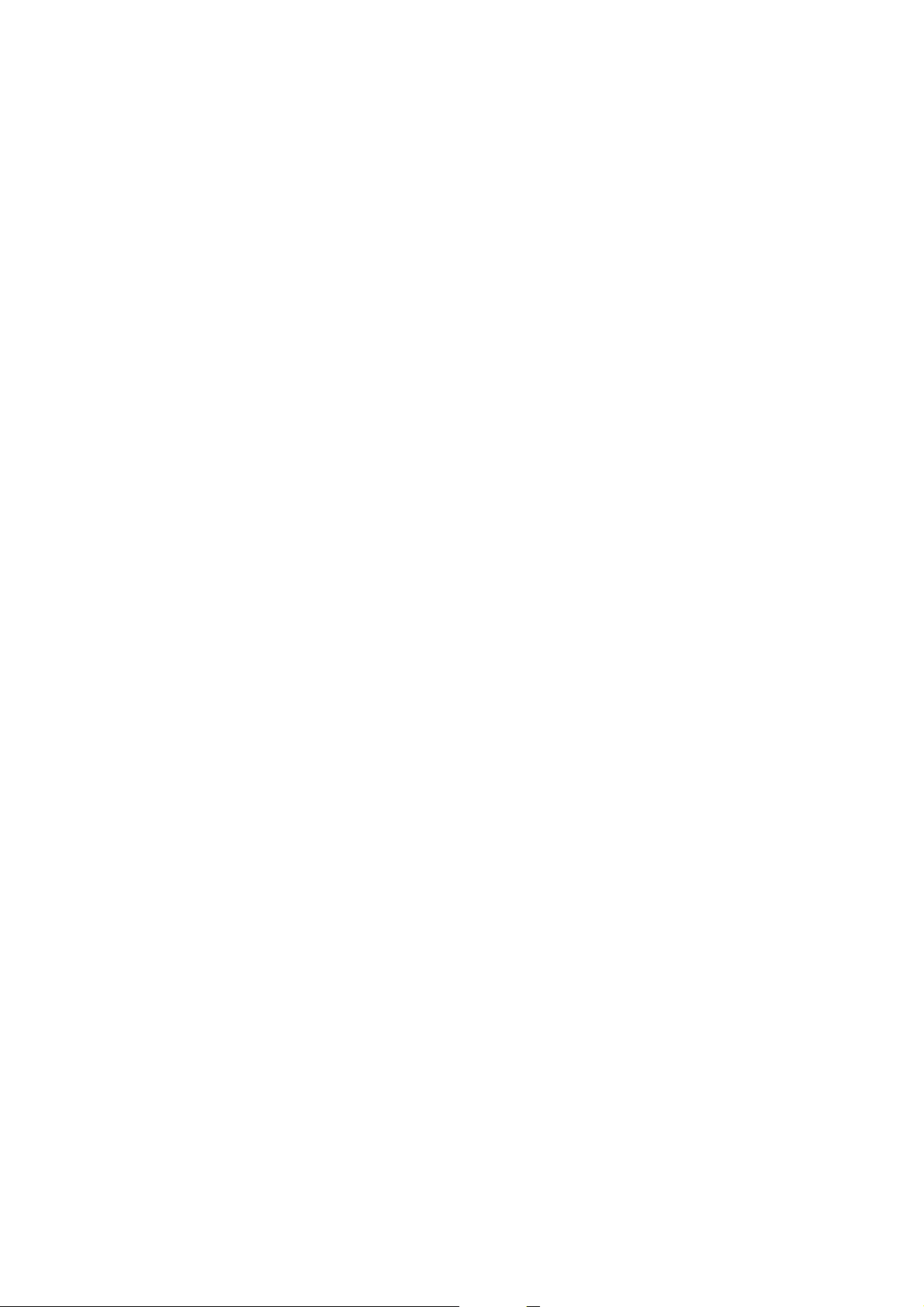
Benutzerhandbuch
Scannen
Startanleitung
❏ Windows:
Klicken Sie auf die Start-Schaltfläche oder wählen Sie Start > All Programs (Alle Programme) bzw. Programs
(Programme) > ABBYY FineReader-Ordner > ABBYY FineReader.
❏ Mac OS X:
Wählen Sie Applications (Programme) und doppelklicken Sie auf ABBYY FineReader.
Presto! PageManager
Mit dieser Software können Sie Fotos oder Dokumente scannen, verwalten und freigeben.
Startanleitung
❏ Windows:
Klicken Sie auf die Start-Schaltfläche oder wählen Sie Start > All Programs (Alle Programme) bzw. Programs
(Programme) > Presto! PageManager-Ordner > Presto! PageManager.
❏ Mac OS X:
Wählen Sie Application (Programme) > Presto! PageManager und doppelklicken Sie auf das Symbol Presto!
PageManager.
80
Page 81

Benutzerhandbuch
Faxen
Faxen
Einführung in „FAX Utility“
Das „FAX Utility“ ist eine Software, mit der Daten, wie z. B. in einem Textverarbeitungsprogramm oder einer
Tabellenkalkulation erstellte Dokumente, Zeichnungen und Tabellen direkt gefaxt werden können, ohne sie vorher
drucken zu müssen. Außerdem verfügt dieses Utility über eine Funktion zum Speichern empfangener Faxe als
PDF-Datei auf einem Computer. Dadurch können Sie die Daten überprüfen, ohne sie zu drucken, und den Druck auf
die Daten begrenzen, die Sie tatsächlich drucken möchten. Gehen Sie zum Starten des Programms wie folgt vor.
Windows
Klicken Sie auf die Start-Taste (Windows 7 und Vista) oder auf Start (Windows XP), zeigen Sie auf All Programs (Alle
Programme), wählen Sie Epson Software und klicken Sie dann auf FAX Utility.
Mac OS X
Klicken Sie auf System Preference (Systemeinstellungen) und anschließend auf Print & Fax (Drucken & Faxen)
oder Print & Scan (Drucken & Scannen) und wählen Sie dann FAX (Ihren Drucker) aus der Liste Printer (Drucker).
Klicken Sie dann auf folgende Optionen;
Mac OS X 10.6.x, 10.7.x: Option & Supplies (Optionen & Zubehör) — Utility (Sonstiges) — Open Printer Utility
(Drucker-Dienstprogramm öffnen)
Mac OS X 10.5.x: Open Print Queue (Drucker-Warteliste öffnen) — Utility (Sonstiges)
Hinweis:
Weitere Informationen hierzu finden Sie in der Online-Hilfe von „FAX Utility“.
Anschluss an eine Telefonleitung
Über ein Telefonkabel
Verwenden Sie ein Telefonkabel mit folgender Schnittstellenspezifikation.
❏ RJ-11-Telefonkabel
❏ RJ-11-Telefongerätverbindung
Je nach Region liegt dem Produkt möglicherweise bereits ein Kabel bei. Verwenden Sie in diesem Fall dieses Kabel.
81
Page 82
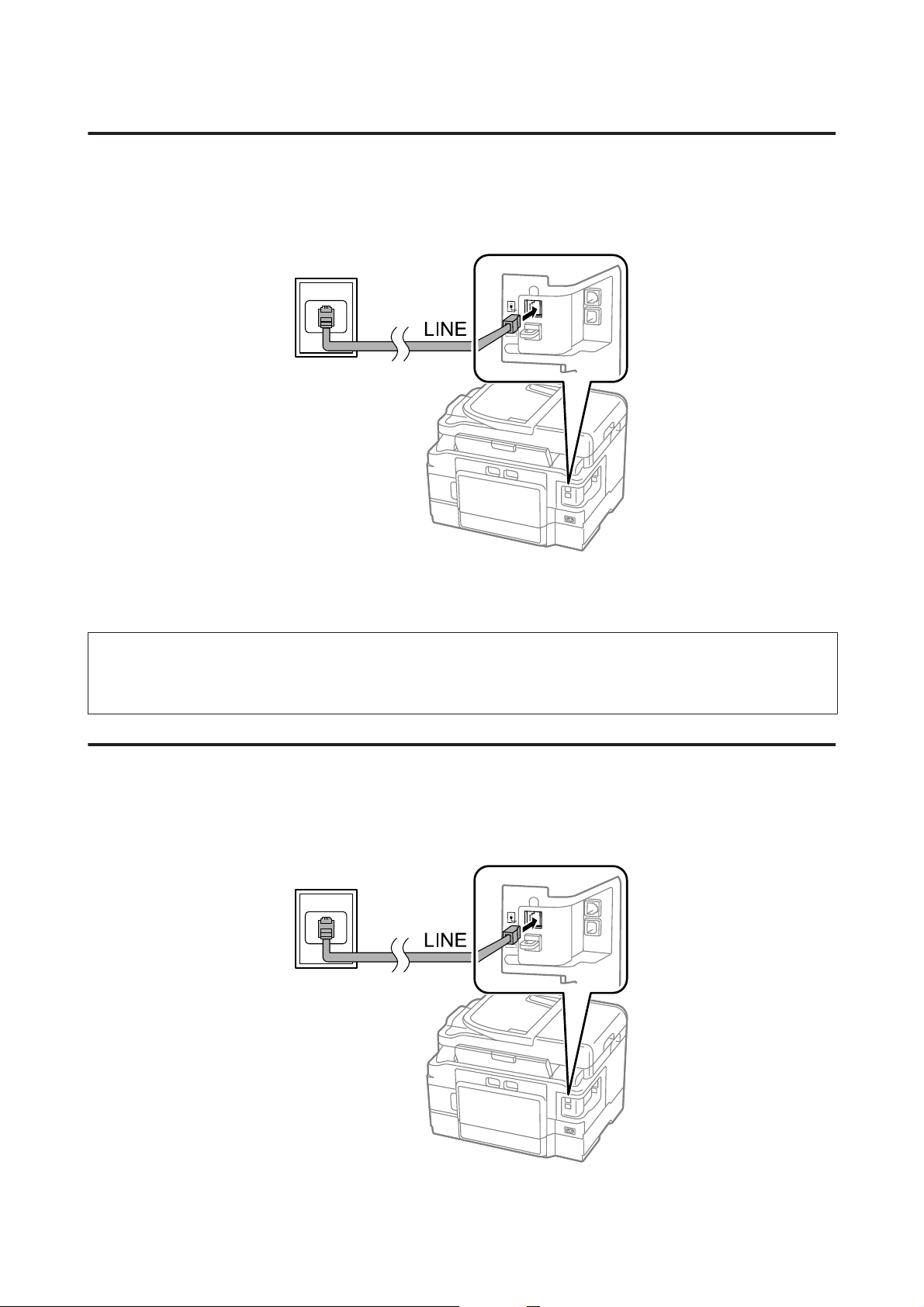
Benutzerhandbuch
Faxen
Bei Verwendung einer ausschließlich für das Fax vorgesehenen Telefonleitung
Schließen Sie das Telefonkabel von der Buchse an der Wand an den LINE-Anschluss des Gerätes an.
A
Achten Sie darauf, dass Auto-Antwort auf Ein eingestellt ist.
B
& „Einstellung für den automatischen Faxempfang“ auf Seite 93
Wichtig:
c
Wenn Sie keine externe Telefonleitung an dieses Gerät anschließen, müssen Sie den automatischen Antwort-Modus
aktivieren. Ansonsten können Sie keine Faxe empfangen.
Bei Verwendung einer mit einem Telefongerät geteilten Telefonleitung
Schließen Sie das Telefonkabel von der Buchse an der Wand an den LINE-Anschluss des Gerätes an.
A
82
Page 83

Benutzerhandbuch
Entfernen Sie die Abdeckung.
B
Faxen
Schließen Sie ein Telefon oder einen Anrufbeantworter an den EXT.-Anschluss an.
C
Hinweis:
❏ Nachstehend finden Sie Angaben zu weiteren Anschlussmöglichkeiten.
❏ Ausführlichere Informationen finden Sie in der Dokumentation, die Sie mit Ihrem Gerät erhalten haben.
83
Page 84
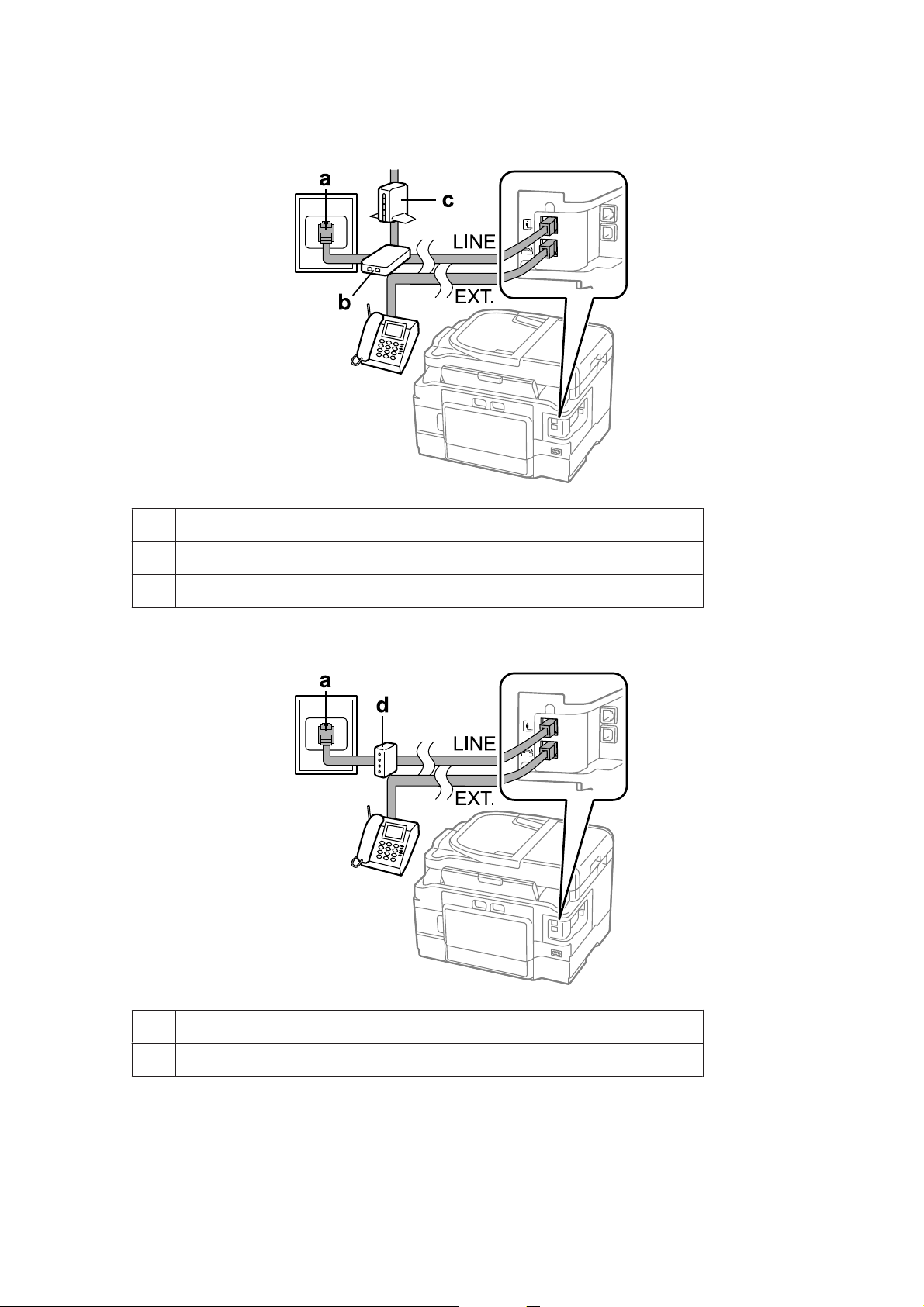
Benutzerhandbuch
Anschluss an DSL
Faxen
a Wandtelefonbuchse
b Splitter
cDSL-Modem
Anschluss an ISDN (eine Telefonnummer)
aISDN-Wandbuchse
d Terminaladapter oder ISDN-Router
84
Page 85
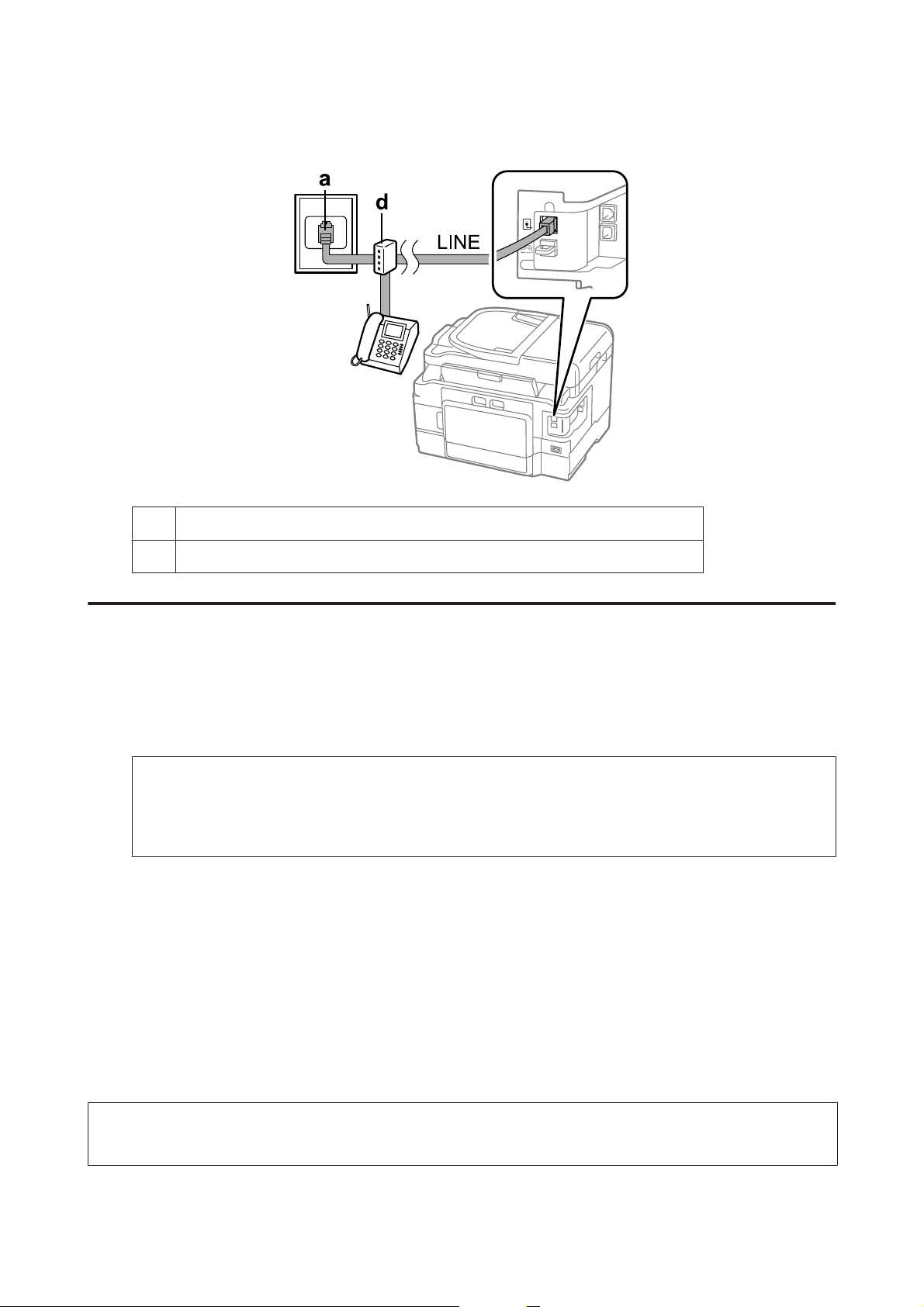
Benutzerhandbuch
Faxen
Anschluss an ISDN (zwei Telefonnummern)
aISDN-Wandbuchse
d Terminaladapter oder ISDN-Router
Überprüfen der Fax-Verbindung
Sie können prüfen, ob das Produkt Faxe senden oder empfangen kann.
Legen Sie Normalpapier in die Kassette ein.
A
& „Einlegen von Papier in die Papierkassette“ auf Seite 24
Hinweis:
Wenn das Produkt mit zwei Kassetten ausgestattet ist, legen Sie das Papier in Kassette 1 ein. Wenn Sie die
Einstellung für Papierquelle (Setup > Fax-Einstellungen > Empfangseinstellungen > Papierquelle) geändert
haben, legen Sie das Papier in die angegebene Kassette ein.
Wechseln Sie über das Menü Startseite in den Modus Setup.
B
Wählen Sie Fax-Einstellungen.
C
Wählen Sie Fax-Verbindungstest
D
Drücken Sie eine der x-Tasten, um den Bericht zu drucken.
E
Hinweis:
Sollten Fehler angezeigt werden, versuchen Sie die Ursache mittels der Lösungsvorschläge im Bericht zu beseitigen.
85
Page 86

Benutzerhandbuch
Faxen
Hinweis zum Ausschalten der Stromversorgung
Wenn das Gerät für längere Zeit ausgeschaltet bleibt, kann es sein, dass die Uhr zurückgesetzt wird. Überprüfen Sie
deshalb die Uhr, wenn Sie das Gerät wieder einschalten.
Wenn das Produkt aufgrund eines Stromausfalls ausgeschaltet wird, schaltet es sich nach Wiederkehr des Stroms
automatisch wieder ein und gibt ein Tonsignal aus. Wenn automatischer Faxempfang eingestellt wurde
(Auto-Antwort - Ein), wird diese Einstellung ebenfalls wiederhergestellt. Abhängig von den Umständen des
Stromausfalls erfolgt möglicherweise kein Neustart.
Einrichten der Faxfunktionen
Kurzwahleinträge einrichten
Sie können eine Kurzwahlliste erstellen, mit der Sie häufig verwendete Faxempfängernummern schneller auswählen
können. Es können insgesamt bis zu 100 Kurzwahl- und Gruppenwahleinträge registriert werden.
Wechseln Sie über das Menü Startseite in den Modus Fax.
A
Drücken Sie oder wählen Sie Kontakte.
B
Wählen Sie Kontakte bearbeiten.
C
Wählen Sie Kurzwahl-Setup. Sie sehen die verfügbaren Kurzwahlnummern.
D
Wählen Sie den Kurzwahlnummereintrag aus, den Sie registrieren möchten. Sie können bis zu 100 Einträge
E
speichern.
Verwenden Sie das Nummernfeld zur Eingabe einer Telefonnummer. Sie können bis zu 64 Stellen eingeben.
F
Hinweis:
Ein Bindestrich („-“) bewirkt eine kurze Pause beim Wählen. Verwenden Sie den Bindestrich nur bei
Telefonnummern, bei denen die Pause erforderlich ist. Leerzeichen in Rufnummern werden beim Wählen ignoriert.
Geben Sie einen Namen ein, um den Kurzwahleintrag zu bezeichnen. Sie können bis zu 30 Zeichen eingeben.
G
Drücken Sie auf Fertig, um den Namen zu registrieren.
H
Gruppenwahleinträge einrichten
Sie können Kurzwahleinträge einer Gruppe hinzufügen, um ein Fax gleichzeitig an mehrere Empfänger zu senden. Es
können insgesamt bis zu 99 Kurzwahl- und Gruppenwahleinträge eingegeben werden.
86
Page 87
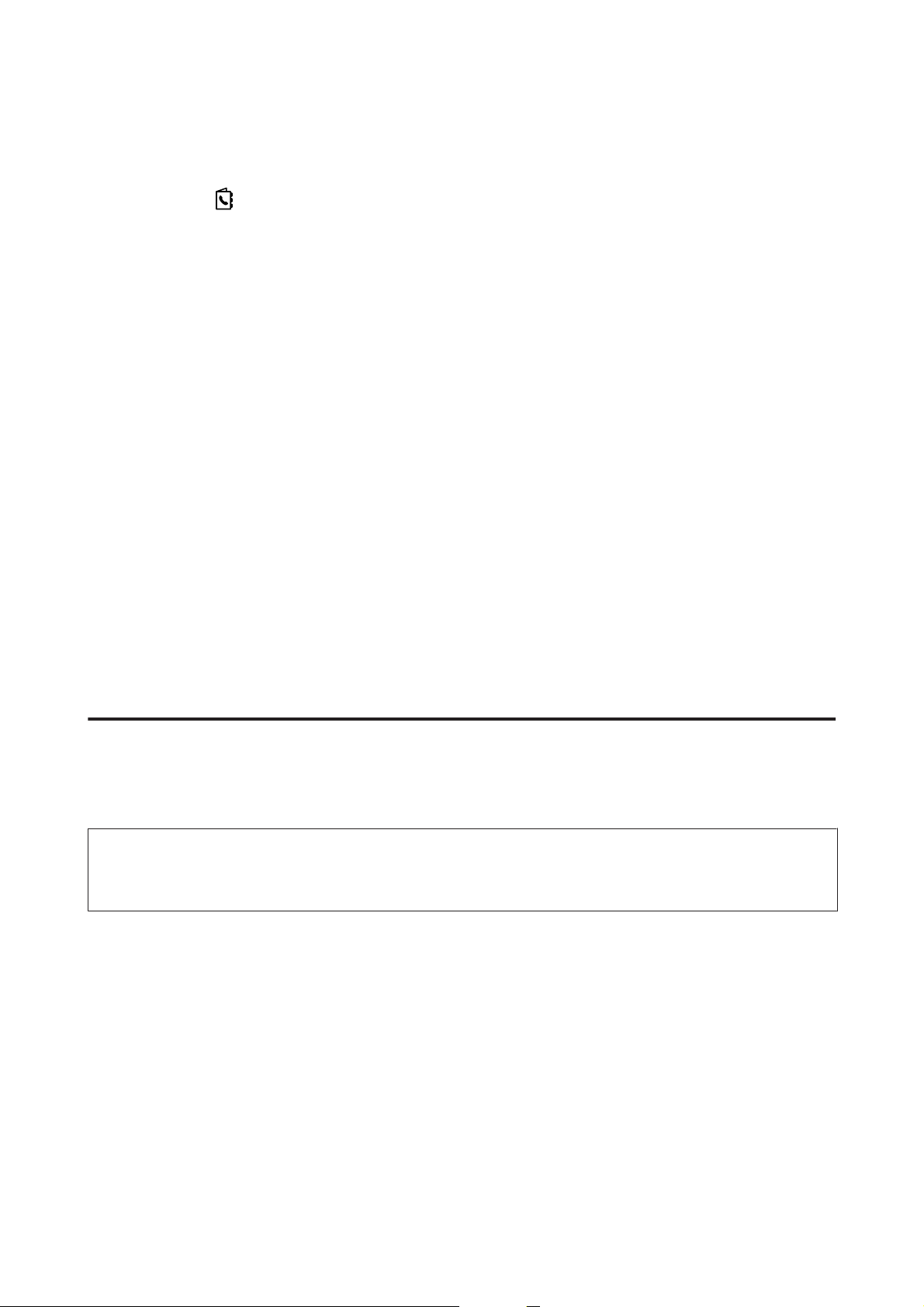
Benutzerhandbuch
Faxen
Wechseln Sie über das Menü Startseite in den Modus Fax.
A
Drücken Sie oder wählen Sie Kontakte.
B
Wählen Sie Kontakte bearbeiten.
C
Wählen Sie Gruppenwahl-Setup. Sie sehen die verfügbaren Gruppenwahlnummern.
D
Wählen Sie den Gruppenwahleintrag aus, den Sie registrieren möchten.
E
Geben Sie einen Namen ein, um den Gruppenwahleintrag zu bezeichnen. Sie können bis zu 30 Zeichen
F
eingeben.
Klicken Sie auf Fertig, um den Namen zu registrieren.
G
Wählen Sie einen Kurzwahleintrag aus, der in der Gruppenwahlliste registriert werden soll.
H
Wiederholen Sie Schritt 8, um andere Kurzwahleinträge zur Gruppenwahlliste hinzuzufügen. Sie können bis
I
zu 99 Kurzwahleinträge in einer Gruppenliste registrieren.
Drücken Sie auf OK, um das Erstellen der Gruppenwahlliste abzuschließen.
J
Erstellen einer Kopfzeile
Sie können eine Faxkopfzeile durch Hinzufügen von Informationen wie z. B. Ihrer Telefonnummer oder Ihrem
Namen erstellen.
Hinweis:
Stellen Sie sicher, dass die Uhrzeit richtig eingestellt wurde.
& „Einstellen/Ändern der Uhrzeit und Region“ auf Seite 128
Wechseln Sie über das Menü Startseite in den Modus Setup.
A
Wählen Sie Fax-Einstellungen.
B
Wählen Sie Kommunikation.
C
Wählen Sie Kopf.
D
Wählen Sie Fax-Kopf.
E
87
Page 88

Benutzerhandbuch
Faxen
Geben Sie die Kopfzeilenangaben ein. Sie können bis zu 40 Zeichen eingeben.
F
Wählen Sie Fertig.
G
Wählen Sie Ihre Telefonnummer.
H
Geben Sie Ihre Telefonnummer über das Nummernfeld und die anderen Tasten auf dem Bedienfeld ein. Sie
I
können bis zu 20 Stellen eingeben.
Hinweis:
Drücken Sie die #-Taste, um ein Pluszeichen (+) einzugeben, welches als internationales Vorwahlzeichen agiert.
Beachten Sie, dass das Zeichen Stern (*) nicht verfügbar ist.
Drücken Sie auf OK oder wählen Sie Fertig, um die Kopfzeileninformation zu registrieren.
J
Ändern der Einstellung für Fax-Ausgabe auf Drucken
Sie können festlegen, ob empfangene Faxe als Datendatei gespeichert oder gedruckt werden sollen. Folgen Sie den
nachstehenden Anweisungen, um die Einstellungen für die Faxausgabe auf Drucken zu ändern.
Hinweis:
❏ Verwenden Sie FAX Utility, um die Einstellung auf das Speichern empfangener Faxe als Datendatei zu ändern. Sie
können die Einstellung nicht über das Bedienfeld auf Speichern ändern.
❏ Wenn Sie die Einstellung von Speichern auf Drucken ändern, werden die empfangenen Faxdaten, die im Speicher des
Geräts gespeichert sind, automatisch gedruckt.
Wechseln Sie über das Menü Startseite in den Modus Setup.
A
Wählen Sie Fax-Einstellungen.
B
Wählen Sie Empfangseinstellungen.
C
Wählen Sie Fax-Ausgabe.
D
Wählen Sie Drucken.
E
88
Page 89

Benutzerhandbuch
Faxen
Senden von Faxen
Senden von Faxen durch Eingabe der Rufnummer
Legen Sie Ihre Vorlage in den automatischen Vorlageneinzug ein oder auf das Vorlagenglas auf.
A
& „Einlegen von Vorlagen“ auf Seite 33
Wechseln Sie über das Menü Startseite in den Modus Fax.
B
Geben Sie die Faxnummer über die Tasten auf den Nummernfeld ein. Sie können bis zu 64 Stellen eingeben.
C
Hinweis:
❏ Drücken Sie auf
oder Wahlwdhlg, um die zuletzt verwendete Faxnummer anzuzeigen.
❏ Drücken Sie d und nehmen Sie die Sendeeinstellungen vor. Um beide Seiten der Vorlage zu scannen und zu
faxen, wählen Sie Doppelseitiges Faxen und anschließend Ein und legen Sie dann die Vorlage in den
automatischen Vorlageneinzug. Je nach Modell können Sie die Einstellungen auch unter Sendeeinstellungen
vornehmen.
❏ Achten Sie darauf, die Kopfzeile eingegeben zu haben. Einige Faxgeräte weisen eingehende Faxe, die keine
Kopfzeile haben, automatisch ab.
Wählen Sie x (Farbe) oder x (S&W), um ein farbiges oder monochromes Fax zu senden.
D
Hinweis:
Wenn die Faxnummer besetzt ist oder ein anderes Problem vorliegt, wählt das Gerät die Nummer nach einer Minute erneut.
Drücken Sie auf Wahlwdhlg., um sofort neu zu wählen.
Senden von Faxen über die Kurz-/Gruppenwahl
Folgen Sie den nachstehenden Anweisungen zum Senden von Faxen über die Kurz-/Gruppenwahl. Bei der
Gruppenwahl können nur Schwarzweiß-Faxe gesendet werden.
Legen Sie Ihre Vorlage in den automatischen Vorlageneinzug oder auf das Vorlagenglas.
A
& „Einlegen von Vorlagen“ auf Seite 33
Wechseln Sie über das Menü Startseite in den Modus Fax.
B
Drücken Sie oder wählen Sie Kontakte.
C
Wählen Sie die gespeicherte Nummer, an die Sie senden möchten.
D
Hinweis:
Drücken Sie d und nehmen Sie die Sendeeinstellungen vor. Je nach Modell können Sie die Einstellungen auch unter
Sendeeinstellungen vornehmen.
89
Page 90

Benutzerhandbuch
Faxen
Wählen Sie x (Farbe) oder x (S&W), um ein farbiges oder monochromes Fax zu senden.
E
Senden von Faxen mittels Rundsenden
Mit der Funktion „Sammelfax“ können Sie auf einfache Art und Weise über die Kurzwahl/Gruppenwahl oder durch
manuelle Eingabe der Faxnummer dasselbe Fax an mehrere Nummern (bis zu 100) senden. Folgen Sie den
nachstehenden Anweisungen zum Faxversand über das Rundsenden von Faxen.
Hinweis:
Sie können Faxe nur in Schwarz-Weiß senden.
Für die Serie WF-3540
Legen Sie Ihre Vorlage in den automatischen Vorlageneinzug oder auf das Vorlagenglas.
A
& „Einlegen von Vorlagen“ auf Seite 33
Wechseln Sie über das Menü Startseite in den Modus Fax.
B
Wählen Sie Erw. Optionen.
C
Wählen Sie Sammelfax.
D
Wählen Sie Neu hinzufügen.
E
Wählen Sie Fax-Nummer eingeben.
F
Geben Sie eine Faxnummer ein und wählen Sie Fertig.
G
Hinweis:
❏ Wenn Sie eine weitere Nummer hinzufügen möchten, wiederholen Sie die Schritte 5 bis 7.
❏ Fahren Sie mit Schritt 12 fort, wenn Sie keine Empfänger einer Kurz- oder Gruppenwahlliste hinzufügen
möchten.
Wählen Sie Neu hinzufügen.
H
Wählen Sie Aus Kontakte wählen.
I
Wählen Sie die gespeicherte Nummer aus der Kurz- und aus der Gruppenwahlliste aus.
J
Wählen Sie Fertig.
K
90
Page 91

Benutzerhandbuch
Faxen
Wählen Sie Fertig.
L
Drücken Sie x (S&W), um den Sendevorgang zu starten.
M
Für die Serien WF-3520 und WF-3530
Legen Sie Ihre Vorlage in den automatischen Vorlageneinzug oder auf das Vorlagenglas.
A
& „Einlegen von Vorlagen“ auf Seite 33
Wechseln Sie über das Menü Startseite in den Modus Fax.
B
Drücken Sie d, um Einstell festzulegen.
C
Wählen Sie Sammelfax.
D
Geben Sie eine Faxnummer ein.
E
Drücken Sie d und geben Sie dann eine Faxnummer ein.
F
Hinweis:
❏ Wenn Sie eine weitere Nummer hinzufügen möchten, wiederholen Sie die Schritte 5 und 6.
❏ Fahren Sie mit Schritt 9 fort, wenn Sie keine Empfänger einer Kurz- oder Gruppenwahlliste hinzufügen
möchten.
Drücken Sie .
G
Wählen Sie die gespeicherte Nummer aus der Kurz- und aus der Gruppenwahlliste aus.
H
Drücken Sie OK.
I
Drücken Sie x (S&W), um den Sendevorgang zu starten.
J
Senden eines Faxes nach Zeitplan
Folgen Sie den nachstehenden Anweisungen zum Faxversand nach Zeitplan.
Hinweis:
❏ Stellen Sie sicher, dass die Uhrzeit richtig eingestellt wurde.
& „Einstellen/Ändern der Uhrzeit und Region“ auf Seite 128
❏ Sie können Faxe nur in Schwarz-Weiß senden.
91
Page 92

Benutzerhandbuch
Faxen
Legen Sie Ihre Vorlage in den automatischen Vorlageneinzug oder auf das Vorlagenglas.
A
& „Einlegen von Vorlagen“ auf Seite 33
Wechseln Sie über das Menü Startseite in den Modus Fax.
B
Geben Sie eine Faxnummer ein. Zur Auswahl von Faxnummern können Sie auch die Wahlwiederholung, die
C
Kurzwahl- die oder Gruppenwahlliste verwenden.
Wenn Erw. Optionen auf der LCD-Anzeige angezeigt wird, wählen Sie Erw. Optionen.
D
Ist dies nicht der Fall, drücken Sie d.
Wählen Sie Fax später senden.
E
Wählen Sie die Option Ein.
F
Legen Sie die Uhrzeit fest, zu der Sie das Fax senden möchten.
G
Drücken Sie die Taste x (B&W), um den Scanvorgang zu starten. Das gescannte Bild wird zum festgelegten
H
Zeitpunkt gesendet.
Hinweis:
Wenn Sie den Faxversand zur festgelegten Uhrzeit abbrechen möchten, drücken Sie y.
Senden eines Faxes von einem angeschlossenen Telefon
Wenn der Empfänger dieselbe Nummer sowohl für Telefon als auch für Fax verwendet, können Sie ein Fax sofort nach
dem Telefonat senden, ohne vorher aufzulegen.
Legen Sie Ihre Vorlage in den automatischen Vorlageneinzug oder auf das Vorlagenglas.
A
& „Einlegen von Vorlagen“ auf Seite 33
Wählen Sie eine Rufnummer über das Telefon, das an das Gerät angeschlossen ist.
B
Wählen Sie am Bedienfeld des Produkts die Option Senden.
C
Wählen Sie x (Farbe) oder x (S&W), um ein farbiges oder monochromes Fax zu senden.
D
92
Page 93

Benutzerhandbuch
Faxen
Legen Sie den Hörer auf.
E
Empfangen von Faxen
Einstellung für den automatischen Faxempfang
Befolgen Sie diese Anleitung, um den automatischen Empfang von Faxen zu aktivieren.
Hinweis:
❏ Je nach den Einstellungen für Fax-Ausgabe wird das empfangene Fax in Form von Daten gespeichert oder gedruckt.
& „Ändern der Einstellung für Fax-Ausgabe auf Drucken“ auf Seite 88
❏ Wenn für Fax-Ausgabe die Option Speichern eingestellt ist, wird das empfangene Fax automatisch in Form von Daten
gespeichert und Sie können Schritt 1 überspringen.
Legen Sie Normalpapier in die Kassette ein.
A
& „Einlegen von Papier in die Papierkassette“ auf Seite 24
Hinweis:
Wenn das Produkt mit zwei Kassetten ausgestattet ist, nehmen Sie Einstellungen für Papierquelle vor.
Setup > Fax-Einstellungen > Empfangseinstellungen > Papierquelle
Wenn Sie eine große Menge an Dokumenten auf einmal drucken möchten, legen Sie Normalpapier in beide
Kassetten ein und setzen Sie die Option Papierquelle auf Kassette1> 2.
Achten Sie darauf, dass Auto-Antwort auf Ein eingestellt ist.
B
Setup > Fax-Einstellungen > Empfangseinstellungen > Auto-Antwort > Ein
Hinweis:
❏ Wenn an dieses Gerät direkt ein Anrufbeantworter angeschlossen wurde, müssen Sie sicherstellen, dass die
Option Klingeln bei Antwort anhand der folgenden Anleitungen richtig eingestellt wurde.
❏ Abhängig von Ihrer Region steht die Option Klingeln bei Antwort möglicherweise nicht zur Verfügung.
Wechseln Sie über das Menü Startseite in den Modus Setup.
C
Wählen Sie Fax-Einstellungen.
D
Wählen Sie Kommunikation.
E
93
Page 94

Benutzerhandbuch
Faxen
Wählen Sie Klingeln bei Antwort.
F
Wählen die Anzahl der Klingelzeichen.
G
Wichtig:
c
Wählen Sie mehr Klingelzeichen als notwendig sind, bevor der Anrufbeantworter den Anruf entgegennimmt. Wenn
der Anrufbeantworter den Anruf erst nach dem vierten Klingeln entgegennimmt, stellen Sie die Anzahl der
notwendigen Klingelzeichen am Drucker auf mindestens fünf ein. Anderenfalls kann der Anrufbeantworter keine
Gesprächsanrufe empfangen.
Hinweis:
Wenn Sie einen Anruf von einem Fax empfangen, empfängt das Gerät das Fax automatisch, selbst wenn der
Anrufbeantworter den Anruf entgegennimmt. Wenn Sie den Anruf entgegennehmen, warten Sie bis auf dem
LCD-Bildschirm eine Bestätigungsnachricht bezüglich der Verbindungsherstellung eingeblendet wird, bevor Sie den Hörer
auflegen. Handelt es sich bei dem anderen Teilnehmer um einen Anrufer, kann das Telefon wie gewohnt verwendet werden,
oder der Anrufer kann eine Nachricht auf dem Anrufbeantworter hinterlassen.
Faxe manuell empfangen
Falls Ihr Telefon an das Produkt angeschlossen ist und der Modus „Auto-Antwort“ auf „Aus“ eingestellt wurde,
können Sie nach Aufbau einer Verbindung Faxdaten empfangen.
Hinweis:
❏ Je nach den Einstellungen für Fax-Ausgabe wird das empfangene Fax in Form von Daten gespeichert oder gedruckt.
& „Ändern der Einstellung für Fax-Ausgabe auf Drucken“ auf Seite 88
❏ Wenn für Fax-Ausgabe die Option Speichern eingestellt ist, wird das empfangene Fax automatisch in Form von Daten
gespeichert und Sie können Schritt 1 überspringen.
Legen Sie Normalpapier in die Kassette ein.
A
& „Einlegen von Papier in die Papierkassette“ auf Seite 24
Hinweis:
Wenn das Produkt mit zwei Kassetten ausgestattet ist, nehmen Sie Einstellungen für Papierquelle vor.
Setup > Fax-Einstellungen > Empfangseinstellungen > Papierquelle
Wenn Sie eine große Menge an Dokumenten auf einmal drucken möchten, legen Sie Normalpapier in beide
Kassetten ein und setzen Sie die Option Papierquelle auf Kassette1> 2.
Wenn das Telefon klingelt, heben Sie das Telefon ab, das an das Gerät angeschlossen ist.
B
94
Page 95
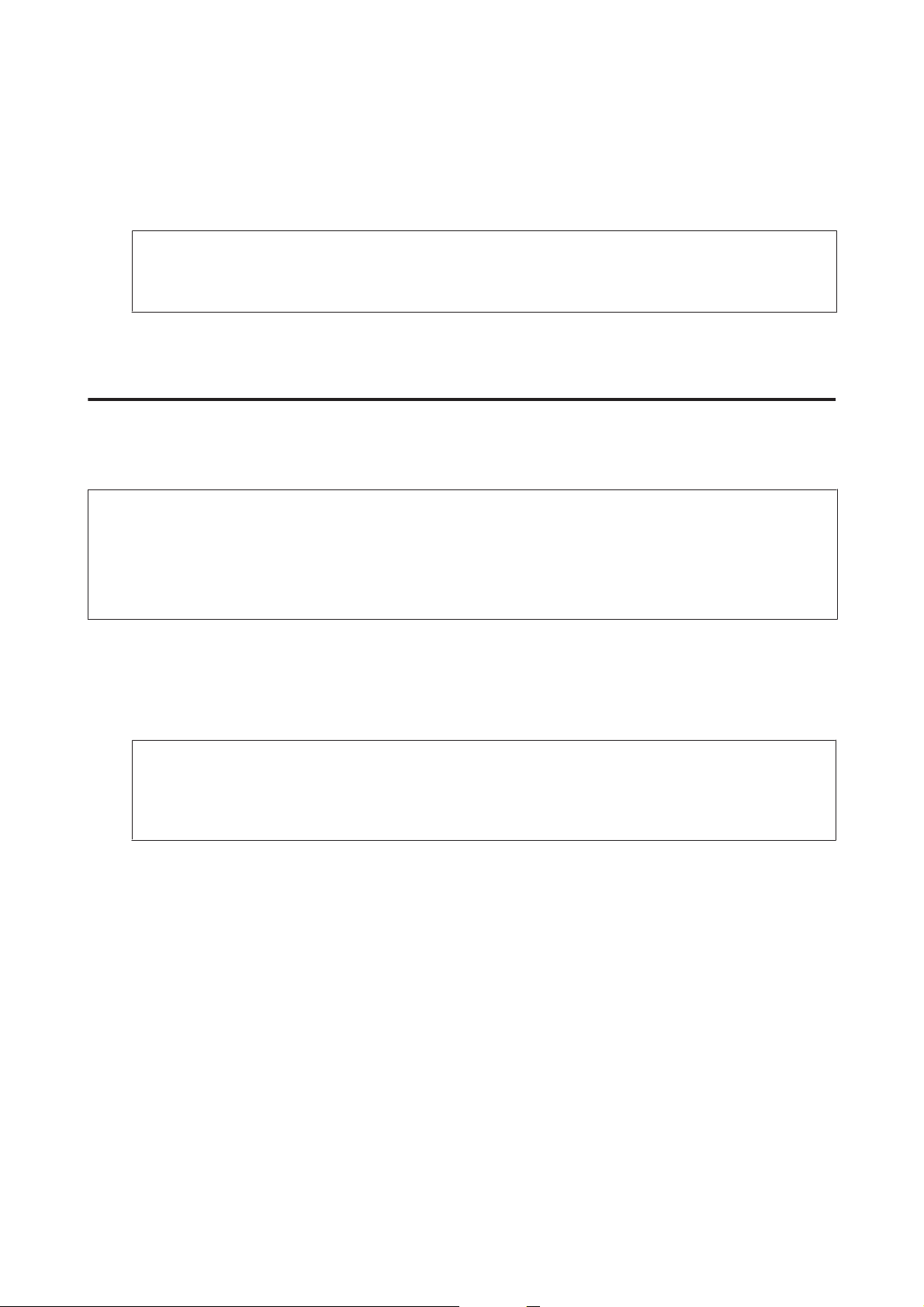
Benutzerhandbuch
Faxen
Wenn Sie den Faxton hören, wählen Sie am Bedienfeld des Produkts die Option Empfangen.
C
Drücken Sie eine der x-Tasten, um den Faxempfang zu starten, und legen Sie das Telefon wieder auf.
D
Hinweis:
Wenn für Fax-Ausgabe die Option Speichern eingestellt ist, wird das empfangene Fax automatisch in Form von
Daten gespeichert und Sie müssen nicht mit Schritt 5 fortfahren.
Drücken Sie eine der x-Tasten, um die Faxe zu drucken.
E
Empfangen von Faxen durch Abruf
Hiermit können Sie ein Fax von einem Faxinformationsdienst abrufen, den Sie angerufen haben.
Hinweis:
❏ Je nach den Einstellungen für Fax-Ausgabe wird das empfangene Fax in Form von Daten gespeichert oder gedruckt.
& „Ändern der Einstellung für Fax-Ausgabe auf Drucken“ auf Seite 88
❏ Wenn für Fax-Ausgabe die Option Speichern eingestellt ist, wird das empfangene Fax automatisch in Form von Daten
gespeichert und Sie können Schritt 1 überspringen.
Folgen Sie den nachstehenden Anweisungen zum Abrufen eines Faxes.
Legen Sie Normalpapier in die Kassette ein.
A
& „Einlegen von Papier in die Papierkassette“ auf Seite 24
Hinweis:
Wenn das Produkt mit zwei Kassetten ausgestattet ist, legen Sie das Papier in Kassette 1 ein. Wenn Sie die
Einstellung für Papierquelle (Setup > Fax-Einstellungen > Empfangseinstellungen > Papierquelle) geändert
haben, legen Sie das Papier in die angegebene Kassette ein.
Wechseln Sie über das Menü Startseite in den Modus Fax.
B
Wenn Erw. Optionen auf der LCD-Anzeige angezeigt wird, wählen Sie Erw. Optionen.
C
Ist dies nicht der Fall, drücken Sie d.
Wählen Sie A .
bruf
D
Wählen Sie die Option Ein.
E
Geben Sie eine Faxnummer ein.
F
95
Page 96
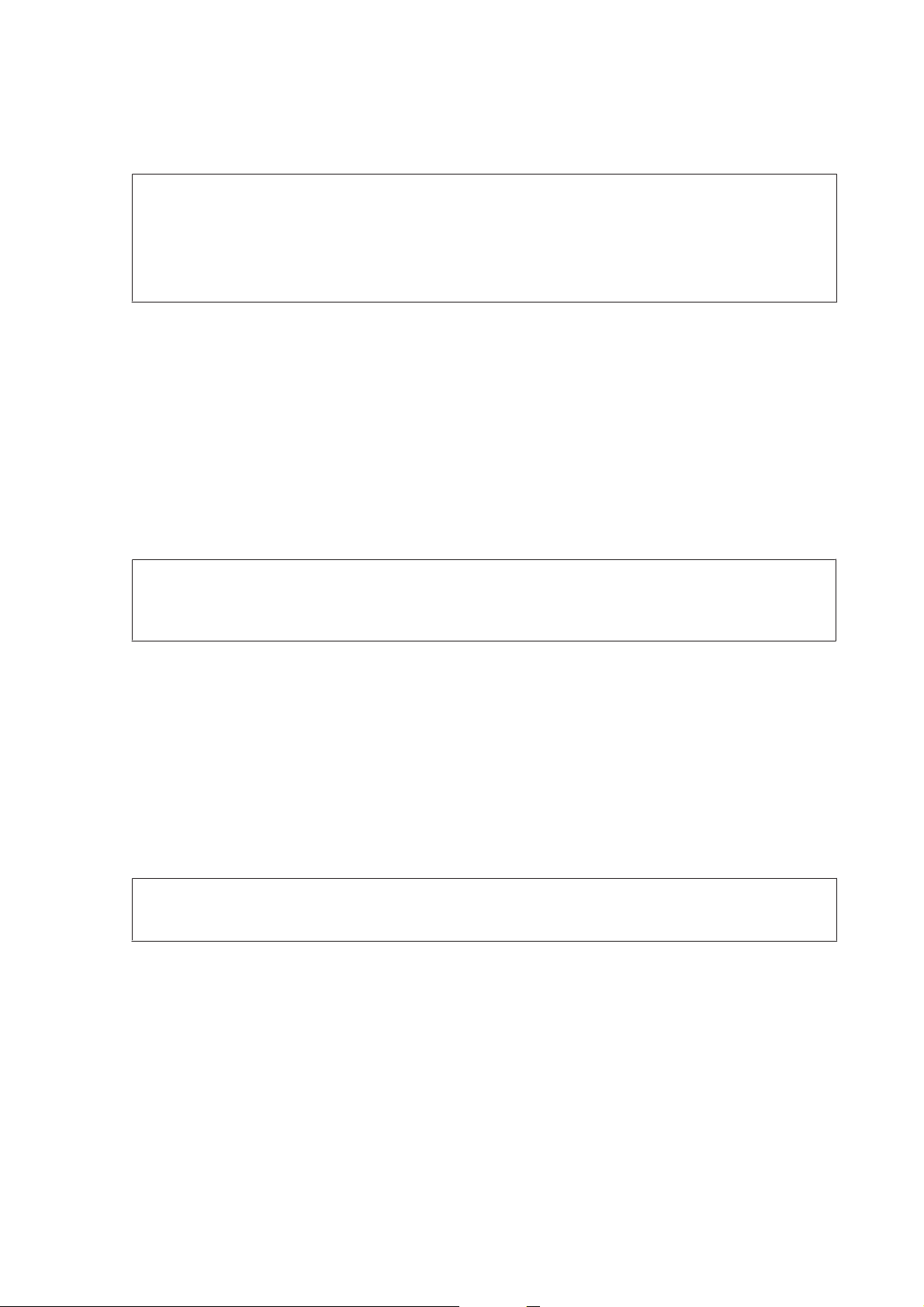
Benutzerhandbuch
Faxen
Drücken Sie eine der x-Tasten, um das Fax zu empfangen.
G
Hinweis:
❏ Wenn für Fax-Ausgabe die Option Speichern eingestellt ist, wird das empfangene Fax automatisch in Form
von Daten gespeichert und Sie müssen nicht mit Schritt 8 fortfahren.
❏ Wenn der Modus Auto-Antwort aktiviert wurde, werden die empfangenen Faxdaten automatisch gedruckt
und Sie müssen nicht mit Schritt 8 fortfahren.
Drücken Sie eine der x-Tasten, um das empfangene Fax zu drucken.
H
Druckberichte
Folgen Sie den nachfolgenden Anleitungen zum Drucken eines Faxberichts.
Legen Sie Normalpapier in die Kassette ein.
A
& „Einlegen von Papier in die Papierkassette“ auf Seite 24
Hinweis:
Wenn das Produkt mit zwei Kassetten ausgestattet ist, nehmen Sie Einstellungen für Papierquelle vor.
Setup > Fax-Einstellungen > Empfangseinstellungen > Papierquelle
Wechseln Sie über das Menü Startseite in den Modus Fax.
B
Wenn Erw. Optionen auf der LCD-Anzeige angezeigt wird, wählen Sie Erw. Optionen.
C
Ist dies nicht der Fall, drücken Sie d.
Wählen Sie Fax-Bericht.
D
Öffnen Sie das Element, das Sie drucken möchten.
E
Hinweis:
Nur das Fax-Protokoll kann auf dem Bildschirm betrachtet werden.
Drücken Sie eine der x-Tasten, um den gewählten Bericht zu drucken.
F
Menüliste für den Faxmodus
Informationen zur Menüliste für den Faxmodus finden Sie im folgenden Abschnitt:
& „Faxmodus“ auf Seite 100
96
Page 97
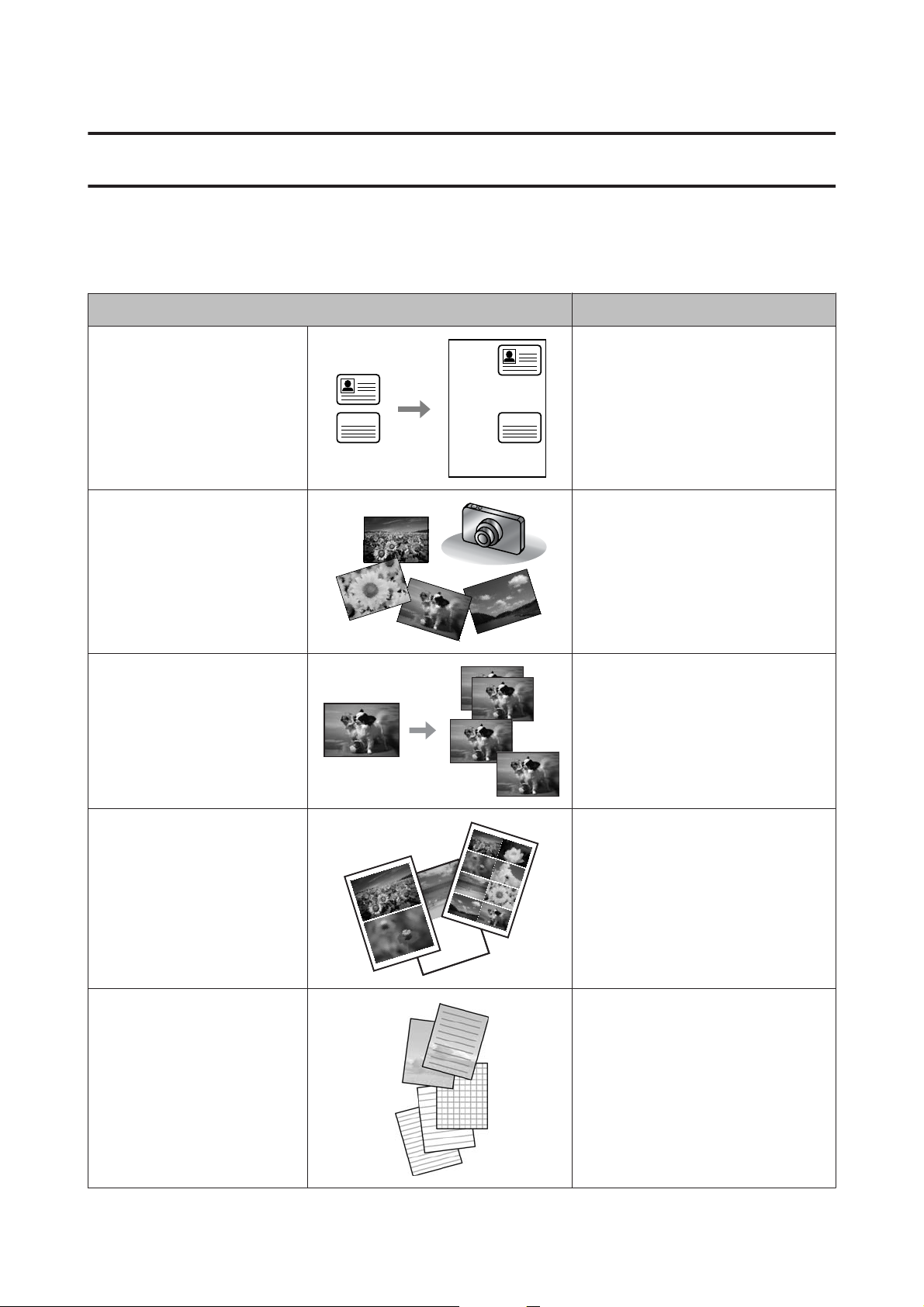
Benutzerhandbuch
Mehr Funktionen
Mehr Funktionen
Unter Mehr Funktionen finden Sie zahlreiche besondere Menüs, mit denen sich das Drucken einfach gestaltet und
Spaß macht. Für weitere Details wählen Sie zuerst Mehr Funktionen und dann die einzelnen Menüs und folgen Sie
anschließend den Anweisungen auf der LCD-Anzeige.
Menü Funktionen
ID-Karte kopieren
Fotos drucken
Fotos kopieren/wiederherstel‐
len
Sie können beide Seiten einer ID-Karte
gleichzeitig kopieren.
Sie können auf einer Speicherkarte oder
einem externen USB-Gerät gespeicherte
Fotos drucken, ohne einen Computer zu
verwenden. Sie können auch Fotos ver‐
kleinern oder vergrößern und die Foto‐
qualität anpassen.
Sie können originalgetreue Kopien Ihrer
Vorlagen erstellen. Wenn das Originalfoto
verschwommen ist, können Sie die Farben
wiederherstellen.
Fotoentwurfsblatt
Linienpapier drucken
Sie können Fotos auf einer Speicherkarte
in verschiedenen Layouts drucken.
Sie können Linienpapier oder Millimeter‐
papier mit oder ohne Fotosatz als Hinter‐
grund drucken.
97
Page 98

Benutzerhandbuch
Mehr Funktionen
Sie können auch von einer Digitalkamera drucken. Entnehmen Sie die Speicherkarte, wählen Sie Setup > Setup
extern.Gerät > Druckeinstellungen und nehmen Sie dann die geeigneten Einstellungen vor. Schließen Sie die
Kamera an und schalten Sie sie ein. Weitere Informationen finden Sie im Benutzerhandbuch der Kamera zum Thema
Drucken.
Hinweis:
❏ PictBridge ist kompatibel und das unterstützte Dateiformat ist JPEG. Informationen zur unterstützten Bildgröße
finden Sie unter „Speicherkarte“ auf Seite 183.
❏ Je nach den Einstellungen auf diesem Drucker und der Digitalkamera werden bestimmte Kombinationen aus
Papiertyp, -größe und Layout möglicherweise nicht unterstützt.
❏ Einige Einstellungen auf der Digitalkamera werden in der Ausgabe gegebenenfalls nicht berücksichtigt.
98
Page 99

Benutzerhandbuch
Menüliste des Bedienfelds
Menüliste des Bedienfelds
Dieses Gerät kann als Drucker, Kopierer, Scanner und Faxgerät verwendet werden. Mit Ausnahme der
Druckerfunktion können Sie diese Funktionen jeweils durch Drücken der entsprechenden Modustaste auf dem
Bedienfeld aufrufen. Sobald Sie einen Modus ausgewählt haben, wird der Hauptbildschirm für diesen Modus
eingeblendet.
Hinweis:
Obwohl die auf der LCD-Anzeige dargestellten Elemente wie Menü- und Optionsnamen vom tatsächlichen Produkt
abweichen können, ist die Bedienung dieselbe.
Kopiermodus
Hinweis:
Je nach Modell können einige Funktionen nicht verfügbar sein.
Papier- und Kopiereinstellungen
Menü Einstellung und Optionen
2-seitige Kopie 1>1-seitig, 2>2-seitig, 1>2-seitig, 2>1-seitig
Beim Kopieren sortieren Aus, Ein
Layout Mit Rand, Randlos*, A4, 2 hoch kop
Verkl./Vergr. Ben.def.Größe, Tats. Größe, An Seite anp, 10x15cm->A4, A4->10x15cm, 13x18->10x15,
10x15->13x18, A5->A4, A4->A5
Papiergröße A4, A5, 10x15cm (4x6in), 13x18cm (5x7in), Legal
Papiertyp Normalpapier, Matt, Prem. glänzend, Hochglänzend, Glänzend, Fotopapier
Papierquelle Kassette1, Kassette2, Kassette1> 2
Qualität Entwurf, Standardqualität,
Dokumentaus
Bindungsrichtung Links, Oben
richtung H
ochformat, Querformat
Beste
Heftrand Links, Oben
Erweiterung Standard, Mittel, Minimum
Trockenzeit Standard, Lang, Länger
* Ihr Bild wird leicht vergrößert und auf das Papierformat zugeschnitten. Die Druckqualität kann am oberen und unteren Seitenrand
des Ausdrucks schlechter ausfallen oder die Seitenränder oben und unten können verschmiert werden.
99
Page 100

Benutzerhandbuch
Menüliste des Bedienfelds
Faxmodus
Hinweis:
Je nach Modell können einige Funktionen nicht verfügbar sein.
Menü Einstellung Beschreibung
Sendeeinstellungen Auflösung Wählen Sie diese Option, um die Auflösung für die
Faxdaten, die Sie senden, zu ändern.
Kontrast Wählen Sie diese Option, um den Kontrast für die
Faxdaten, die Sie senden, zu ändern.
Doppelseitiges Faxen Aktivieren Sie diese Option, wenn Sie doppelseitige
Vorlagen im ADF senden.
Fax später senden -
Sammelfax -
Abruf
Fax-Bericht Fax-Protokoll Druckt oder zeigt den Kommunikationsbericht an.
-
Letzte Übertragung Druckt einen Kommunikationsbericht für die letzte
Kontaktliste Druckt die Liste Kontakte.
Kurzwahlliste Druckt die Kurzwahlliste.
Gruppenwahlliste Druckt die Gruppenwahlliste.
Faxe neu drucken Druckt Faxe erneut, beginnend bei dem zuletzt emp‐
Protokollverfolgung Druckt das Protokoll für die letzte Übertragung.
& Siehe „Senden eines Faxes nach Zeitplan“ auf Sei‐
te 91
& Siehe „Senden von Faxen mittels Rundsenden“ auf
Seite 90
& Siehe „
auf Seite 95
Übertragung oder für die letzten empfangenen Ab‐
rufergebnisse.
fangenen. Wenn der Speicher voll ist, werden die äl‐
testen Faxe zuerst gelöscht.
Empfangen von Faxen durch Abruf“
100
